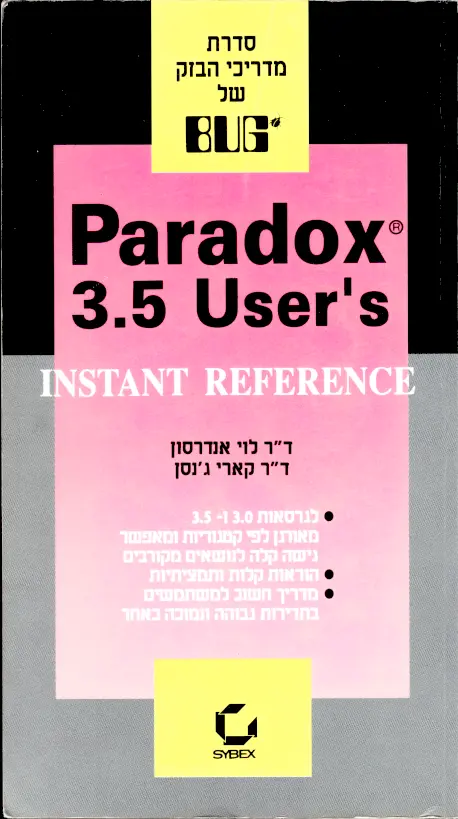- שנה: 1991
- מו"ל: Bug
- פורמט: ספר
- נמסר ע"י: אפי קאופמן
- תגיות:
OCR (הסבר)
סדרת
מדריכי הבזק
של
1"
5)אתחת תת דאגזפאד |
2
6 * = .
1% , 4 כ] - .+
2% . %י
67, 3
. 1 .
" 4 % - +
. / :
- .. *י
%
8
5 300%
מדריך בזק
דיר לוי אנדרסון
דיר קארי ג'נסן
ה
ספר זה תורגם מ: ם6אמתזת זאג ד5א1 0555 35 אסס גת בהוצאת א6ץ5
5 :1586
מסנז301] 6קהטפתג 1 ה115קת3] מת0ז1 מ00וג[פתגז1 קתנ?תסתוטה
1 .סם1 א 5 6 זוקתץקסס [גהוקחס
1 צס)טקותס0) 31000 65 ה10וג1פתגזך
תרגוס: אוהד פרנסי
הפקה: צראף לילי - באג מחשבים בע"מ
סדר ועיצוב: מיקסם טכנולוגיות באמצעות תוכנת :2011306 ג8זטזת6/
דפוס: טופרינט בע"מ
הודפס בישראל כסלו תשניב - דצמבר 1991
9 כל הזכויות שמורות
באג מחשבים בע"מ הוצאח לאור
אין להעתיק ספר זה או קטעים ממנו בשוס צורה ובשוס אמצעי אלקטרוני או
מכני, לרבות צילוס והקלטה, ללא אישור בכתב מהמוציאים לאור.
שיווק והפצה: באג מחשבים בע"מ רח' כינרת 13 בני-ברק 03-5794711
באג מחשבים - ההוצאה לאור
באג מחשבים בע"מ נוסדה בשנת 1989 והחלה ביבוא ספרות מקצועית לאנשי מחשבים
בשפה האנגלית ומכירתה ברשת חנויות באג. החברה מיצגת בישראל את מרבית הוצאות
ספרי המחשבים בעולס.
במרוצת השנים גדל מספר הספרים וכיוס ברשותנו כ-6000 סוגי ספרים שוניס. חברת
באג מספקת ספרות גס לצה"ל, מוסדות אקדמיים, חברות ובתי תוכנח.
בבאג תוכל למצוא ספרות בנושאים: שפות תכנות, מחוללי יישומים, גליונות אלקטרוניים,
תוכנות שרטוט ועוד. כמעט על כל תוכנח פופולארית בעולס נכתבו ספרים נוספיס מעבר
לספרות המקורית הנוקטים בגישות שונות וברמות שונות ממתחיל ועד מומחה. לרשותך
עומד צוות מקצועי של מוכרים אשר ימליצו על הספר המתאים לצרכיך.
באג מחשבים החליטה להוציא לאור ספרים בשפח העברית מחמובחריס בכל תחום,
לנוחות הקהל המעדיף לקרוא בעברית. חלק מהספרים נכתב על ידי מומחיס ישראלים,
וחלקם מתורגם. הושקעה עבודה רבה בבחירה, תרגוס, עריכה ועיצוב כדי שלקורא יחיה
ספר איכותי ותוכן מעניין.
ספרות מחשבים באנגלית
חברת באג מחשבים בע"מ מיצגת בישראל את הוצאות חספריס העיקריות בתחום
המחשביסם: גחגוהסש, צות58, 6טכ), 1262, 6קטסת0) ]וג, 2816 -2111, ותגזח83, פטסגסג,, א6טץ5.
בנוסף משמשת באג כמפיצה ראשית של ההוצאות:111 ש1003, 164 1670501/. ברשת
חנויות באג תוכל למצוא גם ספרות אקדמית של 11 ססגוחטנק, 941 \ מ466:60. ועוד.
ניתן לקבל קטלוגיס של הוצאות הספרים חשונות בכל חנויות באג או באמצעות הדואר.
אנו מחזיקים באופן שוטף למעלה מ-2000 סוגי ספרים ובסך הכל כ-6000 סוגי ספרים
שוניס.
בבאג ניתן למצוא ספרות בנושאיס חבאים:
> שפות תכנות: [0000, 463 88410, [04פג, ז16פוח8596, -) ועוד.
*> מערכות הפעלה: אנח 0, /ש00םג)ל, 08
* מסדי נתונים: זסקו!-), א00גזגק, 6לאס:, 68866.
* שרטוט:636 סתסתס0), 00536ונה וכמו כן ספרות בגרפיקה, תקשורת, מדפסות ותחזוקת
מחשביס.
א
תוכן העניינים
מבוא
פרק ראשון
פעולות בסיסיות ב"אס0ַג1ּץגץ
הפעלת א3060זגק
התפריט הראשי
שטח העבודה וההצגה
מצבי הפעלה
בחירה מתוך תפריט
מקשי הפונקציה
שילוב מקשיס
השימוש במערכת העזרה
תכנית התצורה
יציאה מ-7א247300?
פרק שמ
יצירה ובנייה מחדש של טבלאות
מגבלות טבלה
שמות טבלאות
יצירת טבלה
שמות וסוגי שדות
שדות מפתח וטבלאות מפתח
שינוי מבנה טבלה
הטבלה |סושץ16
טבלת הרשומות הבעייתיות - וחט!פסזק
6
16
7
טפ
טִּ
20
3
4
פרק שלישי
תצוגה ועריכה של טבלאות
הצגת טבלאות ועריכתן 66
עריכת טבלאות 8
מיון רשומות בטבלה 0
ותוא 1
לותםטווטא 2
התפריט 66גוח] 3
995 8
פרק רביעי
עיצוב טפסים
עיצוב ושינוי טפטיס 4
תפריט טופס 66
מיקוס שדה בטופס 66
שינוי שדה שמוקס בטופס 88
פעולות שטח 0
טפסים מרובי-עמודים 2
הגדרת מרכיבי סגנון 53
טפסים מרובי-טבלאות 6
טפסים מרובי-רשומות 8
פרק חמישי
עיצוב דוחות
סוגי דוחות
עיצוב ושינוי דוחות
רצועות בתוך דוחות
1
| תפריט דוח 7
מיקוס שדח
שינוי שדח : |
קשירת דוח ליותר מטבלה אחת.
> שינוי עמודות ברצועת הטבלח -
. קבוצות בתוך דוחות . |
<> פלט של דוח
ּ שינוייס צורנייס בדוח.-
%- לא בב]
> יצירת שאילתות . ,'
= בחירת השדות שיופיעו בטבלת התשובה .
| בחירת רשומות
| אופרטוריס מיוחדים בשאילתות
| שאילתות לערכי שדח
> שאילתות לשתי טבלאות או יותר >
שאילתות על קבוצות.
שאילתות חבורח (פסתטט() 9₪) >
אופרטורים של שאילתה (08ו68ק0 סט 0)
שמירת שאילתות = |
| פרק שמע =
| 0 יצירת טבלאות חתך וגרפים
/ טבלאות. חתך 0
גרפים |
164
.6
פרק שמיני
כלי העבודה ופקודות העזר של אסאגּזגץ
שינוי שס של עצס (66ןט0)
יבוא וייצוא קבציס
העתקת ומחיקת עצמים
הצגת מידע כללי
הוספה, גריעה וריקון טבלאות
הגנה בעזרת סיסמה
מעבר ממדריך למדריך
מעבר ל-205 מתוך 18008
פרק תשיעי
קובצי הוראות (50:106)
יצירת קובצי חוראות
הפעלת קובצי הוראות
6
זו 1
פרק עשירי
ברשת מחשבים (08%/ו1שא)
טבלאות נעולות
ספריות פרטיות וטבלאות פרטיות
שס משתמש (6גא56)
בוטה
חצ
14
16
15
1%6
17
1-0
1%
1%
16
166
1%8
19
1:12
133
1%
1%
זח
נספח אי |
פונקציות ,41 ו-506171085 ]03
השימוש בפונקציות .741 בטפסים ודוחות 1%
מגדירי תצורה (וגהחסת) 10( |
נספח ב'
הפ ל 3+800%ץ דרך ערו ,501
אזז ה
מבוא
ספר זה דן בקיצור בכל התכונות חחשובות של אסַגַזג?, בגרסאות 30 ו357, כדי שתוכל
בקלות לגלות כיצד לבצע משימה מסויימת. אנו מניחיס שתשתמש בספר במהלך העבודה
עם א41800?. בהתאם לכך הקפדנו לקצר בסעיפי חספר ולתאר רק את חמידע החיוני
הנדרש כדי לספק חדרכח ראשונית או רענון ידע בנושא כל משימה. אם זו הפעם
הראשונה שאתה משתמש ב-3609ז23, או אם אתה מפעיל יישום מסד-נתוניס שנכתב
באמצעות שפת בניית היישומים של 7160 (71), ספר זה יאפשר להכיר טוב יותר את
00%גזגק, תוך פרק זמן קצר.
גרסה 3.5
5 7978608 זהה כמעט לחלוטין לגרסה הקודמת - 30 חשינוי המחותי ביותר בגרסה
החדשה הוא האופן בו מנחלת 35 א00גג? את משאבי הזיכרון של המחשב. חביטוי המיידי
לכך הוא בעובדה ש357 700% מחירה משחיתה. יתרה מכך - למעשה ניתן להריץ כעת
את 773008 במסגרת זיכרון מצומצמת יותר מבעבר - כל זאת בזכות העובדה שגרסה
5 מתבססת על טכנולוגיית ניהול חזיכרון החדישה ]00% (שחט 3634 [גטחו
סק ה 13 וסנת10! 166ה6ת)-05(60). 3.5 א60גזג? כוללת גם את 6צתק ססוטך, המשמש
להרחבת כר הפעולה של 205. מערכת הטורבו מאפשרת ל-א4400? להשתמש בזיכרון
מורחב (עד 16 מגאבייט של |%/8) במחשבים מדגס 8026 ומעלח. בנוסף, חשילוב של
הטורבו עם ח-00%%1/ מאפשר ל-8א60ג? לשלוט בכל חזיכרון הפנוי, מסוג 060תגקאט
ו6607תטואם, ולחשתמש בו באופן היעיל ביותר (35 א060%ג? מחליפה רשמית את
6 1800 ).
שיפורים נוספים הכלולים ב"35 א00ַזגת:
* אפשרות השימוש במשתני ,41 ובחלק מפונקציות .241 בתוך דוחות וטפסים
(ראח נספח א').
* ממשק טוב יותר עס התוכנה 20 סז 0ז1ג000.
* גישח למאגרי נתוניס חיצונייס באמצעות התכנית הנפרדת אחג] ,501 א37900?
(ראח נספח ב).
* אפשרות לקשירת עד תשע טבלאות בטפסים ודוחות (רק חמש בגרסה 30).
כיצד להשתמש בספר זה
מדריך זה מאורגן כך שתוכל למצוא נושאיס קרוביס בפרק יחיד. הסעיפים השונים תוכננו
כדי לספק לך את המידע חחיוני אודות תכונותיה של תוכנת אסוגזגּ?. בתחילת כל סעיף
מופיעה רשימת הפקודות הנדרשות להפעלת משימה מסויימת בעזרת א01300?. לאחר
| 4 -
חסבר: "קצב זה מפורטת מטרת התכונה הנדונה וחאפשרויות חשונות הכלולות בה, כמן .
ו גם מספר.הערות נלוות. כמו כן יופנה הקורא לנושאיס קרובים אחריס.
כאשר נדרשת סדרת בחירות. .-מתוך. תפריטים, > זו אחר או, הן תירשמנה 1 כך י
1000 06 5[ססיך כשהכוונה היא שיש לבחור -באפשרות 5 ביט ה 6
בשני 8 בוליש 7
-6 = פרק | ראשון . =
פעולות בסיסיות בו
פרק זה מטביר כיצד להפעיל את 231608 ומתווה דרכים במערכת חתפריטים שלה. לצורך
ההסבר אנו מניחים ש-א1340זג2 כבר מותקנת על-גבי הדיסק | חקשיח במחשב ה אם
התוכנח טרס ו עיין במדריך ההתקנה.
1 ה הפעלת אס6ַמקגץ
מעבר להפעלה הבסיסית של 0% קיימות עוד שתי אפשרויות מורכבות יותר להפעלת
התכנית: תוך הפעלת אפשרויות ל שורת חפקודה ותוך טעינת קוב הוראות לתוכנה
5 .
כדי להפעיל את התכנית
1/0 . עבור לשורת הפקודה של 5 4 תואח את ההודעה 6).
20 הקש ו ולחצ ו (אם חן משתמש בגרסה 30 הקש 0
= כדי להגדיר אפשרויות בשורת הפקודה (0מ1.1- תה וותס))
הקש יי ווק 100% מתוך 205 ולת זוותם.
לשס מה 1 פקודת שורת שכזו תגדיר כמח מתכונות ההפעלח של פגישת אסנזגק זו.
לדוגמא, כדי לבחור בתצוגה בשחור-לבן יש לחקיש: א88- אסק אג. יש להפריד בין
האופציות השונות באמצעות רווח אחד לפחות. טבלה 11 מפרטת את האופציות השונות
ואת מטרתה של כל אחת 9
| כדי להפעיל את 1300%ג? תוך כדי טעינת קובץ הוראות
-* הקש טותגתוקתסג 1/0 מתוך סע ולח זסומת. ודא ש ב הוא
קובץ השוכן במדריך תנוכת .
או |
* קוא לקובץ ההוראות 11.50א1. אסטְגּזגק מבצעת באופן אוטומטי בעת "
= ההפעלה את ההוראות שבקובץ 11.50א1 שבמדריך הנוכחי.
לשם מה1 על-מנת ש-8608:גת תריץ קוב הוראות מיד עם ההפעלה. הדבר חשוב .
במיוחד כשאתה מעוניין להריץ יישוס שנכתב ב".41/ (ספגטפתג 1 ה11010קק, 060% ע) מיד ="
לאחר הטענת א1300ג2. כדי לעשות זאת, הוסף את שם הקובץ שאתח מעוניין להפעיל
מיד לאחר הקשת 2/00%. ודא שהקוב> קיים במדריך הנוכחי. :
7771 00 קוראת את נתוני התצורח בעת שהיא נטענת לזיכרון. נתוניס .
אלה קובעים תכונות מסויימות לגבי הפגישה חנוכחית עם אסנגזגק, כדוגמת צבעי התצוגה
וסוג המדפסת. נתונים אלח ניתנים לשינוי באמצעות תוכנית התצורה 0
תוקסע ת880זגוקהתס0), שתוסבר בהמשך. |
1 % - ו
טבלה 11: אפשרויות הפעלה באמצעות פקודה מפורטת -]
| אפשרות | גרסה,. |
|| א0-88 303500 רק תצוגת במונוכרום. > .
| אטא]אמ0- = 35 = "= = צין גודל ח"שפסגס (בקילובייט)
= 00108- = 3035 <> = חכרות על שימוש בצג צבעוני וכרטיס גרפי |
טאןאום- | 3035 | מקצה לסאמו פחות ממלוא הזיכרון .
2 7 המורחב מטוג 6פקו . |
]שא]אאת- 35 "3 הקצאתוק של חלק מהזיכרון המורתב >
| "תת -
סאסא- 0 03085 = > הכרזה על שימוש בצג מונוכרוס וכרטיס גרפי
ףאד א- = = 3035 | = הגדות נתיב (מוגק) חלופי לקובץ
| 00000000 ששאאספופגת. =
ספ - 37 0 הוצת 0 במצב הפעלה מוגן
מ ה 3 5 *צירת קשר עם סק סטוגוס, א אפשרי רק >
00/3 = = במצב הפעלח מוגן /
| -5. | הרצת אסטַגתג2 במצב הפעלת או אמיתי-
: 0 4 | (060ת [108) > . 9
פאאו- ---- 035 > תפעלת אסתג? כחלק מ מלשת 1 גם
: | | = <> במחשב'מרבה משימות ) יחיד
| סאה 007 3 2 ביטול או הקטנת:הפרעות לתצוגת במערכת :
ל רת חכוללת 004 = : 9
א000-אןו 35 05 << הפעלת (אס) או אלחפעלת כ קשר 1
יי 09000 המותקן במחשב: .
1 ו 2 55 = הגדרת גודל המחסנית ג הפנימית 80
ן לעכ לק לשימוש תוכניות .זל 0
ה 2 * 35 = = = מצין את כמות חז'כרון המזערית (ביחידות
: 2-0 של 8) שתשמש .את חוצצי הטבלאות
" 4 <> 0 י
| [א]תפס- 5 7 | ביטול או חקטנת הפרעות לתצוגח במערכת
| ו - 6
= שטח העבודה וההצגה
התפריט הראשי מוצג לרוחב חלקו העליון של הצג. להלן רשימת האפשרויות הכלולות
בו:
16/: הצגת טבלה
%: שאילתה לטבלה אחת או יותר
1: בניית דות, שינויו או הדפסתו .
6: יצירת טבלה :
ע100/ז: עריכה, בנייה מחדש או מיון נתונים בטבלה
6 ות]: שינוי אופן התצוגח של טבלה; יצירת גרפים או חתכי-טבלה
מע : בניית טופס או שינו >
5: שינוי, העתקה, מחיקה 1 או החלפת שס לפריט של א00ג291. ייצוא וייבוא
נתונים, מידע באשר לסביבת ו של ג ושינויה (למשל כחלק ג מרשת
תקשורת מחשבים)
8 הרצה, שמירה בזיכרון או שינוי של קובץ הוראות
)א: יציאה מ-א00גזגק
+ הגדרה שטת העבודח'י (568א08או) מוגדר כמקום בו מתבצעת העבודה
עם טבלאות, טפסים ושאילתות במסגרת א23₪60. על צג המחשב מיוצג שטח העבודה
באמצעות המרחב שבין תפריט א460גע שבחלק העליון של הצג לבין תתתיתו.
'דמות' (1//100)-היא שם כללי לאופנים חשונים בהם טבלה יכולה להיות מיוצגת על
הצג. הדמות יכולה להיות באמצעות טבלה רגילה (אסגט 8016)), דרך טופס (שפוץ מחס)) או
בצורת שאילתה (עטט)). ניתן גס להעלות על הצג יותר מדמות אחת בו זמנית. ה"ספגווון
האחרונח שהועלתה על הצג תהיה תמיד הדמות הפעילה, דהיינו זו שבח הסמן פעיל.
כדי לנוע בין הצגות בשטח העבודה
* לת) על 33 (ספָוג] קֶ) כדי להעלות את הסמן למעלה כדי דמות אחד
* לת על 4 (ספַתג] תאוסכ) כדי להוריד את הסמן למטה כדי דמות אחת
מצבי הפעלה 5000000000
לשם מהז >פךל למִפעיל יותר מדמות אחת בו זמנית על הצג 1 ל לעבוד בתוץ
דמות אס אינת פעילה). | 1
- הערה כל דמות המופיעת 57 הצג גורעת מכמות חזיכרון חזמין -,
לפחות א2. לכן, עדיף תמיד להוריד דמויות משטח העבודה באמצעות המקש 18.
- (טפגות1 ז0103)) ברגע שאינן דרושות יותר.
מצבי ה - ו של א297300 מוצגים בטבלת 7 קיימים 2 מצבים שוניס
-לבצוע משימות שונות (מצב ההפעלה בו נמצאת התכנית ברגע מסויים תצויין תמיד בפינה
| הימנית העליונה של חצג - מלבד מצב ההפעלה הראשי, הוגו/)..
בעת הפעלת אסוגזג?, התכנית נמצאת במצב ההפעלה הראשי.
כדי להכנס למצב הפעלה רצוי במערכת
בחר את המצב המבוקש מחתפריט (ראה טבלה 12).
ראת גם טבלה 14 ו קיצורי דרך אפשריים לבתירת מצב הפעלה. .
|כדי לחזור למצב הראשי.
1. לחץ סע תו כדי להציג את התפריט המתאים למצב - בו אתה
עובד כרגע.
2 בצע אחד מהצעדים הבאים:
* בחר ב-ו20-11 מהתפריט או ₪ 2 1 כדי לשמוף שת או
שינויים שביצעת.
* | בחר ב-061מג) מהתפריטי על-מנת 5 אלל או שינוייס שביצעת. -
0 תבקש ממך לאשר שנית את פקודת הביטול.
בחר 6צ כדי לאשר את הביטול וחזור לתפריט הראשי או בחר סא על
מנת ו את הסמן לשטח העבודה.
6 בחירה מתוך תפריט
טבלה 1.2: מצבי הפעלה
מצב הפעלה בחירה מהתפריט
0 ו
1046 | 6
ץזו ו וגוה 10011 או הווטוא ץווסוא
ה וו
חס קופס תס או ו פמחסץ *
תק > ו |
וגא > ברירת מחדל
6 = 100 2854/06 )210000 1/1016 0015
0 201 הסקסו או סקתגת0) הסקסת
0 306 לו | |
0 1 זו 5000 או שותא זסוו0ם קספ
1 וו
הערה: בחר את הפקודות מתוך התפריט כאשר אתה במצב ההפעלה הראשי
רוב פעולות 900% ממבוצעות באמצעות תפריטים (שאר הפעולות מבוצעות באמצעות
מקשי הפונקציח, כמוסבר בהמשך הפרק). לפני שניתן להשתמש בתפריט, יש להפעיל
אותו. תפריט נמצא במצב פעיל רק כשהוא מופיע על חצג (בזמן שהטמן נמצא בתוך
דמות זו או אחרת, חתפריט אינו מופיע על חצג ומכאן שגם אינו פעיל).
כדי להציג תפריט
לח על 10 (תפריט).
א360זג? תציג את התפריט המתאים למצב ההפעלה הנוכתי ותזיז את חסמן אל אפשרות
הראשונה בו, אפשרות זו גם תואר. תיאור קצר של כל אפשרות מופיע בשורה שמתחתיה.
ניתן להזיז את הסמן מאפשרות בחירה אחת לאחרת (וכך גם להאיר אותה) על-ידי שימוש
במקשים כמפורט בטבלה 13.
בחירה מתוך תפריט. ל"
טבלה 43 8 לחזות הסמן בתוך תפריט :
2 פעולה
> חזזת הסמן לעמודה ה חבאח 77 ברשימת
שה האופציות
--01 "י, -. חזות חסמן לעמודה חבאח מימיץ ברשימת. האופציות
₪ - 0 הזזת הסמן לאפשרות האחרונה בתפריט
זאו 5 77 - בחירח באפשרות עלית נמצא | חסמן.
3 - | | החזרת הסמן לשטת העבודת (אם' עבדת 2 קודס לכן. . |
ּ = בשטח עבודה) או לתפריט ח הקודס ספ הנך נמצא. | >
בתת-תפריט) | :
סוס | 2 = = = = - חזזת חסמן לאפשרות הראשונה בתפריט
- 0 = חחזחת חסמן אפשרות אחת שמאלה בתפריט
- | חזות הסמן אפשרות אחת ימינה בתפריט
כדי לבחור ב באפשרות מתוך תפריט
-.. השתמש במקשים עליפי טבלח 13 כדי 5 אפשרות כלשחי ולח =
או
= חקש את חאות חראשונה שלש שם חאפשרות המבוקשת. אם קיימות מספר.
אפשרויות ששמותיהן זן מתחילים באותה אות תצי'ג 460% רשימה מצומצמת
של אותן אפשרויות. במצב זה תוכל לשוב ולהשתמש במקשים כמפורט > =
בטבלה 13 או להמשיך ולחקיש את שם האפשרות עד שתפריט חאפשרויות.
המופיע על חצג יצטמצם לזו חמבוקשת. -עלזידך.
במקריס רביס, לאחר שתבצע בחירח ראשונה של אפשרות מתוך תפריט, תציג ו
.< תפריט נוסף מתוכו תתבקש 5 ולבצע בחירה 0 זח יוגדרו התפריטים חבאים.
1 כתת"תפריטים".
| כדי לחזור לתפריט מתון תת-תפריט
= לתץ על מקש ה"סגן (חזור וי על חמקש. אם פ הנך בתת"תת"תפריט טוכן הלאח)..
000008 מקשיתפונקצת "
מקשי הפונקציה המשמשים ב"א00 ג מפורטים. מטבלה. 4. חלקם מציע דרך חלופית, |
מחירת יותר, לבצוע פעולות %ש אפשר לוע גם ו דרך התפריטים: - 5
0 טבלה 4 מקשי הפונקציה. 6
--- מקש הפונקצית 5 שם המקש פעולת
וי" > 1₪0, "3 = הפעלת העורת"
₪ 000 < = בצוע הפקודת .
2 = = = הצגח של נתונים שעובדו
4 = ב-א4860ת ונלקחר >=
= > מבטיס-נתונים חיצוני (בתנאי
ל ל ש"501 מותקנת) /
בכ במצב בו יותר מדמות אחד .
007 מופע על שטת העבודה:
90 ה התחלה והפסקה של הקלטת
תע = תסרט אינסטנטי :
| סע = = במצב בו יותר מדמות אחת = :
- מופיעה בשטת העבודה, יוזז
הסמן כדי דמות אחת מטה,
₪ = ובכך תופעל דמות זו :
218 5 ומגוצת1 = הפעלת 'תסריט-אינסטנטי >
6סחגאם | > בדמות שאילתח, ציון העובדה: >
ה : שהתווים הבאים שיוקשו בשדה >
. מחוויס דוגמא. =
אש 6 | = כניסח לתצוגת שדה
0% > | סימון בשדח-שאילתה כדי =
כל | לכלול ערכים:מסויימיס מהשדה.
בטבלת התשובה ולמיין אותם.
בסדר עולח.
ו סימון +/. בשדה שאילתה כדי
, : לכלול את כל הערכים מהשדה
בטבלת התשובה אך לא ו
| אותם.
ו
| 7 כ 5 / > מקשי הפונקצית:
7 מקש תפונקציה > שם המקש > פעולת 7 %-)'
- 00000 0 קמס 6% = = סימון: 7 בשדה ח שאילתה ככ בדו 0
. ל / לכלול. ערכים. מסויימים מהשדה -2
= <<בטבלת התשובת .ולמיין אותם , .
ו 7 <> <בטדר שרד 5 ₪
| | ₪8 0007077 הס = תגדרת קבוצח בתוך 0
ל <<< מסוג קבוצה מבלי לכלול %ו31,; /
8 כ תָשדח: בטבלת: התשובת: :
יל 0 לקי 08806 0 = התלפה בין תצוגת טבלח ותצוגת. 2
,2027 ו ו 6
7 ל 4 = = יצירת דוח סטנדרטי של חטבלת 0
ו > תנוכחית > ל
| 6-7 | ל - 0% = =)? :צירת גרף המבוסס על חטבל 0
יי 7 << הנוכתית . . ו
<> הסות ה"טפַח1 הנוכתי משטף. 3
0 -- 0 2% 7 העבמדת 2%
| 348 10000000 66 5 0 הסרת כל חהצגות משטת -.
,יי העבה -
₪ ,א = = כניסה למצב פעולה -)
וע ,כ = = כשלפחות דמות אֶחת נמצאת >
בשטח העבודה > 2
"= כניסה למצב פעולח 7
= << כשלפחות דמות אחת נמצאת >
. ו <> << בשטח העבודה.:
- 790 0 ל | ששא = 2 = חעלאח לתצוגח של התפהיט" .
| / ן 2220/00 החראשי חמתאים למצב הפעולה - |
= המכחי והפעלת 0 /
00 0 = מעבר - 5 -
הסט הד 77000000 50000 שתופעלח פקודת השורה
0
. 16 זו
| על
10
ניתן לבצע קיצורי דרך לפעולות מסויימות של אסגזג2, באמצעות לחיצח על שני מקשים
בו זמנית. האפשרויות השונות מפורטות בטבלח 15.
טבלה 1.5: שילוב מקשיס .
שילוב המקשים
106
5 או
ומ
200
1-6
1-0
1-5.
אוסן/ 11610
שילוב מקשים
שס ההקשת.
1 6
הפעולה
בזמן עבודה ב-ו:0004,
החלפה בין רשומה קיימת
בטבלה לבין רשומה חדשה
נעילה ושחרור מנעילה של
רשומה
יציאה זמנית ל-05ם
עדכון הצג בזמן שימוש
ב-א300גע בסביבה
מרובת-משתתפים
111-801
מעבר להופעה הבאה של
ערך שדה מוגדר לאחר
הפעלה של 1-2 (2001)
מחיקת כל תוכן השדה
עצירת עיבוד תסריט או
שאילתה או הצגת דות
העתקת ערכי השדה
מהשדח חזהה ברשומה
הקודמת של הטבלה
-כניסה לתצוגת שדה של
השדה והרשומח הנוכתיים.
בטבלה
הזזת הסמן כדי צג מלא
אחד מאלח בדמות מסוג
טבלה או שאילתה
יציאה זמנית ל-05 (כאשר
פחות זיכרון זמין מאשר
בשימוש ב-0-)41)
השימוש במערכת העזרה 7 11
וב המקשים = שם ההקשה הפעולה.
₪ > העתקת השדה הנוכתי לטוף. |:.
= חטבלת ב"טְקַגוו1 מסוג טבלה .|
= או שאילתה:
<< חזזת הסמן כדי צג'מלא = =
אחד ימינה בדמות מסוג >
-. -טבלה או שאילתת. ,
| ' ₪0 2/2 ? בטול השינוי האחרון.
-. שנעשָה בטבלח בזמן העריכה
708805 יצירת חתך המבוסס על
--- חטבלה הנוכתית . >
יי מחיקת המלל הנמצא. =
משמאל לסמן בטופסי.
2 חזזה לערך שדה מוגדר או
2 לתבנית מוגדרת בטבלה , ' .
- / כדי לקבל עזרת =
| לח על , (קג '
= לשם מה? כדי להציג את חלון העזרה (ואח ה תרשים 2 בכל שלב במחלך עבודתך |
| "0 פקודת העזרה תלויה בהקשר, כלומר, המידע שיוצג יתייחס תמיד למצב.
= העבודה בו אתה נמצא באותו רגע. נושאים נוספים מופיעים בתפריט. 0 בראש ן הצגן /
| 7 לבחור כל אחד מהם ל לקבל מידע נרחב תה ;
= כדי לצאת מחלון העורה - |
בחר בו מתפריט העזרה או ₪ על מקש 2-]
/ 2 להתבונך במפתח העורת . |
1 > לחא על1ע 010 כדי לחיכנס למערכת ה העורת .
ג /. שוב על 2 ]
12 השימוש במערכת העזרה
אססב"בק ]|50712%5/74 א17006 01068ה00ה9₪6 5ע%6 ש6הטס"הה1ת06%
' . .6070082%5 870 567085 אסה"בק 838516
ה5%6ץ5 34617 אסטב"בק 6ה% %>טססת
.ה5%6ץ5 3612 6ה% ה1 6ה'טסץ 5% טסץ 68115 0"665ם 00018-11786 שהך
. טחפח 5%670ץ5 343612 6ה5יץם 6218060" ה86ם פב טחהפה אסבבזבק שת 56 6ס>סא
ה558ץ5 ק3461 76 .5655108 037-200 ב הַה1זט0 6ה1> צהב ג |]81]] 656-ק
ז[וות| טסץ הסחש 8ה₪001 6חפש טסץ %אהש סטספה הסנ6בה"ס+ה1 טסץ פסט1ט
. 56160%1005 טח6ח ק361 פַחה1אבה צֶס 55667 ק3810 פה6 6פ5אסם
.08%ח1 66 96% 50 ה031ג [18₪2] 27655 ,ה60פץ5 381 6ת6 ת1 6חג טסץ 66ת0
( .106% 8ח5 058 60 שסת 800% 6חסה "0+ ,פטספב ,0]11]] 0056ת0)
66 60 טסץ 680658 2659104 ,ה556ץ5 34610 6ה% ם1 6"'טסץ 118חא
.737800 %0 2806 08 507668 קש81ה פטס1טסחם
טסץ 5ה76%07 5ץ8ש41 טהפח 5/5660 361 6ת1 הסה+ חס טּהגפססה0
.א37800ק %0
0 -
.6 60 .א06ה1 מ61ה :0+ ]]₪8[ .1660 טחפה כ81ה ג 0056ת0
ו
תרשים 1.1: מפתח העזרה
לשם מה? כדילאתר מידע אודות פעולה כלשהי שלא תוארה בתלון העזרה הראשוני.
מפתח העזרה המוצג בתרשים 1.2 כולל רשימה אלפבתית של רוב הפקודות, מצבי הפעולה,
הפעולות והפונקציות הכלולות ב"אסוגזג2. ניתן להאיר בעזרת הסמן את הנושא חמבוקש
וללחוף תת כדי לקבל את המידע חנדרש. אפשר גס לחפש נושא מסויים באמצעות
2-) (200) או 416-2 (ואטא1 סס2). |
הס5%ץ5 ק361 אססַבזבק 6ת5 >טסטה
א זא [ ק | ₪
6 כן164 6ח5 300 א73"800 0% 16בע-006]
56 צש0ת:00ב
5 00
5 סמס.
5 6ס מהסתתףו|ה.
6 סוה וכ וה
568 חן .פספָהב7 110[0.
6 0|0ו).
תה קגפש אחסט.
חה
צזסטף 00!0בא0 חו.
5 065קאס חח תו
שא אסה סהגז ]61"1[]7[ 60 50300. ]211[]2[ .טחסה ה5%0ץ5 סוס [6|:56
[ה%67ו1 חס - 6 0.. :ה ההןת5%ת56376
תרשים 1.2: מפתח העזרה
יציאה מ7א800ז. 13
קיימים מטפר מאפיינים של מערכת א9760? אותם ניתן להתאים לדרישותיך הספציפיות.
על תכונות אלה נמנים האופן בו א81360? מתייחסת לרווחים ריקים בטבלאות, נתונייברירת
המחדל של המדפסת והצבעים בהם עולה 2313608 לתצוגה. כל המאפיינים הללו, כמו גם
רבים אחרים, ניתנים לשינוי בעזרת תכנית ה0077 (ו81 10 סנקו תס) נס6פט)). תכנית
הח-607 היא למעשה קובץ חוראות אותו ניתן להריץ או מתוך 234008 או מראש, באמצעות
הפקודה הטוענת את קוב ההוראות בעת הפעלת א7300? מתוך שורת הפקודה של 08
(כפי שהוסבר בתחילת הפרק) 609 נראית וגם פועלת באופן דומה מאד ל-א360זג? עצמה:
על המשתמש לבחור באפשרויות הפעלה שונות מתוך תפריטים המציעיס אותן, כדי לתצר
| את המערכת באופן הרצוי.
כדי להשתמש בתכנית התצורה
41 ממצב ההפעלה חראשי, לח) 110 (טם6א) ובחר ב"ץגוק 6וק86.
2. אם התכנית 002 נמצאת במדריך הנוכחי הקש 00510%1 או לח זטותת ובחר =
נסוצנ0) מתוך תפריט קובצי ההוראות הממוקמים במדריך הנוכחי. אם
ה-002 אינה נמצאת במדריך הנוכחי הקש 1א610310 בתוספת הנתיב הנדרש .
למדריך המבוקש.:
3 בחר בפרמטרים שאתה מבקש להפעיל ושנה אותם על פי רצונך.
4. לאחר שסיימת את התאמת התכנית לדרישותיך, לח על 2ע (!]06-1) כדי
| לשמור את חשינויים שביצעת. אסוגזג? תבקש ממך לציין חיכן אתה 9
לשמור מידע זה.
5 בחר בכונן הקשיח 7 אס חנך מפעיל את אס0גזג? במחשב ביתי
עצמאי. אס אתח מריץ את התכנית כתלק מרשת מחשבים, בחר - ו
ואשר את נתיב קוגץ התצורת. >
כדי לצאת מ7א47800 =
1. ממצב ההפעלה הראשי, לח על 10 - ובחר ב"ו1אם. 9300%? תבקש
ממך לאשר שוב שאתה אכן רוצה לצאת מהתכנית.
[4 4
2 בחר ₪ כדי לצאת או סא כדי ולטוב בי
+ הערתה ביצאה מחתכנית, 7-ו בודקת. וסוגרת את כל ות ומוחקת..
= את כל הטבלאות חזמניות שהשתמשת בהן זן במתלך עבודתך. אם אתח מעוניין לשמור
= נתוניס מתוך טבלאות : זמניות עליך לחחליף את שמן לפני יציאח מ"ס ק.
| | פרק של |
יצירח ובנייח מחדש של טבלאות =
כל הנתונים ש"א800זג? מטפלת בהם מאותסנים בטבלאות. כל טבלה מורכבת משורות,
המכונות כאן "רשומות', ומעמודות, המכונות כאן ישדות". כשאתח יוצר טבלה, עליך
לקבוע כמה שדות תכלול הטבלה, ומאיזה סוג יהיו שדות אלה. בכך נקבע מבנח הטבלה
(מספר חרשומות תלוי, כמובן, בכמות הנתוניס שבידך).
בפרק זה תלמד כיצד ליצור טבלה חדשה וכיצד לשנות מבנח של טבלה קיימת. -
8% שמת טבלאות.
טבלאות א800זגק יכולות להכיל עד 255 שדות מחמישה סוגים שונים: אלפאנומרייט,
נומריים, נומריים קצרים, מטבע ותאריך. גודלח המירבי של רשומה אחת הא 4000 תווים.
אם טבלה מצויידת במפתח (אינדקס), מצטמצם הגודל המקסימלי לרשומח ל-1350 תווים.
גודלח של הטבלה כולה אינוּ יכול לחרוג מגבול 256 מגאבייט; מכאן, שהמספר המירבי
< של רשומות שטבלה אחת יכולח לחכיל הוא בערך 256 מיליון. עם זאת, נדיר למצוא טבלת
0 זג הכוללת יותר מ רשומות.
ראה אס הטיס הדנים בשמות וסוגי שדות, ובמפתחות של טבלאות. |
כשאתה יוצר טבלה ב"אסאַגזג2, עליך להעניק לה שם. שם זה ישמש את כל משפחת
הקבציס הקשוריס לטבלח (כמו טפסים ודוחות). בני משפחה אחת יבדלו זה מזה רק
בסיומת של שם הקובץ (הטבלח עצמה תישמר תמיד בקובץ שטיומו 8+ שס טבלה
יכול לחיות מורכב מאחד ועד שמונה תוויס. חתווים המותרים. הס אותיות, טפרות או .
אחד מהסימנים ! 858( -, ), (- ', או '. שס טבלה לא יכול לכלול רוות. שתי טבלאות:
המאוחסנות באותו מדריך אינם יכולים לחיקרא באותו שס.
טבלאות זמניות : |
= 2918608 משתמשת ב-12 טבלאות מיוחדות, הנקראות טבלאות זמניות (180163 3
2 1 מציגה את 12 הטבלאות ואת תוכנן.
. הערה. פעולות מסויימות, כמו הגשת שאילתה, גורמות ליצירה אוטומטית של
= טבלה זמנית אחת או יותר. אם אתח נותן לטבלה שלך שם הזהה לשמה של אחת +
הטבלאות הזמניות (כמפורט להלן), הרי שברגע שתבצע פעולה הגורמת ליצירת טבלה
זמנית תימחק הטבלה שלך ותוחלף בחדשה שנוצרח. יתרה מכך, בכל פעם שאתח עובר
למדריך אחר או *וצא מהמערכת, א40ג₪ג? מוחקת באופן אוטומטי את כל הטבלאות
הזמניות, או טבלאות הנושאות שם של טבלה זמנית. קיצורו של דבר: הימנע מלתת לטבלה
ל את אחד משמות הטבלאות הזמניות.
יצירת טבלה | /. 170
טבלה 2.1: טבלאות זמניות
שס הטבלה תוכן הטבלה
זג -- - תוצאות שאילתה
60התגת )> רשומות שעוברות שינוי במהלך שאילתה
0 תוצאות תתך טבלה | |
26 רשומות חנמחקות במהלך שאילתת מחיקה
קת - רשומות חדשות הנוצרות בזמן הפעלת ותגוגק או
ותו |
עו | רשימת המשפחה של טבלה |
6 רשומות הנוצרות במהלך שאילתת החדרת נתונים -.
עס העתקת רשומות מטבלה בעלת מפתח
1% רשימה של טבלאות, קובצי הוראות, שמות משתמשיסם,
ן קבצים או מנעולי ה
ספ . + רשימה של סיסמאות-עזר
08 רשומות שתפכו בעייתיות לאחר בנייה מחדש של טבלה
ו מבנה הטבלה
תחליך יצירת טבלה ב"א460 כולל הענקת שס לטבלה וקביעת המבנה שלת: >
כדי ליצור טבלה
1. לת על ₪10 (טמ6ו) ממצב ההפעלה ה הראשי ובחר 01636
2 הקש שם טבלה 1 תקף (ראה 'שמות טבלאות' בפרק זה). 4808 תעבור יר למצב
יצירת טבלאות (טוג06) ותציג את הטבלה אטש5 (ראח תרשים 211).
3 הקש את שם השדה הראשון בטבלה שאתה מבקש לבנות ואת סוג השדה
בשורח הראשונה של 5000 (ראח ישמות וסוגי שדות' בפרק זה).
4. הקש את שם השדה השני ואת סוגו בשורח חשניה של 54 וכך הלאה.
5 כשסיימת להזין את מבנה הטבלה שלך לת 2 (00-16). .
8 - 0 .צירת טבלה =
5 54016 0500060 שפה 07085109
1 מצד 7 א 1014 דסטחדפ
קד כ ופצ ל "- 1
(425 :8%) 6"10וטהההם1א : 3
+ס ה3%10ה001ס60 צְחג
8% 606ח7ג פחִסַססבהְבה0.:
.ה10%ש 82601+186 "60 קט י
5 18 ת10%ש הטח1אב >
1% חס ת₪1% פחספחטא :א
.1% 0 .
5 הסוח וס 5
היוס+ 6ה% הג 8 1
, צֶץ- הסח-00 , עץ/ 30 / חח
ץץ.תת.00 תס 34
| |%0 8קץ+ 51816 1588 '*' 6פש|.
. (*4: :א6) 1010+ שְ6א 8 שסח5
= תרשים 2.1:-טבלת-ה":0גת5
כדי להציג את התפריטים 016806 או 657606
לחף על 10 (מש) כשאתה נמצא במצב הפעלת 106 (או 0 (ראה.
בנייה מחדש של טבלה' בפרק זה).
בשני התפריטים תמצא את האפשרויות חבאות:
ץ30: העתקת המבנה מטבלה (קיימת) אחרת.
. ק[1ז: גישה למערכת העזרה (בדומה ללחיצח על ₪
ה יט יצירח או בנייה מחדש של טבלח בהתאם למבנה קב מראש (בדומח >
| | ללְתיצה על 2).
1 ביטול היצירה או חבנייה מחדש של טבלת וחזרה לטטת ו העבודה.
| כדי להעתיק מבנה מטבלה אחרת
1. לת 0 0 ממצב (אר טפנטטנתוס) ובחר סוס =
- 2 הקש את שם הטבלה שאת המבנה שלה אתח מעוניין לשנות, או לף ו
< ובתחר טבלה מתוך תפריט הטבלאות שבמדריך הנוכתי.
3 לחץ 82 (0-10פ) או לח 910 (0/) ובחר 1-טכ.
לשס מה! העתקה של מבנה מטבלה קיימת מאפשר לך ליצור מספר 7 0
מבנה זהה. כשאתה מעתיק מבנה מסבלת הוא מוכנס לתוך טבלת ה"טחו5 מתחת
למיקום הנוכחי של ה
שדות מפתח וטבלאות מפתת. = | 17
-< שמות שדות יכוליסם לכלול עד 25 תווים כשכל שס מופיע פעם אחת בלבד, ללא קשר
/ > לשימוש באותיות גדולות או קטנות. השמות יכולים לחיות בנויים מאותיות; ספרות, וגם
רווחים - אם כי אסור שהשם יתחיל ברווח. ניתן לכלול בשם גם את כל הטימנים המצויים .
, על לוח המקשים מלבד הסימניס ה הבאים: 1 (), = כמו 2 אסור השימוש בצירוף. 2
<-, ובסימן + לבדו. 7 | 7
. קייימים חמישה סוגי שדות תקפים: אלפאנומרי, נומרי, נומרי קצר, מטבע. ותאריך.: |
| אלפאנומרי הוא שדח המכיל מלל, כמו שם, כתובת או תיאור כללי כלשהו. כדי להגדיר -
= שדח כאלפאנומרי, יש להקיש את האות 4 ואחריה את גודל חשדה (מספר. התווים)
| בעמודת טוג השדה בטבלת ה"וטתו5. לדוגמא, אם תגדיר שדה כ-"120, יתקבל שדת .
אלפאנומרי שיכול להכיל עד 20 תוויס. הגודל המירבי של שדה אלפאנומרי חוא 255 תווים. -
נומרי הוא השדה הנפוץ ביותר - זחו השדחה הסטנדרטי לאיחסון נתונים מספריים, בנל. >
לא יותר מ-15 ספרות, כולל ספרות לאחר הנקודה העשרונית. ערכים שגודלם עולה על .
> 15 ספרות ייוצגו בשיטה המדעית המקוצרת. שדח יכול לכלול ערכים בין ** 10+ לבין
| 0 כדי להגדיר. שדה כנומרי יש לחקיש את האות א 0 גדולה) בעמודת/ סוג השדה
בטבלת חזוסנתו8..
| נומרי קצר הוא שדה המתאים 0 נתונִים שהס מספרים שלמים בלבד: בץ 8
לבין 32767י. כדי להגדיר שדח כנומרי קצר יש לחקיש את האות 8 (אות גדולה) בעמודת
"סוג השדה בטבלת הו ּ ּ
מטבע הוא שדה שתכונותיו, בעקרון, זחות לאלו של שדה נומרי, אולס נתוניס המאוחטנים'" > =
בו ייראו אחרת על הצג בתצוגות. טבלח, טופס או פורמט דות. כדי להגדיר שדה מטבע =
יש לחקיש את חסימן + בעמודת סוג חשדה בַטְבַלת שי
תאריך הוא שדח שיכול להכיל תאריכים החל מ בינואר 100 ועד ליג בדצמבר ₪ |
ניתן לחזין תאריכיס באחת משלוש הדרכים המקובלות (ר,/חא.סס, צצ-ת/תא-ספ, או
צצ/ספ/אוא) כשציון השנה יכול להיות דו-ספרתי (רק במאה ה-20) או ארבע-ספרתי.
< כדי להגדיר שדה ו ש ו את האות . (גדולת) ות סוג השדת בת
חתופ : ו : ,
ניתן להגדיר. שדה אחד או יותר בטבלה כשדה"מפתח 6 ₪)) כל שדות המפתת
המתוכננים לטבלה חייבים לחיות מוגדרים מיד בתחילת: טבלת ם לפני כל שדה
שאינו שדה מפתח.
0 שינוי מבנה טבלה
טבלה המכילה שדה מפתח אחד או יותר תוגדר כטבלת מפתח (13016 6904). לטבלת
מפתח שלוש תכונות עקריות: הרשומות מאוחסנות על-פי הערך המופיע בשדה/ות
המפתת; כל רשומה חייבת להיות בעל ערך-מפתת ייחודי; פעולות מסויימות של 0
ניתנות לביצוע מחיר הרבה יותר כשהטבלה היא טבלת מפתח.
כדי להפוך שדה לשדה מפתח
1 ממצב ההפעלה 60306 (או וסתוגפת) הבא את הסמן לשדה בעמודת סוג
השדח בטבלת ח"טגתופ, המתאים לשדה אותו אתה מעוניין לחפוך לשדה
מפתח.
2 הוסף כוכבית (*) בסיוס הגדרת סוג השדה (לדוגמא, *410).
במקרים מסויימים תגלה שטבלה שיצרת בזמן זה או אחר אינה מתאימה עוד לצרכיך.
במקרה כזח תוכל לשנות את המבנה של אותה טבלה, בדרך-כלל מבלי שהמידע המאוחסן
בח ייפגע בצורה כלשהי. כך תוכל, למשל, להוסיף שדות חדשים לטבלה, למחוק שדות
קיימים, לשנות את סדר השדות בטבלה, להחליף שמות של שדות ואת סוגם, לקצר
ולהאריך שדות וגם להפוך אותם לשדות מפתח. מחיקה של שדה או קיצור אורכו גורמת
להיעלמות אותו שדה מכל הטפסים והדוחות בהם הופיע קודם לכן.
+ 7777 חלק מפעולות שינוי המבנה, כמו הקטנת גודל השדה או מחיקת שדה
מפתת; עלול לגרום לאיבוד של נתוניס מהטבלה. במקרים כאלה, 213008 שומרת את
הנתונים הנמחקים באחת משתי טבלאות זמניות: 601 או פוחט[ססז?. אם 2814608 יוצרת
את אחת הטבלאות הללו לאחר תהליך חבנייה מחדש, עלולים הנתונים האבודים להימחק
לחלוטין. ==
ראה גם בסעיפים המתייחטים לטבלאות מסוג [סנשע6א ו"פומט!טסזע (בפרק זה).
שינוי מבנה נדרש לעיתיס כחלק מהתחזוקה השוטפת של טבלה, במיוחד לאחר מחיקה
מסיבית של רשומות ממנה. בזמן מחיקת רשומה, אסטגזג? לא משחררת את השטת
שהתפנה על הכונן לשימוש חוזר; שטת זה עדיין שמור לרשומה המחוקה. שטתים אלה"
שבכונן משתחררים רק לאחר שמבוצע שינוי במבנה הטבלה.
כדי לשנות מבנה טבלה
1 לת ₪10 (ם6א) ממצב ההפעלה הראשי ובחר ונתת 00:7.
7 = שעוי מבנה טבלף = 0%
/ > 2 | חקש את שם: הבלה שאת המבנה שלח אתה מבקש לשנות או לח 0
0% ובחר טבלה מתפריט הטבלאות של המדריך הנוכת'. א960ז תעבור למצב
הפעלה | ותציג את חטבלה ו ועליה המבנה הנוכתי. של
- 0 חטבלה שבחרת. "
3 בצע את חשינויים המבוקשים ב"ושתוף.
4 לח ו לאחר שסיימת לבצע את חשויים.. |
דר להוסוף ₪ שדת לטבלה קיימת.
| 41 | במצב הפעלה -- הבא את הסמן אל שם השדה בטבלח ו
<> >שמעליו אתח מעוניין לחוסיף שדה נוסף ולח ₪ו1. השדח בו נמצא ו
> ירד כדי שורת אחת כלפי מטת ויותיר שורה ריקה עמור, חשדת. התדש.
ו חקש את שם השדה החדש ואת סוגו.
ל 30 לו 7 3 כדו לשמור א את המבנה החדש
0 כדי למחוק שדה מטבלה.
1 < במצב ההפעלה 07 הבא את הסמן אלו שם השדה בטבלה: -]
| אותו אתה מעוניוך למחוק | ולת כ ו תמחוק את השדה.
2 לח 7 (0-10) כדי לשמור את המבנה' החדש. ןת תציג את החודעת:. |
006 0 תס 6 בצירוף. שת אפשרויות בחירַח; 1 ו /
3 בחר -- בדי למחוק סופית את חשדה ולבנות. מחדש את הטבלה. בחר
+ 000 כדי לבטל את המחיקה, ולחזור. לטבלה ו
ניתןך למחוק כל. שדת בטבלה, אלא שמחיקת שדה מפתח עלולה לגהום לכך שרשומח > 0
אחת או יותר יאבדו את הזיחוי הייחודי שלהן. מאחר שהנתוניס בשדות המפתח חייבים-
לחיות. ייחודיים, אסזמץ מסלקת מחטבלה באופן אוטומטי רשומות בעלות שדות מפתח
: זהים ומאחסנת אותן בטבלה המנית - 2
07 כדי לטנות טוג שדה
10 > במצב ההפעלה ו הבא:את הסמן אל המקום בו הוגדר סוג חשדה. 0
| | חמבוקש בטבלת ה"אנ ולף 0 כדי למחוק אותר. |
₪ | חקש סוג שדה חדש.
7 שינוי מבנה טבלה
3 > לת 52 00-10). אם סוג השדה החדש הוא קטן או בעל מגבלות שונות
מהטוג הקודם, ו תציג את ההודעח: 105 03/3 6|סנפצסק בצירוף שלוש
אפשרויות פעולה: 8 קתותזתתתד, ו"שקס0.
-4. בחר קמותוהתך אם אתח מוכן לאבד מידע במחלך שינוי סוג השדה. בחר:
ומתח 0-1 כדי להעביר את חרשומות חמכילות את הנתונים שאין להם
מקוס בשדה החדש לטבלת חזמנית 0 בחר 00% כדי לחזור לטבלה
ו
ניתן להחליף בין סוג שדח אחד לאחר ר רק בתנאי שהס תואמים 7 טבלה 22
מפרסת| את חשעויים התקפיס חאפשריים בין חסוגים שוניס.
ו בתוך טבלה |
10 במצב ההפעלה 0016ת, הבא את הסמן למקוט החדש בו אתה מבקש
למקם את השדה בַטבלת ח7ו06ו5 ולת גחן.
2. הקש את שם השדה בעמודת סוג השדה ולח זטותת (אין משמעות לשימוש
= באותיות גדולות או קטנות). 240% תעביר אוטומטית את השדה ממקומו
הישן למקום החדש. י
| 98608 מאפשרת העברה קלה של שדה ממקוס למקוס - ה"וסנתו5. פעולח: זו
נדרשת בדרך-כלל רק כשאתה מעוניין להוסיף מפתח לשדה שאינו חשדה ו או
השדה הבלתי"ממופתה הראשון בטבלה.
טבלה 2.2: שינויים מותרים של סוגי שדות - :
סוג השדה המקורי | ניתן לשנות ל-
| אלפאנומרי. . 5% תאויך |
אלפאנומרי בעל אורך שונף -
מטבע . - אלפאנומרי
נומרי
נומרי קצר .
תאריך 0-5-/-/ אלפאנומרי
נומרי | אלפאנומרי
מטבע
7 נומרי קצר
נומרי קצר אלפאנומרי =
| מטבע
נומרי
הטבלה 14610 - : 3
כדי להוסיף מפתח לשדה
1. במצב ההפעלה יי הבא את הסמן לשם השדה לו אתה מעוניץ
להוסיף מפתח בעמודת סוג השדה.
2 הוסף כוכבית (*) לאחר סוג חשדה. לדוגמא, חקש *8 כדי להוסיף מפתח
לשדה שהוגדר קודם לכן רק כ"48.
3 לת 2 (16-סכ). | |
כל שדח בטבלה יכול להיות מוגדר כשדה מפתח, בתנאי שהוא ממוקם מעל כל שאר
השדות הבלתי"ממופתתים בטבלת ח"וטטו5. אם יש מעליו שדות בלתי ממופתחים, יהיה
עליך לחעביר את השדח לראש הטבלה, לפני הגדרת מפתת עבורו.
* 77 הוספת מפתח לטבלה עלולה להביא לסילוקן מהטבלה של מספר'
רשומות אותן אין אפשרות לסדר אותן על-פי חהמפתח החדש, משוס שערכי שדה המפתח
שלהן זחים. במקרה כזה תשמור א260 רק רשומה אחת מכל קבוצה של רשומות
שוות-ערכים ותעביר את השאר לטבלח הזמנית [סמוץ6א.
כדי להסיר מפתח משדה
1 במצב הפעלח סווט6ת, חבא את הסמן לשם שדה המפתח בעמודת סוג
השדה והשתמש במקש 3300006 על-מנת למחוק את הכוכבית (י).
2 לת% 2 (0-16).
זג מאפשרת הסרת מפתח משדה אחד או מכל השדות שבטבלה.
+ הערה אם לטבלה יותר משדה מפתח אחד, והנך מסיר את המפתח רק מחלק
מהם, עלול להלווצר מצב בו מספר רשומות הן בעלות אותן ערכים בשדות המפתח
הנותרים. א1960? תשמור בטבלה רק רשומה אחת בעלת ערך מטויים של שדה המפתח
ותעביר את שאר הרשומות בעלות אותו ערך לטבלה הזמנית %01ע6א.
בכל פעם שנוצר מצב, במחלך בנייה מחדש של טבלה, שחוקי המפתח מופרים - כלומר
קיימת יותר מרשומה אחת בעלות אותו ערך מפתח - א00גזגת תשמור בטבלה רק רשומה
אחת בעלת ערך מפתתח ייחודי ותעביר את חשאר לאיחסון בטבלח הזמנית ]סגא
00% מעלח לתצוגה את הטבלה [0ע6א ומעדכנת אותח ברגע שהבנייה מחדש
מסתיימת. אם אינך רוצה לאבד את הרשומות שאוחסנו בטבלה הזמנית, עליך לפעול
טבלת הרשומות הבעייתיות - פמט[טסעק
מיידית - לתת שס חדש לטבלה [0ץ6א. צעד זה הכרחי משוס שחטבלה [0ץ6א מוגדרת
כטבלה זמנית ולכן נמחקים כל הנתונים המאוחסנים בה ברגע שאתח יוצא מ"אס0גזגק,
עובר למדריך אחר או מבצע פעולה אחרת הדורשת שימוש בטבלה |סגוץ6א.
ניתן להתזיר את הרשומות שהפרו את חוקי המפתח רק לאחר ביצוע השינוייס
המתאימים: או שמבנח הטבלה המקורית ואופן המפתות שגדרו מחדש, או שהרשומות
הבעייתיות יקבלו ערכי מפתתח חדשים. רק אז ניתן להחזיר את הרשומות מהטבלה 1601
לטבלה המקורית.
ראה גם חחלפת שס' (פרק 8).
כשאתה משנח את סוג השדה של שדה אחד או יותר במהלך שינוי מבנה הטבלה, עלול
להיווצר מצב בו, עקב שינוי הסוג, חלק מהמידע שהיה כלול בשדה אינו יכול עוד להיות
מאוחסן בו. במקרה כזה מעבירה א41300? את חרשומות הבעייתיות לטבלה זמנית בשם
מת6!טסזק. אם אינך רוצה לאבד רשומות אלו, עליך להחליף מיד את שם הטבלה ותטוטסז.
ניתן להחזיר את הרשומות מהטבלה הזמנית לטבלה המקורית רק אס הטבלה שונתה
כך שיש בה מקום לערכי הטבלה צות6][ססזם, או אם סוגי השדות בטבלה הוגדרו מחדש
או אם הערכים הבעייתיים קוצרו או טופלו כך שהס מתאימים לסוגי השדות החדשים.
ראת גם. החלפת שס' (פרק 8).
| תצוגה 1 של טבלאות .
0 פרק א מסביר כיצד לחציג טבלאות, וכיצד לערוך א את הנתונים חכלולים בחן. חפרק /
| עוסק גם באופן בו ניתן לקבוע .את צורת התצוגה ובשיטות שונות המשפרות את איכות. -
= = הנתונים. (המלה 'איכות* מתייחסת לרמת חדיוק של חנתונים, 3 זה חיכולת לטמור -
על קשר ב נתונים המאוחטנים בטבלאות שונות). 0%
0% הצגת טבלאות ועריכתן
= כדי להציג טבלה |
1 לחן 0 (טחסוא) ממצב הפעולה הראשי ובחר שסו.
2. הקש את שס הטבלה שאתה 1 מעוניין להציג או לחץ זטותת כדי לבחור טבלה
מתפריט חטבלאות במדריך הנוכת . י
לשם מח! הצגת טבלח מאפשרת לך של בנתונים. כשאתח מתבונן בטבלה אתה
עושה זאת באמצעות דמות (8ַגוח1) שת מעלח על הצג, 22 רשומות בכל פעם.
-. הגדרה כשחסמן נמצא בדמות מסוג טבלה או שאילתה, חדמות מוגדרת
כפעילה או כנוכחית (ספגותו זהסזוס). אם שתי דמויות או יותר נמצאות בו זמנית על שטח
העבודה, רק אחת מהן יכולה לחיות הנוכחית. ברגע שאתח הופך דמות לנוכחית, אסגזג
מביאה את חטמן אל השדה והרשומח הנוכחיים עבור אותח דמות.
כדי להחליף בין תצוגת טבלה ותצוגת טופס
| = לת על 7 108810 מחס) | |
לשס מה כשאתה מציג טבלח לראשונה, חיא מופיעה בפורמט הקרוי תצוגת טבלה
(אוט 8016!), בו השדות מיוצגים על-ידי עמודות והרשומות על-ידי שורות. ניתן להציג
> טבלה גם כטופס. פעולה זו מתבצעת בתצורה המכונה תצוגת טופס (אסוץ מחס)).
כדי להזיז את הסמן בתוך טבלה
900% מציעה מגוון פעולות מקשים לצורך חזזת הטמן בטבלה הנוכחית - גס בתצוגת
טבלה וגם בתצוגת טופס. המקשיס השונים מוצגים בטבלה 3.1.
טבלה 3.1: מקשי הפעלת הסמן בטבלה נוכחית
פעולה
בנ מחיקת התו שמשמאל לסמן (רק במצבי הפעולה עטתסגו,
8
6 מחיקת תוכן שדה שלם (רק במצבי הפעולת 7
0
4 | | הזזת הסמן לשדה האחרון ברשומה הנוכחית
1-16 הזזת הסמן לשדה הראשון ברשומה הנוכחית
->-6)1 הזזת הסמן לעמודת השדות הבאה משמאל בתצוגת טבלה
הצגת טבלאות ועריכתן | 27-20
עולה
0 חזות חסמן לאותו שדח ברשומח חבאה (רק בתצוגת טופס ּ
?> > חוות חסמן לאותו שדה ברשומח הקודמת (רק בתצוגת טופס)
"<< = = חזזת הסמן לעמודת השדות הבאח מימין בתצוגת טבלח .:
ל מחיקת ר רשומה שלמת (רק במצבי הפעולה - -:
0 -
/ חזות הטמן לרשומח תאתרונת ; 9
| הזת הטמן לרשומח הבא -
= | יגרום להופעת ההודעה:
0 8 טתסות תספעו 4106 7- =
טתסות 1 0 [10] 655 .
<< = הזות חסמן לעמודה הראשונת... -
הקשת רשומח חדשה מעל. למקום בו נמצא חסמן רק : במצבי
? הפעולה כ 0
הזזת הסמן שדה אחד שמאלת. < קְ
הזזת הסמן שדה אחד ימינח 7
- הצגת חלון חרשומות. הבא בתצונת טבלחו או של חדף הבא.
9 0
008 0 = = שג או טבלת 461) בטופס
% 1 8 |
בטופס (בתצוגת טופט): .
הצגת חלון חרשומות הקודם (בתצוגת טבלח) או של הח
חקודם בטופט (בתצוגת טופט).
. חזזת הסמן בשומה אחת מעלת (רק בתצוגת טבלח)
- חזזת חסמן רְשומח אחת מטה (רק בתצוגת טבלת) ;
0 בטופס מרובה טבלאותן הזזת הסמן לטבלה הקודמת לת
- בטופס מרובה טבלאות; חזות הסמן לטבלה' הבאה --]
תת או טבלון - בטופס
כדי להשתמש בתצוגת. שדת 4] 7
.. 1 מכל מצב פעולח, הבא את ת חסמן לשדה שאותו אתה ומעוניץ לחציג. -
3 2 ל פ-ס אמ 8) או ו (אצ - ו עוברת לתצוגת שדת.
ל ומחליפה את צורת חסמף ל 1
| כ כדי לצאת מתצוגת הזה ל 2 .
8 > עריכת טבלאות -
לשם מה1 תצוגת שדח מאפשרת לך לנוע בתוך שדח. תכונה זו שימושית במיוחד
כשאתה מעוניין לערוך חלק משדח או להציג שדה שגודלו חורג מרוחב העמודה (תצוגת
טבלה) או מאורך השדה (תצוגת טופס). המקשיס חמשמשים לעריכת תוכן השדה במצב
תצוגח זח מפורטים בטבלח 32.
+ הער תצוגת שדח יכולח לשמש גס לעריכת כל שדה ב"אסג1גע בו נדרשת .
חקשת תשובה, כמו למשל בשלב בו אתה מתבקש להקיש שם לטבלה.
טבלה 3.2: מקשי הפעלת חסמן בשדח נוכחי
מקש | פעולה =
ונ מחיקת חתו שמשמאל לסמן
6 . מחיקת כל תוכן חשדת :
0>- . הזזת הסמן מלח אחת שמאלה.
1-3 > | חחות חסמן מלח אחת ימינח
8% . = מחיקת חתו עליו ניצב הסמן
ָ ! חזזת הסמן שורח אחת מטה בשדה עם חרחבת-מילים
(קתנקק3זאו 6תסשו) ּ
4 הזזת חסמן לתו האחרון
י יציאה מתצוגת שדח |
הצגת תפריט או של הודעה המבקשת ממך ללחו4 210
(טם16)
חזות הסמן לתו הראשון
החלפה בין מצבי העבודה זטטסטות//6מ1
הזזת חסמן תו אחד שמאלה
הזזת הסמן תו אחד ימינה
חזזת הסמן שורה אחת מעלה בשדה שהוגדרה לו גלישה
(קתןקק3זו 6תסאו)
קיימים שני מצבי פעולה המאפשרים לך להוסיף, למחוק, ולשנות נתונים בטבלה: ₪
ו000007. כשאתח נמצא באחד משני חמצבים חללו, לא תוכל להוסיף או לחוריד טבלאות
הענוד
משטח חעבודת. לכ עליך הא אשית כל לחציג (שטנט) את כל הבלא -] -- ב יי ו
0 2 הכניסת למצב = או ל
, - כדו להיכנט למצב פעולה או 0
4 לו 2 ו ממצב הפעולה הראשי ובתר - 7 או וס ]
2 חקש את שם חטבלה. שאתח מבקש לערוך או לי -. ובחר טבלף ₪ /
מתפריט חטבלאות. נ שבמדריך חנוכתי. ל
29 לח 2 (19-פ) לאחר שסיימת לערוך את נחטבלה. 2-ו /.
<> נתך גס לחיכנט למצב = אן ו כשטבלה אחת או אתה כב נמצאֶת 4 שטת 7
10 הצג את - או חטבלאות.
2 לא טּ 7 או זו 0
3 ערוך את חטבלה/טבלאות ול 3 מש - או ב - 4 כדו -] -
2 בין חטבלאותי;, ו : ל
7 לצ 1 8 לאחר ש שסיימת את העריכת..
לטם מה" ההבדל בין - לבין 0 הוא באופן שחן מעדכנות לטבל ! במצב ₪ 9
רשומות חדשות בעלות אותו ערך מפתח כמו רשומות קיימות, יחליפו באופן אוטומטי
= את הישנות ללא אזהרח ברגע שתלח) 52 (00-10). במצב 0084%, לעומת זאת, תופוע >
. - אזהרח בכל פעם שהסמן יעזוב רשומה בעלתי ערך מפתח שכבר קיים ברשומה ותיקה -
= וא תוכל ללחוץ,4-1. כדי לאשר את החלפת חרשומה, או או כדי לחצוג את הערכים 2%
> מהרשומה חקיימת..
. = במצב )801, 00 מעדכנת את' סדה חרשומות בהתבסט על ערכי ה המפתת רק -- . -
= מצב חעריכה. במצב 0 סד חרשומות מתעדכן בכל פע שחסמן עוזב רשומת:
= ניתן לבטל את השינוי האחרון שנעשח בטבלח גם במצב 261 וגם במצב /0004. במצב %
| ניתן לבטל רק את חשינוי האחקון בעוד שבמצב )₪41 ניתך לחזור ולבטלי 2-2 -
אחר שעוי- למעשה את כל חשינויים = באמצעות שימוש חוזר בפקודה פומט. . ו
= | כשאתת עורך ' טבלח במצב א4ם, הטבלה חסומה בפני משתמשים אחרים (במערכת ת רבת" ,
<< משתמשים). במצב 00411, לעומת זאת, יכולים משתמשים אחרים להעלות לתְצוגה, -
20 | לעדכן, להציג שאילתות ואפילו לערוך בו זמנית את אותח טבלה שאתה עורך: המגבלה
= היחידה במצב 0 חיא ששני משתמשים. לא יכולום לערוך או את אותח רשומח באותו 0%
כמ | -- ְּ %/-.
| תפריט. ו עולה לתצוגח. בכל 5 פעם שאתח -. ממצב חפעלה -- ., 20 - -
6 בתפריט מופיעות האפשרויות הבאות:.
, 1 מעבר לתפריט חהצגות לצורך עריכת הבלה שבתצוגת >
0 מטן רשומות בטבלה
מ 6 השינוי האחרון שבוצע ברשומה. 1 ניתן 7 בפקודה ₪840
מספר פעמים בזו אחר זו כדי לבטל יותר משינוי אחד
1060%ג/: קביעת מגבלות על ערכים. תקפים לשדות
ק1161: מעבר למערכת העזרת *
%: שמירת חשינויים שבוצעו בטבלה במחלך העריכה הנוכחית
-8001): ביטול כל הש'וייס שבוצעו בטבלח במהלך העריכה הנוכחית .
תפריט 6081 עולה לתצוגה בכל פעם שאתח לוח/ ממצב הפעלה |6061, על 10 (נותו/).
בתפריט מופיעות האפשרויות חבאות:
וח[: מעבר לתפריט ההצגות לצורך עריכת הטבלה שבתצוגה
< 560: ביטול השינוי האחרון שבוצע ברשומח = > ּ
= :1600801865 : שינוי זמן המחזור של מנגנון הרענון האוטומטי - המנגנון חדואג
= לעדכן את הטבלה בכל תקופת זמן מוגדרת באשר לשינויים שנערכו בח על-ידי
משתמשים אחרים
פ[11: מעבר למערכת העזרה
0 שמירת השינויים שבוצעו בטבלה במהלך העריכה הנוכתית. .
כדי לבטל שינוי
1 לח 0-0 או בחר 060 מתפריט ו0000, זו או (ופגוות,
2 אם אתה במצב הפעלה ]84 או עותמגומס, תוכל להמשיך ולבטל את השינוי
> הלפני אחרון שביצעת, אחר כך את זה שלפניו וכך 0 על-ידי חזרה על
צעד 1.
כדי למיין טבלה.
-1. לתא 10 סו ממצב ההפעלה הראשי ובחר 501 ע10618.
2. הקש את שס הטבלה המבוקשת או לח עטזתם ובחר טבלה מתפריט
הטבלאות שבמדריך הנוכחי.
3 אם הטבלה היא כבר בעלת מפתח, הקש שם חדש עבור טבלה ממויינת
חדשה שאתה מבקש מ-א400ג ליצור. אם הטבלה עדיין אינה ממופתחת,
בחר בין האפשרות שהמיון יתבצע בטבלה הנוכחית או ש-א400גזג2 תיצור.
ץְז)הג)גע 1
טבלה חדשה עבור חרשומות חממויינות. אס בחרת ש6אא, הקש את שם
הטבלה החדשה שאתה מבקש ליצור.
4. הבא את חסמן אל חשדה שעל-פיו אתה מבקש להגדיר את המיון חראשון
והקש 1.
5 אם אתה מעוניין להגדיר מיון על-פי יותר משדה אחד, הבא את הסמן אל
השדה השני, הקש 2 וכך חלאה.
6. כדי להגדיר מיון על"פי שדה בסדר יורד (ברירת המחדל היא סדר עולה),
הבא את הסמן לשדה והקש ₪ לאחר הספרה מגדירת המיון (למשל כ').
7 לת 2 (00-16).
כדי להפעיל ץְזוחתגּוגכ
1. במצב ההפעלה הראשי לת 10 (נות6א) ובחר שנותגוגק 7ו:0ו.
2. הקש את שם הטבלה שעבורה אתה מבקש ליצור טבלת קוש או בחר טבלה
מתפריט הטבלאות במדריך הנוכחי. א360? תעביר אותך למצב ההפעלה
ות גומ.
3 הקש נתוניס בטבלת ח"קטהם שעלתח לתצוגה.
4. כדי להעביר את נתוני הרשומות החדשות לטבלח המקורית לת 2 (20-16).
לשם מה? מצב קוהגוגם מאפשר לך להוסיף רשומות לטבלה הזמנית עזותת, שהיא
בעלת אותו מבנה כמו הטבלה המקורית. לאחר סיוס הקשת הנתוניס לטבלה הזמנית
ניתן להעביר את כל הרשומות החדשות, באמצעות פקודה יחידה, לטבלה המקורית.
תכונח זו שימושית במיוחד כשחטבלח העיקרית משמשת יותר ממשתמש אחד ברשת
מחשבים.
כדי לשמור רשומות בטבלת ההץ?ז)חע
לחץ 10 (טתטן/) ממצב קותסגוגע ובחר ות קס6א.
לשם מה? לאחר שסיימת לחזין נתונים בטבלת ה-קטהם, עומדת בפניך האפשרות
לא להעביר את כל הנתוניס מיד לטבלה המקורית אלא לשמור אותם בטבלת ה"קשהט
עצמה - למשל, אס אתח מגלה שהטבלה המקורית חסומח זמנית על-ידי משתמש אחר.
נוי 0-0 1
לאחר שמירת טבלת ה"קות, עליך להחליף מיידית את שמה באמצעות סותגתטת, מאחר
["918608? מוחקת כל טבלה הנושאת את השם עחם בזמן מעבר מדריך, כניסה מתודשת
למצב 0ם2988 או סיוס העבודה ב-א00גזג. |
ראה גס. חתלפת שס' (פרק 8).
כדי להפעיל ץנ
4 במצב ההפעלה הראשי לח) 10 (מטו) ובחר ענת קטתת ו ע0011ו/.
2 הקש את שם טבלת המקור שעל-פי המבנה שלה תוגדר חטבלה זטוםת, או -
לח) זשותט ובחר טבלה מתפריט חטבלאות שבמדריך הנוכחי. :
3 הקש את שם טבלת ה"קגות ותתט1וו או לח שת ובחר טבלה מתפריט
הטבלאות שבמדריך הנוכתי. א29360 מעבירה אותך למצב הפעלה ענותמגוגם.
4 חקש נתונים בטבלה עְטפת שעלתה לתצוגה. >
5 לת 2 (20-10) כדי לחהעביר את הנתוניס לטבלאות המתאימות.
לשם מה? מצב קת( מאפשר הקשת רשומות חדשות לטבלה הזמנית עזותם,
שהיא בעלת אותו מבנה כמו הטבלה המקורית. בסיוס הקשת הנתונים לטבלה הצמנית
ניתן להעביר את כל הרשומות החדשות; באמצעות פקודה יחידה, לשתיים או יותר
טבלאות קיימות קשורות.
+ 7/7 לפישניתן להפעיל לראשונה את 1118 יש לבצע קוטג להנו
ניתן גם לשמור את תוכן טבלת ח"עמ לאחר עבודה ב-עטמתטוטא על-ידי הענקת שם
חדש לטבלה.
| כדי לבצע ק5600 ץזותמגו[/
1. במצב ההפעלה הראשי, בנה שאילתה בשטת העבודה. השתמש בדוגמאות
כדי לקבוע זיקה בין שדות קשורים בשתיים או יותר טבלאות המופיעות
בשטח העבודה. השתמש בסימן האישור (/) כדי לכלול שדות בטבלת
המקור.. י
/ לחץ 0 (טםס/) ובחר 560 ענותתוזטם א 11
התפריט פפַגוז. -
3 הקש שם לטבלת המקור (9016! 500106) - פי המבנה שלה ו טבלת
הקופת בזמן העבודה במצב ל
4 חקש את שם הטבלה שתכיל את מפת הקישורים (סגום -
לשם מה? לפני שניתן להפעיל את שווטא לראשונה. .יש לקבוע תצורה
ל"עומת₪זא. כדי לעשות זאת יש ליצור שאילתה על שטת העבודה (פרק 6 מסביר כיצד)
שתגדיר את הקשרים בין שתיים (או יותר) טבלאות. בשאילתה יש להביא דוגמאות
על-מנת ליצור זיקה בין שתי טבלאות הקשורות ביניהן בשדה אחד או יותר. סימן אישור
(וי) ישמש לציון חשדות בשאילתה שיופיעו גם בטבלת ה-קשהתנווטן,. לאחר הגדרת
השאילתה, תיצור 8900 ומא שתי טבלאות: טבלת המקור (8016) סטעטספ) תכיל:את
המבנה שישמש את טבלת ח-עטמת בזמן הקשת הנתונים, וטבלת הקישורים (516ג) קגות)
תקבע כיצד הנתונים שאתה מזין לטבלת הענה יועברו לטבלאות הקשורות.
ראול גם יצירת שאילתח', ישאילתות של מספר טבלאות' (פרק 6) וכן החלפת שס
של אובייקט' (פרק 8.
התפריט 6הָג1₪ כולל שש, שבע או שמונה אפשרויות בחירה, בהתאם למצב הפעולח בו
אתה נמצא. (אפשרות הבחירח 021 אינה מוצעת במצב הפעולה ₪4,006 או
ץמוא 869086 אינה מופיעה בתפריט במצב עטתמגוגכ). להלן אפשרויות הבחירה
השונות מחתפריכ ספגוח]:
6 הגדרת מספר הרשומות בטבלתי שועלו לתצוגה בו-זמנית
6 ותטן0): שינוי רוחב השדחה בתצוגה
1 ס: התאמת הפורמט לשדה מסוג נומרי, מטבע או תאריך
> ו2008: העברת חסמן לשדה, רשומה או ערך מסויימים ומוגדרים
6: שינוי סדר התצוגה של שדות בטבלה
70%701: בחירת הטופס המבוקש (מחדל) לטבלה
1 שמירת ערכי ח"6קגוח] לשימוש מאוחר יותר
ק3ז): יצירת חתך טבלה (0ג080ז0) או גרף (ראה פרק 7 .
כדי להציג את התפריט שג
:1 ממצב התצוגח הראשי (או גם ממצב | אן עופו) הפעל את
הטבלה שלה אתה רוצה לבצע 500032 סקגוח].
8% התפט ששגמן
7 לחץ 10 (עמט) ובחר טקגוזן- "
כדי לשנות את גודל הטבלה .
1. ממצב הפעולה 7 או 7 לח 0 (טחס!א) ובחר
ּ 1 ו
2 לח על ָ או 1עד שחטבלה תציג אֶת מספר חרשומות חמבוקש ולח.
זסות. | ו
לשם מה כדי להציג עד 2 רשומות של טבלח בו זמנית בתצוגת טבלת (22 חוא
המספר המירבי שניתן להעלות: -על הצג, בתנאי שאף דמות אחרת לא מוצגת עליו). ניתן
כמובן גם להקטין את גודל הטבלה -המוצגת כך שמספר קטן יותר של רשומות יוצג בכל
פעם. - | |
כדי לשנות את גודל העמודה
- 1. = ממצב הפעולה :66, 004% או ותומ לחץ-10: ובחר 506תומנו[0 ספַוחן. .
2 הבא את הסמן לעמודה שאת גודלה אתה מבקש לשנות ולח זסותו. , -
3 השתמש ב"<-- וב"--> כדי להגדיר את הרוחב החדש של העמודה ולחף 1
לשס מה1 וק כדי להגדיר רוחב עמודה שיחיה קטן מהרוחב הסטנדרטי ש-אס6גזגת
מגדירח אוטומטית. לא ניתן לחגדיר רוחב עמודה שיעלה על זה המוגדר כסטנדרטי, או
על רוחב השדה המקסימלי, או על 78 עמודות (הערך הגדול בין השלושה). .
כדי לשנות את תצורת התצוגה של שדה
1. ממצב הַפעולה הראשי, ₪44, 0 או קוממגאת לחף 10 (טמש!א) ובחר
]גוותסי] 6קגות].
2 הבא את הטמן לשדה שאת תצורתו אתה מבקש לשנות:ולח זסותם.
3 אם השדה הוא שדה תאריך, בחר בתצורת התאריך המבוקש. אחרת, בחר
אחד מהתצורות הבאות: גותות00, 64א1', [8ז6ת36) א( 10ת0016.
2. הגדר את התצורה (כפי שיוסבר בהמשך) ולח זטוט.
לשם מהז עליפי סוג השדה, 0 משתמשת בתצורת ברירת מחדל כדי להציג
שדות מסוג תאריך, נומרי או מטבע. במקרח הצורך ניתן לקבוע תצורה שונה לאחד (אן .
= יותר) מהשדות הללו (לא ניתן לשנות את תצורת התצוגה של שדות מסוג וג אלפאנומרי או
נומרי קצר). י
התפריט 7 | | 50
אלו הם סוגי הפורמט חקלימים: :
התצורה הכללית ([013ת00) של שדה מסוג נומרי או מטבע כ מאפשרת. לחגדון. .
את מספר חספרות חעשרוני חמירבי שיוצג. לדוגמא, אם תגדיר תצורח. = =
4 | כללות. 3', ולא תקבע. תצורח קבועה (ראה בהמשך) המספר 5 יופיע בתצוגת: "
> 5, המספר 5 - 5.25 וחמספר 65 - 5.123.
התצורה הקבועה (866") מאפשרת הגדרת מספר הספרות. ת עשרונות ש ששצגו =
ללא תלות. בערך המספר המוצג. לדוגמא, אם תגדיר תצורת קר ען: ,.%
המספר 5 יופיע כז000 5 והמספר 5 - 5.123.
שימוש באפשרות חתצורה גומותס) יגרום לתצוגת נתוניס עם פסיקים כדו.
א << להפריד בין אלפים (למשל: 2000,000) מאחר שאין אפשרות לחשתמש ישירות"
בפסיקים בזמן הקשת נתונים לשדה מסוג נומרי או מטבע. הגדרת = /
מחייבת גם קביעת. מספר הספרות משמאל. לנקודה שאתה מבקש לחציג. .
<> אפשרות התצורה המדעית 5068686 מאפשרת לך להציג את כל המספרים. . 2
= << בשיטה המדעית, ללא תלות בגודלם. בדרך כלל, כשאתח מזין. מספר גדול >
<> במיוחד לשדה מסוג נומרי או מטבע, א00גזגק, בברירת. המחדל, תציג את =
<< המספר בשיטה המדעית, ואילו הזנה של ערך קטן יחסית בשיטה חמדעית.
2 תגרום לכך ש-א7800? תעביר את אותו מספר, במידת האפשר, לייצוג
= | העשרוני הסטנדרטי. בבחירת האפשרות שרי יש לציץן. את מספר- |
הספרות משמאל לנקודה..
> גת מאפשרת בחירת בץ שלוש תצורות ליצוג תאריך --] ,
ו/סק/א, צצ-מסוא-סכ או צצאפס. ניתן, אמנס, לחזין נתוני תאריך
בכל אחת מהתצורות חללו 0 אולס חס יוצגן 4 בצורח שתבחר
מראש. 2 ָ
|כדי לבצע 7-7 על שדה, רשומה או נתון ג מסויים
1
3
במצב הפעלה ראשי 0% 7 או גו 0 -ם ו ובחר
0 סמ . |
. בחר 0 = ברצונך. לבצע ₪ 0 אל שדת, רשומה או ו מסויים.
| הגדר את ג השדה, חרשומח או חנתון חמבוקש וש כדלחלן:
. אס אתח מעוניין בשדתו. בחר בשדה המבוקש מחתפריט חמוצג. 7
- * אםאתה ז מעונייץ ברשומח, הקש את שס חרשומח המבוקשת.. 7
* + :אם אתח מעוניין בנתון מסויים, עבור לשדח שבו אמור לחַימצא הנתון -
= המבוקש ולתץ זשותת. לאחר מכן, הקש את הנתון המדוייק שאותו אתה -
מחפש (יש משמעות לאותיות-גדולותקטנות), או הקש את אותו חלק
> >> >. מהנתון שאתה מבקש לחתייחסי אלו (ראת :ןאי ו הבא לי
יי 1
לשם מהז חשימוש ב"ומסס? מאפשר לך להבש א את חסמן במחירות לשדה, רשומה .
= == או נתון מסויים בתוך שדה. פעולה זו שימושית. במיוחד שי תנועה 5 טבלאות
% ו מאוד. 7 :
בדו להפעיל - ב" > |
> > = חשתמש בסימן 6 או בשתי נקודות () בתוך תיאר - שאתה מבקש 1 לוג |
= להלן מספר דוגמאות של חשימוש ב"1004:
3 ?)בצע 0 לערכים. 0 פאוזה, ו -7 וכוי
0 7 ₪ >> <> יבצע 200 לערכים. = | ]טס 6ממוא, כו
| .686 = | יבצע מס לערכים ,= שחת 000 תו
| . 06 > - יבצע 00 לערכים' % 1 - הזנתזתה), ותה .
- לשם מה לעיל ו( כדל לב שעת על נתוניס בעלי ל מסויים
= : מבלי לחידרש לערכם המדוליק. 6 מציין תו יחיד כלשהו, שתי הנקודות מציינות תו אחד,
< | = שניים :או יותר ל ערכים -כלשהם. בשימוש' ב" 0 משמעות לאותיות
0% גדולותוקטנות. .
, | כדי לחפש נ נתון בעל ג מבנה ח כללו מסויים "
/- -ממצב הפעלה ראשי, ₪6, או ות הבא את הסמ לטדח שעליו .=
| אתת ו מעונין לבצע 200 ולת 2 (0סק) > |
0 הקש את הנתון המבוקש או את סימני ההכר של המבנח הכללו שלו ולת |
> זטותם. אם א60גזגת מוצאת נתון חמתאים לתיאור. בשדה הנוכחי היא מעבירה. >
= את הסמן לרשומה חראשונח המכילה את הנתון. אם לא נמצא נתון מתאים,
תוצג ו טס 00 3 -% /
3 אם יי מצאח נתון מתאים וחעבירת ז אותך אליו, תוכל להעביר את
= = הסמן אל הנתון הבא המתאים לתיאור (אֶם יש כזה) באמצעות לחיצח על :
| 1-2 ()א6 00₪?). אם תחזור ותבצע פעולה זו מספר פעמים תוכל ו
בְּמהירות את כל הנתונים שנמצאו מתאימים לתיאור בטבלה. .
-כדי להזיז שדה ה בתוך טבלה
10 ממצב הפעלה ראשי 7 ל או ותתגוגת לח 0 -] ובחר
| כ ]
1 בחר את השדה ושבוצנך - מתוך. תפריט שדות 0 הנוכחית שעל |
הצג: י
0% 0 חן הולך. לאיבוד. הפעולה: 0 מאפשרת לשמור' את נתוני-המבנה ישָל" 0
-- אל השתמש בכלי העבודה 8
| התפריט 6בַ180 <> |
30 תבא את ת חסמן למקום חחדש בו אתה מעיי למקם את שדח לי |
: לשס מח! כדי לאפשר. הצגת שדות טבלח מסויימת לאורדווקא: לפי הסדר שמבנה ה
הטבלה מכתיב. במקום לבחור 066( מהתפריט 6פגוח] ניתן גם. לחשתמש. במקש 5 6
(039) כדי לארגן מחדש את 'סדר התצוגה של השדות בטבלה. ג כשהסמן נמצא בטבלח. 0 . .
הנוכחית-(כלומרו. הטבלה פעילח), לחיצה על 001-8 (טגו30) מעבירת את השדת הנוכת" .. > -
= למקום האחרון 3 (חימני ביותר) בבל כל חשדות שמימץך לטות הנוכףי מוזזיס מקום 8
0 אחד שמאלת:: - 7-ו
כדי לבחור בטופס מעדף ף (ממחטת ו
0 "1 ממצב הפעלה ראשי = 0 או קוסע הפעל את חטבל ה המבוקשת: - 3
,ה (חגדר אתה כספָפוחן חנוכחי על שטח העבודת) ולחץ' ל 0 5
/ 2 בחר 0-5 -- כדי להצוג את חטפסים. חקיימים עבור חטבלח,
| הנוכחית. %---- ,
3 > בחר טופס: אם לא חגדרת טפסים ולטבלח הטכחות וק חטופס חסטנדרטי -, 0
₪ יהיח קיים עבור טבלה ה 0000 2
| לשם מחז. חשימוש בפעולת. - מאפשר הצגת נטבלת והתבוננות בה מבער ---
<> לטופס מטויים. לאחר שבחרת ול 7 כדי ילהחליף ב תצוגת חק חטופס: 0%
זרת למץ תצוגת. הטבלה הרגולת.: : מש ו
, כדי לטמור מבנת של --)
/ ממצב הפעלה ראשי 8 -. ו חגדר -. - אֶחד דא
| תר לטבלת.. סו 7 3 ה
0 | לחצ 20 (0ה0ו/ת) ובחר -- .-. ,
ה (המבנח דשלה, המוגדר רבאמצעות: .
/, לשס מה > ברגע שאתה מוף רוך. ל מות משטח הע
0 > הדָמָוֶת הטבלה הנוכחית (להוציא ₪ 1 חטבלה תשתמָש באותם ינתונ מבנת. 0
/ בכל פּעם שתועלה על שטח העבודת. קל יי4 ּ 8
% " הערה | כדו לשנות נתוני מבנה של טבלה -. ג 7 הפעלת ו :
= = הגדר מחדש את נתוני המבה ואז הפעל שוב את - כדי לבטל נתוני מבנה ה
1 8
באמצעות הפקודה 810008 ניתן לקבוע אילו ערכים ייחשבו כתקפים עבור שדה
מסויים. על-אף שהשימוש ב-008מ30/ אינו חובה, מומל לעשות זאת במידת האפשר
על"מנת לפשט את תהליכי הקשת הנתונים ולהקטין את הסבירות לטעויות.
קיימיס ששה סוגים של פקודת 16(60₪/: 6ט[1112/9, סט[ג/אוס,1, 0סנוגוססת ,סזגססנק,
016-100 1 +61
כדי להפעיל 1000%ג3 בשדה
1. ממצב הפעלה ₪411 או קותת גוג לחץ 10 (םט) ובחר 6מתטכ 060% 1ג/,
2 הבא את הסמן לשדה שעליו אתה מעוניין להפעיל 16060 ולת זסותת.
3 בחר את סוג 66% שאתה מבקש לתפעיל (ראה בהמשך).
4
אס בחרת 4סזוטף36, סיימת את התהליך. אס בחרת סוג אחר של את[ /,
הקש את ההגדרה המתאימה ולת זסוהו.
לשם מה1 תוך כדי חקשת נתונים, הנתוניס המוקשים לטבלה נבדקים בהתאם
להגדרת א60%מ4!0). אם א960זגע מגלה שאחד הנתונים אינו עומד בקריטריוניס שנקבעו
באמצעות 10260%ג/, אותו נתון לא יוכנס לטבלה ועל הצג תופיע הודעת שגיאה. 410606
אינה משפיעה על נתונים שהוזנו לפני שהפקודה הופעלה, על נתונים שהוזנו באמצעות
שאילתה (עסטף אטגמ:), או על נתונים שהועברו ישירות מטבלה אחת לאחרת. כמודכן,
השדה שעליו אתה מעוניין להפעיל את א0טג410/ חייב להיות ממוקס בטבלה הנוכחית.
לחהלן הסוגים חשונים של פקודת 4161608 בחם ניתן לבחור:
* 00%ם0ג/ סט[0//8 1 ו"%ססה)[3/ סט[3 111 מגדיריס את הערך הנמוך ביותר
והגבוה ביותר שיכולים לחיות מוזנים בשדה
* 4[0260/ ז[26/9 מגדיר את הערך שיופיע בשדח מסויים אם לא יוכנס שום
ערך אחר לאותו שדה. שדות מסוג תאריך יכולים לקבל 40060 ]6101 .
מיוחד: אם תקיש 1003 כערך ה-ו26 של השדה אזי, אס לא תזין שוס
ערך אחר לאותו שדה, הוא יציג תמיד את התאריך הנוכחי המעודכן. תאריך
זה יתבסט על השעון הפנימי של המחשב שלך
| * ס6נות יכולח לשמש גם לצורך הגדרת הזנה אוטומטית של נתונים לשדה,
וגם כדי לכפות פורמט מסויים על הנתונים המוזנים לשדה. טבלה 33 כוללת
את כל הסימנים בעזרתם מופעלת 6וט6וע ואת פעולתם. טבלה 34 מציגה
מספר דוגמאות של אופן פעולת 6וססות.
| (אט) 777--- 70 נמתן ו רק את הערכים 1,816 א
ו 7
- טבלה 3.3: סימני הפקודה 100606 מס =
-- מספר אחד בלבד.
קביעת אות אחת בלבד..
קביעת אות אחת בלבד, וחפיכתה לאות
גדולה
| קביעת תו אחד בלבד מסוג -
קביעת תו אחד בלבד מסוג כלשחון ..
כשאותיות תיהפכנה תמיד לאות גדולה
מציין שהסימן חבא יכול לחזור מספר
פעמים :>
הגדרת חסימנים בתוך חסוגרְיים -
כאופציונליים ּ
הגדרת חסימנים בתוך חסוגריים וס
של אפשרויות אלטרנטיביות :
הפרדה בין אלטרנטיבות -
התייחסות אל חתו הבא במחרוזת כאל
מלל ולא כאל סימן (למקרה שמדובר בתו-
שהוא גם אחד. מחטימנים שלעיל) :
טבלה 3.6: דוגמאות של 40% 2
ה = דוגמא 5
| 00-06-0080 = 077 מספר רשוי שלרכב = |
כ = = מספר טלפון. הסוגרייס המרובעים .
| | השמאליים מציינים אופציה לקידומת;
= הסוגריים המרובעים הימניים - אופצית ,
7 למספר בעל.*ותר משש ספרות > | |
8% 0 2/0/05 = מלת בעלת אורך בלתי מוגבל שהאות .
/ 0/0 75 הראשונת שלה תמיד תוחלף באות גדולה.
ו ".3-3 םא |
7 א ניתן לחזין רק את הערכים - או סא :
.
0
5% נד יי = | = דוגמא לשימוש
7 <> > ניִתן לחזין רק ערך מספרי בדולריס בצירוף
- > <<< קידומת חמורכבת מהטימן 6 וממספר - *
| | למשל: 6.5128 7 או 512575 ₪ 100 (חסימן =
= 2-7 ₪ מופיע בתוך הערך משוס שהוגדר כתו .
0 = הגיל -על-ידי הצבת ; לפנו 2
6 (ומח[6]זי)י (י ".= | | מתן להזין כתובת (חאות הואשונה תוחלף. -
ו 0 גול | |
הפקודת ה ו 7 מבטיחח ששוכנס עוך לשדת. הפקודה מופעלת. .
// - רקי 1 כשחסמן' מגיע לשדה ו במצב החפעלה | הראשי, ו 0 או
7 ו 2
0. 0 ד מגדירח העברת נתונים מטבלה -לטבלה. הפקודה +
= = שימושית, בין השאר, במצב בוכל. .הערכים התקפים לשדה מופיעים בשדת ** .
<<< מסולים בטבלח אחרת - למשל בטבלה המחווה חשבונית במוסך ושיש בח =
<< שדח המיועד למטפר חסידורי של חלקי החילוף. שדה זה אמור לקבל רק
| ערכים חשמורים בשדח-מפתח בטבלת חלקי החילוף, על-ידי חפעלת 8
000% פס 30161 ניתן לחבטיח שבאמת רק ערכים חקיימים בשדה
2 הראשון בטבלח השניח (חלקי תחילוף), יורשו לחומנטי לטדת חמסו"ם 5 7 .|
בטבלה הראשונח (התשבונית) שעליו הוגדרה 1066%ג/ 0 סטמ לחלן .
0 הנוספים שאתה נדרש להס לאחר שבחרת באפשרות 0
1 חקש את שם חטבל חמכילח את ערכי 1 או לחץ - = ובַתר =
טבלה מתפריטו הטבלאות שבמדריך הנוכחי. יי
2% בחר 0 או 0
3 . בחר 0-1 או ו |
אם בחרת 468תטהג0)טת, הפקודה תופעל רק על השדח שלו הגדרת 3 אם.
. בחרת 1616קתו6מ0500ה41100, א30: תעתיק באופן אוטומטי נתונים מכל השדות =
= בטבלאות 10% הנושאים בדיוק את אותו שס כמו השדות המתאימים בטבלת אותף 2
2 = אתח. עור .
- .אם:בחרת יי -- תשווה את ערכי הנתוניס המוזנים לשדה עם ל
<< שהוגדרו. בטבלה קַ1006. אם בחרת 11617428811, אזי בכל פעם, במצב הפעלה 4% או
000 0066 כשהסמן. יגיע לשדח שהוגדר לו 116100 תופיע . ההודעהנ 7
> -ם-₪1 בוא קפ ₪ 1 6. לאחר. שתלת) 1 אסטגזגת תציג את הטבלה קַ10080. עליך = =
= להביא את חסמן לרשומק' המכילה את הנתון חמבוקש וללחו 12 (20-10) כדי להורות = >
ל ל ות ל את אותו עיך ה 4 אוטומטי לשדה שאתה ו ן
1 , 0 41
כדי להסיר ו מהטבלה הנוכחית
1 | במצב הפעלה ראשי, 1 או 6046 לחץ סע (תס!א) ובתר. 5-4 - ₪
2 בחר 8 כדי לחסיר 0 משדח יחיד או א כדי להסיר 0
מכל השדות בטבלת הנוכחית.
| 3 אם בחרת 4614 הבא את חסמן לשדה ממנר אתה מבקש לחסיר את |
0% ולח זסוחם. ּ
= הערה נתןגם לבטל את הגדרת 400% לטבלה שלמה באמצעות יי
לא ניתן לבטל רק 060%[ מסוג אחד בשדה שהוגדרו לו מספר 310060₪. עם זאת = >
ניתן לשנות את. הפרמטרים של 60%מ0ג/ יחיד של שדת. |
ראה גם העתקה ומחיקח של אובייקטים ' (פוק ₪. =
פרק רביעי
עיצוב טפסיס
פרק זה מסביר כיצד לבנות ולשנות טפסים. טופס הוא למעשה חלון דרכו ניתן להתבונן,
לבצע שינויים, לחזין ולערוך נתוניס בתוך טבלאות. ניתן לעצב טופס כך שיכלול את כל
השדות המופיעים בטבלה או רק את חלקם - אלה שיש צורך שוטף לשנות את ערכיהם.
בדרך-כלל משמש טופס לאירגון נתוניס בטבלה בהתייחס לרשומח יחידה, אולס ניתן
גם להציג יותר מרשומה אחת בו זמנית, כמו גם נתוניס משתיים, שלוש או יותר טבלאות
בבת אחת.
טפסים יכולים לכלול, בנוסף לשדות מתוך טבלאות, גס מלל, תיבות או גבולות, וכן
אפשרויות אירגון שונות שמטרתן לפשט את תהליכי חעבודה וההזנה של הנתונים. טופס
אופייני מוצג בתרשים 4.1.
ז8הס005% "0+ החס+ 2* פָהִגַהַהה0
2 >
טא % 6600
ש6חהא 6%"ן1|
סגא 35%|
5
סג? 26| ץצ61%
/ ש6הסחט
-הרחלן החקהיקקייד החק ה הלוקש * החד ילחז זה וההוההמושוקיה. הלהל הידמוק למוה "קזיה היקהן חי חהלזה< ₪
טסץ הסחא ."0+ 15ה% ה1 ה08%10ה"0+ה1 "8הס5%ט6 6ה% "%6ה₪
הס1+הה"ס+ה1 18ה% 8ש5 60 (!00-1%) 2" 8658" ,0008 6ב
.6 חס (84610) 1] 888"ק .%8016 "005%006 6ה% 60
תרשים 4.1: טופס שעוצב על-ידי המשתמש
4% עיצוב ושינוי טפסים
על-מנת לעצב טופס חדש לטבלח מסויימת עליך למספר אותו מ-1 עד 14. אס תבחר לא
לעצב כלל טופס לטבלח, א400:ג? תשתמש באופן אוטומטי בטופס סטנדרטי שסימונו ץ.
טופס זה יעלה לתצוגח ברגע שתרצה להציג את אותח טבלה דרך טופס. לכל טבלח ניתן
לקשור עד 15 טפסים ₪ ועוד 4).
תמיד תוכל לשנות טפסים שבנית בעבר. הצעדים הנדרשים כדי לעצב או לשנות עיצוב
של טופס דומים: עליך לציין את שס חטבלח ואת מספר הטופס. אסגזג? תציג את חלון
עיצוב טופס (ח30106 ה66%12-הוחס)), באמצעותו יתבצע העיצוב/שינוי.
כדי לעצב טופס
1. במצב ההפעלה הראשי לת) 10 (טחסוא) ובחר הקוצטכ גווחס.
2 הקש את שס הטבלה עבורה אתח מכין טופס זה או לח זפותם ובחר טבלה
מתפריט הטבלאות במדריך הנוכחי.
3 בחר טופס או 1-4).
4. חקש מידע המתאר טופס זה ולת זסותם. אסוגזג? תציג את חלון עיצוב
הטופס המוצג בתרשים 42
כדי לשנות טופס קייס
1. במצב ההפעלה הראשי לח 10 (טםטוא) ובחר סקתגת) פהחס.
005%0087 "0+ החס+ [1] פה הַה1הף851ס
>
תרשים 4.2: חלון עיצוב טופס
עיצוב ושינוי טפסים 5
2 הקש את שם חטבלה אותה משמש חטופס המבוקש, או לח זטותם ובחר
טבלה מתפריט הטבלאות במדריך חנוכתי.
3 בחר את הטופס חקיים אותו אתה מבקש לשנות מתוך תפריט הטפסים
שבתצוגח.
4. שנה את תיאור הטופס, בהתאם לצורך, ולח זטוחת. א71360 תציג את חלון
עיצוב הטופס המוצג בתרשים 42.
הכותרת בפינה הימנית העליונה של חלון עיצוב הטופס מציינת את שס הטופס אותו
אתה מעצב או משנהח. בפינה הימנית העליונה מופיע מציין מצב ההפעלה המזכיר לך
שאתה במצב טופס, כמו גם מציין מצב חשצתו/זטיס6קץ) ומיספור חעמוד (עמוד נוכחי מתוך
מספר העמודים הכולל). בשורח השניה בתצוגה מופיע ציון מיקוס הסמן עמודה, שורה,
סוג השדה בו נמצא הסמן כרגע ושס שדח זח. יתרת חצג מיועדת לעיצוב או שינוי חטופס.
ראה גס פרק :3 - כיצד להזין נתוניס באמצעות טופס.
כדי להזיז את הסמן בחלון עיצוב הטופס
השתמש במקשים כמפורט בטבלה 4.1.
טבלה 4.1: מקשים לשימוש בחלון בניית חטופס
פעולה
חזזת חסמן לעמודה חימנית ביותר
חזות הסמן לעמודה השמאלית ביותר
מחיקת חתו עליו ניצב הסמן
הזזה שורה אחת מטה
הזזה לשורה האחרונה בטופס
הזזה שורה אחת מטה
הזזה אל השורח הראשונחה בטופט
החלפה בין צורות הפעולה זטטססקץ) או השגהו
הזזת הסמן שמאלה
הצגת העמוד הבא בטופס מרובח עמודים
הצגת העמוד הקודס בטופס מרובח עמודים
הזזת הסמן ימינה
הזזה שורה אחת מעלה
46 מיקוס שדה בטופס
תפריט הטופס מאפשר גישה אל מגוון האפשרויות שמציעה א600גזג? לצורך עיצוב הטופס.
האפשרויות שבתפריט חן:
6: מיקום, שינוי או ביטול שדות
8: חזזה ומחיקת בלוקים של שדות ואו מלל
0067: מיקוס או מחיקת גבולות
6 הוספת עמודים נדרשים ליצירת טופס מרובח עמודים או מחיקת עמודים
קיימיס
6 הוספת צבע, הדגשות ועוד
1 זיצירת ושינוי טפסיס מרובי טבלאות או מרובי רשומות
ק[6]: הצגת חלון העזרה
: שמירת הטופס בזיכרון וחזרה לתפריט הראשי
1 : ביטול כל השינוייס שנעשו בטופס מאז השמירה האחרונחה וחזרה
לתפריט הראשי.
טופס יכול להכיל את כל חשדות חמופיעים גם בטבלח אליה הוא קשור, או רק את
מקצתם. בכל מקרח, א7300ג? מאפשרת שמירה של טופס רק אם יש בו לפחות שדח רגיל
אחד. לאחר מיקוס של שדה בטופס, יצויין המקוס חמיועד לשדה על-ידי סדרה של קוויס
אופקיים. קוויס אלה יופיעו רק במהלך עיצוב או שינוי חטופס. בזמן עיון בנתוניס מתוך
טופס יופיעו הערכיס מחשדח בטבלה באותו מקוס בו מוקס השדה המתאים בטופס.
כדי למקם שדה בטופס
1. במצב הפעלח מחס לח 10 (טםט!א) ובחר 6סג1ק 14616.
2. בחר אחת מהאפשרויות: זג[גוקסו, ע[ח0עג1ק8וכ, 66וג[נסג-) או 46006
3. אם בחרת זגוגקט או ע!13/08קו₪ בחר את השדה המבוקש מתוך תפריט
השדות המוצג. אס בחרת 610813066 חקש נוסחת חישוב תקפה ולח זטותם.
אס בחרת 886006 המשך ישירות לצעד חבא.
מיקוס שדה בטופס 47
4. הבא את הסמן למקום, על גבי חטופס, בו אמור לחימצא חקצה חשמאלי
של השדה החדש (ראשיתו) ולח זטות.
5 קבע את גודל השדח בעזרת חצ ימני ושמאלי והמקש שחסו1 ולת זסותת.
סוגי שדות
קיימים ארבעה סוגי שדות:
שדה רגיל (4616 זג!גוקט) משמש לחזנה או לעריכה של נתוניס בטבלאות. כל
שדח מתוך טבלח יופיע בטופס מסויים רק פעם אחת כשדה רגיל, כך
שתפריט חשדות חרגילים שתציג א360ג2 לא יכלול אותס שדות שכבר
מוקמו על חטופס.
שדות ע[08שג1קוע - דומיס לשדות חרגילים, אולס כמשתמע משמם הם
משמשים רק לתצוגה של ערכי חשדה. לא ניתן לחזין או לשנות ערכיסם
בשדות אלה וגם לא להשתמש בפקודה ח200.
שדות 4860016 - מציגים את מספר הרשומח הפעילה (הנוכחית) ברגע זה
בטופס. שים לב: אס אתה מבקש לקרוא שדח 886006 מתוך טופס קשור, או
מטופס המשמש תת-טופס (תחס] 6660ספוח6), אזי מספר הרשומה שיוצג
יתייחס למיקום הרשומה באותו תחום קריאה מוגבל (וטוש 00006ו163) של
הטבלה חנלווית (9916) [6641) של הטופס הנלווח (ראה 'טפסים מרובי
טבלאות' בהמשך חפרק).
שדות חישוב (006ג1גוס1)) מציגים מידע שאינו מאוחסן בפועל בטבלח. חהשדה
משתמש בנתונים שמקורס בשדות חרגילים, בצירוף פונקציות ,241 שונות,
קבועים ומשתנים, על מנת ליצור שדח חדש. כמו בשדות עְגּ1קצוק, גס בשדה
מסוג 6101060 לא ניתן לשנות או להזין ערכים או לבצע עליהם 2001.
נוסחת החישוב המוגדרת לשדח 6100019066 נקראת ביטוי (מ0ו55סזקא6).
קיימיס שלושח סוגים שונים של שדות חישוב: אלפאנומריים (סתטותטתגחק[8),
נומרייס (סתשחטח) ותאריך (06).
ביטויים אלפאנומריים יכולים לקבל רק את הפעולה "*", באמצעותה ניתן
ליצור מחרוזות של שדות אלפאנומריים, קבועיס או פונקציות.
חביטוי חנומרי משמש לביצוע ארבע הפעולות: חיבור, חיסור, כפל וחילוק
באמצעות האופרטורים "> "-", "יי, ו-"/* בהתאמה.
בביטוי תאריך ניתן לבצע, באמצעות חאופרטורים **" או *-", פעולות
חשבוניות על תאריכים.
כדי להשתמש בערך של שדח רגיל בתוך ביטוי, יש לציין את שס השדה
בתוך סוגריים מרובעים. לדוגמא, שדה ששמו שחגא ומו יצויין כך:
[שתגצ! ו]. קבועים אלפאנומריים (אותיות, מחרוזות מילוליות) יצויינו
במרכאות כפולות, קבועים נומרייס ותאריכיס ללא כל מרכאות. גס משתנה
שהוגדר בעזרת )וז ,241 (כולל אח189ת8א) יכול להוות חלק מביטוי תקף -
8 שינוי שדה שמוקם בטופס
אפילו כמשתנה הבלתי-תלוי של פונקציית .241 נוספת. אין הכרח להגדיר כל
משתנה כבר במהלך מיקום חשדה בטופס, אולס כל המשתנים צריכים
לחיות מוגדרים בזמן חשימוש בטופס. ניתן לחשתמש בפונקציח בתוך ביטוי
רק בתנאי שהערך שהפונקציה מחזירח יחיה תואס לשאר מרכיבי חביטוי.
אורך ביטוי לא יעלח על 175 תווים. דוגמאות לביטויים תקפים בשדות מסוג
חישוב (006ג6161)) מוצגות בטבלח 42.
טבלה 4.2: דוגמאות לביטויים
סוג הביטוי
[מא; "ו ו זו אלפאנומרי
ו אלפאנומרי
((פוג ]81 5+" :סו סוגסי אלפאנומרי
7 סק [10)3] נומרי
0 ססנסום1] תאריך.
ראה גס פונקציות 7 בטפטים ודוחות' (נספת א').
לאחר ששדה מוקס בטופס ניתן לבצע בו מספר שינויים. אפשר למחוק את השדה לחלוטין =
מהטופס, לשנות את רוחבו, להגדיר נוסחה חדשה בשדה חישובי (691618060) או לאפשר =
לתוכן שדח מסויים לגלוש (קגש) ולתפוס יותר משורח אחת.
כדי למחוק שדת
1. במצב ההפעלה ממס לח) 10 (טתפו/) ובחר סגגזת 4616.
2 הבא את חסמן לשדה אותו אתה מבקש למחוק ולת> זטוחת.
לשם מחה1 כדי למחוק שדה שאינך מעוניין עוד להציג אותו בטופס או כדי להעביר
את השדח למקום אחר באותו טופס. כדי להעביר שדח למקום אחר, עליך ראשית למחוק
אותו ואחרזכך לחגדיר אותו מחדש במקוס חדש.
כדי לשנות רוחב שדה (661071₪84)
1. במצב ההפעלה חס לחץ 10 (ם/) ובחר 601 11616 56100.
= | | שיו שדה שמוקם בטופס | 4% |
2 | הבא את ת הסמן לו גבי לוקו לשדה שאת רותבו אתה מע לענות הלו 6
/ 5 -/ 2 2 ו ,
. השתמש במקשים + 2 -< - כדי לחגדיר, רוחב חדש לשזת ,
1 ל מה1. כדי לשנות הוחבו של שדח קיים בטופס. רוחב של שדת לא על בכל :
מקרה, על זה שהוגדר לסוג זה של שדה. ,
| . כדי לערוך שדה חישוב 80
41 במצב ההפעלה -= לחץ 0 (טםט!א) ובחר 0 ו |
"2% הבא את חסמן ו לשדה החישוב אותו אתח מבקש לערוך ולח 5
/ 3 בצע את חשינולים בנוסחת החישוב המוצגת. פס או 41-55 (ג/ -]
00 מאפשרים לך לערוך את נוסחת החישוב תצוגת שדה מ 6
| לח ו כשסיימת לעהוך את חשינויים. %-
לטם - כדו - שדה חישוב מבלי למחקאו אותו תחילהה ואז לחקושה חישוב חדש. -
- - לאפשר גלשה ל שדה 3 |
+. 1 ! במצב חַפּעלה - לי סנק (מ0א) ובחר - 0
ה הבא את חסמן לשדה המבוקש ולתף ו
= = 3.. חקש מספר שיציין את חמספר הכולל. של שורות (בבל זו זה חשורה
| הראשונה) שאליתן מותר למלל מהשדת. לגלוש ולחץ :) :
לטם מהז מאחר וניתן להגדיר שדות כך שאורכם יעלח על אורך שורה אחת תושדות :
שאורכם גדול מרותב הצג - 480, למשל), קיימַת האפשרות להציג תוכן שדות אלה לאורך
<< יותר משורה אחת. טכניקה זו נקראת גלשה 8 וניתן לחפעיל: אותה 0 שדות. : 0
< אלפאנומרייס מכל אוהּך/ = > . 0
.. כדי לחפעיל גלישה סא עליך לחגדור אווך שדה שיתאים לאורך! השורח וחראשונת 0
של איזור הגלישה. לאחר מכן עליך להגדיר את סְך-חכל: מספר השורות אליהן *כול מלל. ב |
מהשדה לגלוש: כשהטופס.יעלה לתצוגה, כל מלל שלא יק יספיק ל המקום בשוהת הראשונה'
של השדה יגלוש לשורות / שמתחתית. . 9
= הערה. במהלך-! עיצוב' או שינוי י טופס, לאל ניתן ץ לת א את חשורות הנוספות = "
ל לגלישת מלל מהשדה. אולם, בכל פעם שהסמן יכנס לשדה שהוגדרה לו גלישה
| תופיע ההודעח: הנקגז/ ("מ" מציינת. את מספר השורות שהוקצו לגלישה) בחלק חיממל = >
> של .איזור התפריט, ליד שס השדח. בכל מקרה, על-אף שלא 'תוכל לראות את שורות ,.
/ הלש ו לא תאפשר ל למקם שדות אחְרִים או ְמָלל. במקום חשמור 1 /
0 פעולות שטח
במהלך עיצוב או שינוי טופס, ניתן להגדיר תחוס, בצורת מלבן, בתוך חטופס עליו אתה
עובד. תחוס זה נקרא שטח (גסג). את השטח, על כל השדות והמלל חנמצאים בתוכו,
ניתן למחוק או לחעביר כיחידה אחת ממקום למקום על גבי הטופס. כל אחת מפעולות
אלו מתוארת להלן.
כדי להעביר שטח
1. ממצב הפעלה מחסז לח% 10 (טתט!א) ובחר טסו 4108 56160.
2. הבא את הסמן לאחת הפינות של המלבן המגדיר את השטח אותו אתה
מבקש להעביר ולת ז6והם.
3. הבא את הסמן לפינה חנגדית (על האלכסון) של המלבן ולח זטותם. אס0גזגץ
תאיר את חשטח המוגדר כמוצג בתרשים 43.
4. השתמש במקשי החיצים כדי להעביר את השטח המוגדר למקוס החדש
ולח זטות.
לשס מה? העברה של שטח מאפשרת שינוי מחיר של מבנח טופס: ניתן לחעביר
מספר גדול של שדות ממקוס למקוס בפעולה יחידה. זאת בתנאי, כמובן, שהס שוכנים
כולס באותו איזור מלבני שהגדרת.
.. .1003100 פה 1%5 60 4768 6ה% 0:3 0+ -4 %- + 1 056
6סחה 6ה% 600016%6 0+ 43 655חק השהת+
: "וטא %הט4660
תרשיס 4.3: הגדרת שטח על גבי טופס
פעולות שטח. 27 1
כדי למחוק שטח
1. ממצב הפעלה מחסת לחץ 10 (השו/) בחר ג סז ו
2 הבא את הסמן לאחת הפינות של המלבן. המגדיר את חאיזור אותו אתח,
מבקש למחוק ולתץ ב
. הבא את הסמן לפונה הנגדית (על האלכטו של המלבן ולח ו
כדי למקם מסגרת 0
-1. ממצב : הפעלה 0 לח 0 (טמט1א) ובחר 4 0 0-7
2 בחר סוג מסגרת (6ע50 207661): רגיל (פזקַת51), כפול (פנטטסכ) או אחר (פוס) *
3 אם בחרת זו0, הקש את התו שישמש לבניית' המסגרת. |
7+ הבא את /- לאחת הפינות של חמלבן שאתה מבקש לציור 0 ו
: 5 הבא את חסמן לפונה הנגדית (על האלכסון! של המלבן ול שו 7
לשם מה1 . מסגרות מהוות כלי שימושי על מנת לחפריד, ויזואלית, בץ איזוריס שונים.
על הטופס המשמשים למטרות שונות. שימוש (כון במסגרות עושה את הטופס ליעיל :
יותר וגם לנעים. יותר לעין מבחינה גרפית. דוגמאות למסגרת רגילה וכפולה מוצגות .
בתרשים 44 המסגרת הבנוית מחתו א הוגדרה באמצעות האפשרות :0/6 שהוסברח.
= לעיל. :
כדי למחוק מסגרת
: 1 ממצב חפעלה התס] לתף 0 1 ובחר 6 0 9
2. הבא את הסמן לאחת חפינות של המסגרת אותה אתח מבקש למחוק [ ץר
---] - י
3 הבא את הטמן לג נגדית של 0 בדי לתגדור חלק | או את כל
המטגרת שאתה מבקש למחוק | ו 1 ו את המסגרת אוה
את החלק שהגדרת.
2 טפסים מרובי-עמודים
"6הס605% "0+ 0+ !5 הַהגִהַהבּת6
גר .1 +
: יזספוהטא %ה0600
: הופפוהטא 0-וסספה
: ההא 178%]
: ההא 88%|
כדי ליצור טופס מרובה-עמודים
1. ממצב הפעלה מחסץ לחץ 10 (טת6א) ובחר הסצח] 6פַגק 0ס561.
2. החלט אם העמוד הנוסף ישובץ לפני או אחרי חעמוד הנוכחי.
3. הגדר לפחות שדח רגיל אחד על העמוד החדש של הטופס לפני ביצוע
שמירח שלו.
לשס מת? כדי ליצור טפסים חמכילים עד 15 עמודים. ההגבלה היחידה על טופס
מרובח-עמודים חיא שכל עמוד חייב להכיל לפחות שדה רגיל אחד.
כדי למחוק עמוד מתוך טופס מרובה-עמודיס
1. השתמש במקשים ק0 786 או מאסכ 6אַג? על מנת להביא את הסמן אל
העמוד שאתח מבקש למחוק.
2. ממצב הפעלה מחסת לח 10 (טתסןא) ובחר 61666 2886. א31360? תבקש ממך
לאשר את הפעולהח.
3. בחר א0.
הגדרת מרכיבי סגנון 3
300% מציעה מספר כלים המאפשרים לך לשנות את העיצוב הגרפי של טופס על מנת
לעשות אותו נעים לעין ונוח יותר לשימוש. ניתן לקבוע צבעים שונים, שדות או קטעי
מלל מוארים, וגם לחגדיר שדות או קטעי מלל מהבהבים. קיימת גם האפשרות להציג
בחלון את שמות השדות השונים כדי לחקל על עיצוב או שינוי טופס.
כדי להוסיף צבע
1. ממצב הפעלה מחסת לח ₪10 (טם6א) ובחר זס01 5016.
2. בחר ג6ז, או ז60ז80 כדי להוסיף צבע, בהתאמה, לשטת או למסגרת של מלבן.
3. הבא את הסמן לאחת חפינות של חשטח או המסגרת שאתה מבקש לצבוע
ולת זטותם.
4. הבא את הסמן לפינה חנגדית של המלכבן ולח זטותם. א3300? תציג האיזור
הצבוע.
5 הבא את הסמן לשורה ולעמודה בתוך השטח הצבוע המגדירים, בהתאמה,
את צבע הרקע (שורח) והחזית (עמודה) שאתח מבקש לקבוע. לח זטותט כדי
לבחור בשילוב הצבעיס המתאים.
לשס מה? כדי לקבוע את הצבעים ש-א460? תשתמש בהם כדי להציג שטחים או
מסגרות על הטופס שלך. בחירת צבע כוללת תמיד בחירה של צבע החזית, שישמש להצגת
המלל, ושל צבע הרקע.
+ הער לאחר צעד 4 כפי שחוסבר לעיל, ניתן להפעיל ולכבות את התצוגה
הצבעונית באמצעות לחיצח על 6-ו1. כשהתצוגה כבויה, תופיע כותרת בפינה חימנית
העליונה של הצג המציינת את שמות הצבעים שחוגדרו. גם כשהתצוגה אינה צבעונית
ניתן לבצע שינויי צבע כמפורט בצעד 5 לעיל.
כדי להגדיר מאפייני תצוגת מונוכרוס לטופס
1. ממצב הפעלה מוחס לח 10 (טת16א) ובחר שוחסזתסטהס!א 8016.
2. בחר 463 או ז8006 כדי להגדיר מאפייני מונוכרוס, בהתאמה, לשטח או
למסגרת של מלבן.
3. הבא את הסמן לאחת הפינות של השטח או המסגרת שלו אתה מבקש
לקבוע את המאפיינים ולח זסותי.
טס ממובידטבלאות
4 הבא את הסמן לפינה הנגדית ולתץ זסות. 291800% תציג את מאפייני
המונוכרום חפעילים כרגע בפינת הימנית העליונה של הצג.
= 5 חשתמש במקשים 3- או ->כדי ילחעלות ל לתצוגה את ההרכב חמבוקש ולח
= שוח
לשס מה כדי להגדיר מאפייני תצוגת -מונוכרוס -כמו הבהוב או תצוגת נגטיב
(1060 %- בשטח או מסגרת על חטופס.
כדי להציג או להטתיר שמות שדות
| 1. . ממצב הפעלה מחסץ לח) 10 (תו/) ובחר צסוחגה0[סות 516.
2. בחר שסם5 כדי להציג את שמות השדות או 116 כדי לחסתירם. .
לשם. מה ניתן להציג את שס השדה במקום בו הוא ממוקם על גבי הטופס כדי
לעזור לך בזמן עיצוב או שינוי הטופס. (במצב 16 רק סדרת קווים מציינת את מקום
השדח על הטופס). אם שם השדה אווך מגודל השדה יוצג רק חלק מהשם בהתאם
לאורך השדח.
כדי להאיר שדות בטפטים מרובידרשומות.
1. ממצב הפעלה מחסת לחץ 10 (טמטו/) ובחר 50 6
2. בחר 116 כדי לבטל הארת (פת:0ת1:2ג1110) בטופס מרובח-רשומות. כדל :
להפעיל שוב את התארה בחר א0ם5.
לשם מה! מאחר ואיזורים מרובי-רשומות עליגבו טפסים מרובי-רשומות מוארים
באופן אוטומטי כברירת מחדל, ניתנת לך האפשרות לבטל הארה זו.
ראה גם שפסים מרובי-רשומות' (בפרק זה)
טופס מרובה-טבלאות מאפשר לך להציג שדות מטבלה אחת, שתיקרא טבלה עיקרית.
(801] זסוצגום), יחד עם שדות מטבלאות אחרות. יצירת טופס מהובת-טבלאות מבוססת
על שילוב טפסים אחרים, המוגדרים טפסים נלווים (צמחס) 560064מ6), שתוכננו עבור
טבלאות אחרות (16טגו [1ג66) בטופס מרובה-טבלאות. באופן זה ניתן להציג לאחר מכן,
באמצעות חטופט הראשי, את השדות מאותן טבלאות 66/11 נלוות.
טפסים מרובי-טבלאות 55
טופס מרובח-טבלאות יכול לחכיל עד תשעה טפסים נלווים, וכל אחד מהם יכול לחיות
קשור או בלתי קשור לרשומות של חטבלח חראשית. כמו-כן ניתן להגדיר טופס נלווה
שהוא כשלעצמו טופס מרובח-רשומות.
כדי ליצור טופס מרובה-טבלאות
1 עצב טופס לכל טבלת 61 שאתח מעוניין לשלב מאוחר יותר בטבלה
העיקרית. כל טופס כזח יחווח טופס נלווח, וצורתו תלויה בהיותו טופס
קשור (118864) או בלתי-קשור.
2 עצב טופס לטבלה העיקרית (6!פג! זו6גוח).
3 מקם את הטופס(ים) הנלווה(ים) על טופס הטבלה העיקרית כדי לעשות
אותו לטופס מרובה-טבלאות.
אלו הס הצעדיס הכלליים הנדרשים ליצירת טופס מרובה-טבלאות. הסעיפים הבאיס
יפרטו עוד מספר פעולות חקשורות לנושא.
. הערה כשאתה מתבונן בשתיים או יותר טבלאות דרך טופס מרובח-טבלאות,
300%זג? מפעילח מנגנון נעילת טופס (א100 מחס)). פירוש הדבר שאם אתה עובד בתוך רשת
מחשבים מקומית (אג.1), אף משתמש אחר לא יורשח לגשת לאחת מהטבלאות המעורבות
אלא רק באמצעות אותו טופס מרובח-טבלאות.
טפסים קשורים (860ה:.1) ובלתי קשורים (60אםז[מ0)
טפסים נלוויס קשורים (צמחס) 1800060ח6 6פאתו[) ישימים רק במצביס בהס מתקיים יחס
'אחד-מול"אחד' או 'אחד-מול-רביס' בין הטבלה העיקרית (890) ז6צגו₪) והטבלה/אות
הנלווית/ות (6פג) [66/41). בכל מקרח, לטבלה/אות הנלווית/ות יש להגדיר מפתח (הטבלה
העיקרית יכולה להיות ללא מפתח). הצירוף של שדה מפתח אחד או יותר מתוך הטבלאות
הנלוות חייב להתאים לשדח אחד או יותר מהטבלח העיקרית. הקשר בין השדות חללו
הוא שהופך את הטופס לקשור.
כשאתה מתבונן בטופס מרובח-טבלאות המכיל טופס נלווח קשור, הטופס הנלווה מציג
רק את אותן רשומות מתוך חטבלח הנלווית המתאימה הקשורות לרשומות המוצגות
בטבלח העיקרית. אותו חלק מוגבל של הטבלח הנלווית שניתן לחזות בו דרך הטבלה
העיקרית נקרא תחוס הקריאה המוגבל (שטוץ 6300066). אם בין הטבלה העיקרית לבין
הטבלה הנלווית מתקיים יחס של אחד-מול-אחד, אזי רק רשומה אחת מהטבלה הנלווית
תתאים ותהיה קשורה לרשומח בטבלה העיקרית. אס מתקיים יחס של אחד-מול-רבים,
אזי ניתן להתאים לרשומה העיקרית מספר רשומות מהטבלה הנלווית. במקרה כזה, תוכל
לגלול את הטופס כדי להציג בכל פעם רשומה נלווית אחרת מבעד לרשומה העיקרית.
באמצעות המקשים ק0 2966 או פאס 266 ניתן לחשוף רשומות קשורות נוספות.
כשהטבלה העיקרית והטבלה הנלווית מקיימות יחס של אחד-מול-רבים, מומלץ במיוחד
השימוש בטופס נלווח מרובח-רשומות.
<< טפסים בלתי קשורים (₪6חוומט), לעומת זאת, שימושיים במצב בו אין כל קשר הכרחי
בין הטבלה העיקרית לבין הטבלה הנלווית. בזמן הצפייה בטופס נלווח בלתי קשור, ניתן
> להציג כל רשומה מתוך חטבלח חנלווית. טפסים.נלוויס בלתי קשורים פועלים, אם כךו.
גם כן בצורת מגילה וחס יכוליס להיות מסוג: 2% או מרובח-רשומות. טבלאות נלוות
בלתי קשורות לא חייבות לחיות ממופתחות..:
/ הכנת טופס נלווה - 8
תחליך העיצוב של טופס נלווה עבור טבלה נלווית דומה לוה שלט טופס רגיל: עליך למקס
= | שדות, מלל, מסגרות ומאפייני סגנון. "לאחר שהטופס יוגדר כנלווה, הפריטים השונים
שעליו ייראו כאילן: הם חלק מטופס מרובה-טבלאות. חשוב לזכור, עם זאת, שעל עיצוב
של טופס נלווה מוטלות ו מסויימות. בָאשר לגודל וצורה.
| טופס נלווה חייב לתפוס פחות: מקום מז המוקצח בסך-הכל לטופט (23 שורות, 80
| עמודות), כך שיוכל לחיכנס לתוך חטופס העיקרי מרובה-הטבלאות. 29608 מגדירה
| באופן אוטומטי את גודלו של הטופס חנלווה כגודלו של המלבן הקטן ביותר שקצה אחד
= שלו בפינה השמאלית העליונה של חלון עיצוב חטופס ושכולל את כל השדות והסימנים
המופיעים על הצג. לכן, עליך לחקפיד תמיד לעצב טופט נלוות בפינה השמאלית העליונה
< של חלון עיצוב הטופס, ללא קשר למקוס שאתה מיעד לו על הטופס העיקרי.
על הכנתו של טופס נלווה קשור מוטלות מגבלות נוספות - על המבנה של הטבלה.
העיקרית והטבלה הנלווית תל הקשר ביניהן. כללי התכנון שלהלן מיועדים להבטיח
שאסַגזת לא תתקשה לאתר כחלכת את הרשומות מחטבלה הנלווית המתאימות
לרשומה מהטבלה העיקרית: . >
* טופס נלווח יכול להיות קשוו רק אם הטבלה שלו בעלת מפתת.
.. חייב להתקיים יחס של אחד-לאחד או אחד-לרבים בין הטבלה חנלווית לבין.
<< | הטבלה העיקרית. כלומר, על שילוב של ערך אחד או יותר משדה המפתת'
= של הטבלה הנלווית להתאים אך ורק לרשומה אחת בטבלה הראשית
* שדות המפתח של הטבלה הנלווית המגדירים את 2 בין הטבלאות
= חייבים לחופיע בראש חטבלה הנלווית
* אסְור לשדות המפתח של הטבלה הנלווית המגדירים את הקשר בין
הטבלאות להופיע בטופס הנלווה; לעמות זאת, כל שאר שדות המפתח
חייבים להופיע בר
כדי למקס טופס נלווה (מס! 7
1 > ממצב הפעלה מחסי] לתף 0 (טםט1/) ובחר ססגןק ו 7
2 בחר 1 (קשור) או ו (בלתי קשור).
"3 הקש את שם הטבלה שעבורה אתה מבקש ליצור טופס נלווה או - ו
= כדי לבחור טבלה מתפריט חטבלאות במדריך הנוכתי.
<> > טטנסים מרובי-טבלאות | 0 57700
כ 2 4 בחר מחתפריט את מספך -חטופס שאתת מבקש לפ -]
0 אס בחרת ]7-7 בצעד 2, עבור כעת ישירות ג לצעד מספר 6 - 2
ה תג 1, ציין אילו שדות מהטבלה העיקרית תואמים כל אחד משדות המפתח.
הכר של חטבלה חנלווית שלא הועל. גם על הטופס חנלווה.. - -. =
6 . השתמש במקשי חחיצים כדי לתעביר את המלבן חמייצג את הטופס חנלוות >
> למקוס המבוקש עלח הטופס מרובח הטבלאות. לח ו לאחר. שָסיימת. 3
2 לשם מהז לאחר שעיצבת / טופט ולטבלה נלווית, תוכל להפוך. אותו לטופס נלווח של
" .טופס מרובה-טבלאות (של טבלת עיקרית) ובאותה חזזמנות ל או לשנות את חטופט ה
מרובח"הטבלאות..
בדי לבטל טופס נלוות - 1
1 ממצב הנעלה -1 כ 2 (מטו/) ובחר 7-ה ₪ 8
2 הבא את הסמן אל הטופס הנלווה שאותו אתה מבקש לבטל 4 ]
- 0 תבקש ממך לאשר את ההוראח., .
3 בחר 0.0 כדי לבטל את הטופס, סא כדי לור ב מההוראף.
כדי להעביר 2 טופס נלווה (מדזטו 7
| 2 = ממצב הפעלה - לח סנ 0 ובחך 7-2 ד 7 |
6 הבא את הסמן אל חטופס הנלוות שאתח מבקש לחעביר ול =
2 השתמש במקשי החיציס כדי להעביר את. הטופס למקומו 0 - >
| בדי להפוך חלק מטופט מרובה-טבלאות 2
1 / 2 = ממצב הפעלה מ לוו טע 3. ובחף עס - = ו
2 בחר. ו או 006. אם בחרת ה חבא את חסמן אל חטופס נכוה
: = עליו אתח מבקש להפעיל עו 9 ו ב תבקש 0%
0 לאשר את ההוראה.. ו
3 | בחר מצ,
0 לשס מה כדי ולהציג כ טופס נלווה, קשור או ב קשור, על"גבי טבלח. עיקרית 8
> לחרשות שינוייס ; בהשומות מהטבלה הנלווית: און: לחילופין. כדי להרשות שינויים"
| ברשומות של הטבלה הנלווית ובו ו לא לאפשרש שינוייסם ברשומות. חִטַבְלהָ העיקרית:.
58 = = טפסים מרובי-רשומות
ניתן להציג יותר מרשומה אחת מטבלה על-גבי טופס בו-זמנית. כך תוכל להתבונן במספר
רשומות שונות, כמו בתצוגת טבלה, וגם ליהנות מחיתרונות שמצב ההפעלה טופס מציע.
להלן תיאור-כללי של הצעדים חנדרשים ליצירת טופס מרובה-רשומות. פירוט הצעדים >
יופיע בחָמשך.
כדי ליצור טופס מרובה-רשומות |
1. מקס את השדות, המלל והאלמנטים הגרפיים הדרושים לבניית רשומה "
אחת. רשומח זאת תיקרא הרשומה המקורית (016סטז [גתוקתס).
2 במצב הפעלה חס לתץ 10 (טת6/) ובחר 2686 6070 |וגון/1. א00גזג
תבקש ממך להגדיר איזור על גבי הטופס המכיל את כל השדות, המלל
והמסגרות שאתה מבקש לשכפל. 'תרשיס 5 מציג דוגמא לרשומה שנבחרת.
3 השתמש במקשי החיצים כדי להביא את הסמן לאחת ו הפינות של ופ
המגדיר את הרשומח המקורית ולח זטות.
4 הבא את הסמן לפנה הנגדית של המלבן ולחץ זסותון. -
השתמש ב-1 וב-/. כדי להגדיר את מספר העותקים של הרשומה המקורית
שאתה מבקש ליצור ולח זפותם. תרשים 66 מציג דוגמא של איזור
מרובה-רשומח.
.הס7601 88 0% 88הת00 מ סם פטסה 60 -4 /- + 1 056 שסא
פ8ח1+08% 60 41 658חם הפת%
0%
סחוהא 1% . סתבא 175%] זסטהוא
תרשים 4.5: רשומה שהוגדרה לקראת שיכפולה
טפסים מרובי-רשומות | > 9
הרשומה המקורית מגדירה את כל השדות, המלל והאלמנטים הגרפיים שיוצגו גם
ברשומות המרובות. בזמן עיצוב הרשומה המקורית, חשוב לזכור שהרשומות המשוכפלות
תופענה תחת הרשומה המקורית. לכן, יש להותיר די מקוס תחת הרשומה המקורית עבור
הרשומות המשוכפלות.
+ הער טפסים מוובי-טבלאות שלהם טפסים נלוויס מרובי"רשומות מאפשרים
הזנה של נתונים בו-זמנית לטבלאות שונות המקיימות ביניחן יחס של עיקרית - נלווית/ות.
כדי לבטל איזור מרובה-רשומות
במצב הפעלה מחס/ לתף 10 (טם6!א) ובחר טסותס 1600765 גו1ן/1. ו תמחוק
את האיזור מרובה-הרשומות מהטופס, ותותיר ה את הרשומה המקורית ללא
שינוי.
+ 777 כדי לשנות את מיקומו של איזור מרובח"רשומות על גבי טופס עליך,
ראשית, לבטל את האיזור המרובה באמצעות אפשרות שטסות36, לאחר מכן להעביר את
הרשומה המקורית למקום החדש באמצעות אפשרות 6וט!, ואז לחגדיר מחדש את
האיזור מרובה"הרשומה.
כדי לשנות את גודלו של איזור מרובה-רשומות
1. במצב הפעלה חס לח) 10 (מ0/) ובחר 10 תסססו 1/010. א00גזמק
תמחק את העותקים המשוכפלים של הרשומה המקורית כך שתוכל לחגדיר
מחדש את גודל הרשומה המקורית.
2 השתמש במקשי החיצים כדי לקבוע גודל חדש לרשומת | המקורית ולח
ב
008550068 "0+ "0+ 53| שפת 8ה1ה9510ם
5+
/ 0%
בא 105%] - יהספחטא
תרשים 4.6: הרשומה לאחר ששוכפלה לאיזור מרובחדרשומות
₪
0/0/0066 = = טטפסים מרוביהרשומות.
3 השתמש ב-1 וב כדו לסמן את מסְפָּר העותקים של הרשומה המקורית. |
> שאתח מבקש לחציג ולח ו
2 לשם מתז כדי לטנות את גודלן של אזור מרובח"רשומות כך / שיוצגו ותר, או פחות,
רשומות.
% ו פרק חמישי' >
עיצוב דוחות
לכל טבלה אפשר לקשור עד 15 דוחות: הדות הסטנדרטי ש"אס0גזג? יוצרת באופן אוטומטי
(הנקרא 8) וארבעח-עשר דוחות נוספים על פי הצרכים. דוחות יכולים לכלול שדות
מטבלה, אלמנטים גרפיים כמו מסגרות ומלל - וכמו כן תמצית של חישובים המבוטסים. .
על קבוצות של רשומות מהטבלה. ניתן לכלול בדות יחיד נתוניס מטבלה אחת או יותר. ==
02 עיצוב ושינוי דוחות
1008%גק יוצרת שני סוגי דוחות: דוח טבולרי (זג!טסטו) ודוח בעל צורה חופשית (מחס]-06זו).
דוח טבולרי (הסעסז זג[טסג)) שומר על הצורה חבסיסית של חטבלה אליה הוא קשור.
בדרך-כלל כל רשומח מוצגת בשורה אחת של חדוח, כששדות מחולקים על פני עמודות.
דוחות טבולריים מתאימים לרוב מצבי חדיווח הדורשים רשימה או טבלה של הנתונים.
| דוגמא לאופן בו מוצג הדוח הטבולרי הסטנדרטי ₪ בתצורה טבולרית מופיעה בתרשים
41
דוח בעל צורה חופשית (חסק6ז מחס!-06ז1) אינו מתייב שמירח קפדנית על מבנה העמודות
והשורות כמו בתצורה הטבולרית. בדוח בעל צורח חופשית שדות של רשומה אחת יכולים
להתפרש על יותר משורה אחת. דוח בעל צורה חופשית מאפשר שילוב של מלל בין השדות
השונים. דוגמא לאופן בו מוצג הדוח הסטנדרטי 8 בתצורה חופשית מופיעה בתרשים 5.2.
כשאתה מעצב לראשונה דוח עבור טבלה, א81800? כוללת, באופן אוטומטי, את כל השדות
מהטבלה בדות. לעיתים קרובות תרצה לשנות ברירת מחדל זו ולוותר על חלק מהשדות,
כמו גם לחוסיף מלל, למקס שדות חישוב או סיכום, או לקבוע רצועות.
1535 ן 8 תפ 60פט0 0+ ₪ 800965" 8ה1ה8510ם
087 >הסקפת
. לק אש זק קט" 4" 7 77 7" . 6 . ...,..
קספה 5 כשוז פזה ס-זהכקפק
5-כ |פ!:] 857]/!()]- 025 | > 0%
5 810 "-=== -91'
6ההּא 85%)| מפפהטא %ת260000
ו/ו
עיצוב ושינוי דוחות 7
8 -0050006 -0? ₪5 790075 8ה1ה8510ם
. ]83008 %"סק8ק >
ה07+ 766+ 83 6תסקסת ץע / חח
ומס+ז-
3 :"ססהטא %ה20000
הגהה הההה הגה : 3 145%
.3 :סחב3| 175%]
מ :0
.ה :ץ016
358%0: 4/4 |
210: .3\\3
0 : יזספחט)! פהסתק
1
תרשים 5.2: תצוגת הדוח הסטנדרטי בתצורה החופשית
כדי לעצב דוח
1
2
4
7
ממצב ההפעלה הראשי לחץ 10 (מט) ובר 338 הסקטת.
הקש את שם חטבלה שעבורה אתה מבקש לעצב דוח, או לח זטותם ובתר
טבלה מתפריט הטבלאות שבמדריך הנוכתחי. |
בחר מספר לדוח, מ-1 ועד 14 (או בחר 8 כדי לשנות את עיצובו של חטופס
הסטנדרטי).
חקש תיאור כללי של הדוח. א860זג? תשתמש בתיאוך כברירת המחדל של
שם הדוח.
החלט אם ברצונך לעצב דוח טבולרי או דוח בעל צורה חופשית. 400%
תציג את תצורת ברירת המחדל המתאימת.
בצע את השינוייס בתצורה הסטנדרטית, על פי הצורך.
לחץ 2 (0-10כ) כדי לשמור את העיצוב החדש.
כדי לשנות עיצוב של דוח קיים
1
2
ממצב ההפעלה הראשי לת> 10 (טמטת) ובחר טפַחג3) הסקטת.
הקש את שס הטבלה אליה קשור חדוח המבוקש או לתץ זטותע ובחר שם
מתפריט הטבלאות שבמדריך הנוכחי.
66 = = = עצוב ושינוי דותות
3 בתר את הדוח אותו אתת ה מבקש לטנות מ מתפריט הדוחות הקיימיט לטבלה.
0 המופיעה בתצוגח. : 0 : .
4 שנח את התיאור הכללו של הדוח, 2 פי ל ולחץ |
5 בצע את חשינויים המבוקשים בדות -
6. * לת) ל (0-1) כדי לשמור את חשינויים שביצעת.
6 | טבלה 1 מפרטת .את המקשים חמשמשים לצב ותנועה בדוחות..
" טבלה 41 מקשים למצב תצוגה טופס.
מקש 0 > פעולה 0 | |
ד | 5 הזזת - לקצה חימני של השדה או המלל בשורח . 0
| 0-06 > הזת הסמן לתַחילת השורת הִנוְכַחית 0
= | ->06 > = גלילת החלון שמאלה - / -
0-5 0 ,| החלפה טיבובית בין עמודות ברצועת טבלה של דוח וטמלרה,
--0 = = = גלילת התלון ימיעח. =
| 00 > העלאת לתצוגח של זטוות [וסווט+
6 > = <%: מחיקת כל התווים מהסמן ועד לסף: השורח; בתחילת השורח: -
> 2 = מחיקת כל חשורה. =
> = מחיקת התו עליו נמצא הסמן
| חזות הסמן שורח אחת מטח *
= חזזת הסמן לשורה האחרונה בדות
= במצב אצפו, הקשה 1 של שורה חדשה; במצב יי הזוה "
. לשורח אחת מטח:
חזזת הסמן לשורח הראשונה בדוח "
= החלפה בין הסגתג לביץ זוססקעו
הזזת הסמן שמאלה.
> הזות הסמן כדי חצי צג מטה
הזזת הסמן כדי חצי צג מעלה
חזזת הסמן ימינח
> הזזת חסמן שורה אחת מעלה - 2
ו | הדפסת | הדוח הנוכחי -
| פס זתפםן)
0 )| הצגת חתטריט. %-
תפריט דוח (ז0קטת) - - - 65
המבנח הבסיסי של דוחות חוא של רצועות סגורות (8503ל 4סוצסם), כשלכל רצועה כותרת =
(35360) ותחתית (נטוסטו). קיימים ארבעח סוגים שוניס של רצועות - מהרצועח המגדירה
את המבנה חחיצוני ביותר של חדוח, ועד לרצועה הפנימית ביותר: רצועות דוח
(0ח8ל הסקסז), רצועות עמוד (6ַתַג 6גק), רצועות קבוצה (08065 קטסש) ורצועות טבלח אנ -
טופס (06תגל 16/10טה)). הרצועות מוגדרות כסגורות (06וצטם) משום שרצועה פנימית תחיח .
תמיד מוכלת בתחום רצועה חיצונית יותר.
< רצועת. דוח תג זוסקטת) משמשת להצגת שדות ומלל בחזית ועל גב הדות. כל מלל ו/או:
שדות המופיעים בכותרת הדות יוצגו/יודפסו פעם אחת - על דף החזית של הדוח. כל
מלל ו/או שדות המופיעים בתחתית חדות יופיעו ויודפסו פעם אחת - בעמודנים)
האחרוןים) של הדוח. כותרת חדוח יכולח לשמש כעמוד בו מוצג שס חדות-או כעמוד
עטיפה. תחתית הדוח היא חמקוס המתאים ביותר לשדות סיכום (ץזגותותטפ) כמוסבר .
בהמשך.
רצועת עמוד (6 6ק) מגדירח את חשוליום חעליונים ו והתחתונים של כל עמוד. כותרת
רצועת העמוד ותחתיתו מודפטים בחלקו העליון והתחתון ביותר של העמוד, בהתאמה. ..
שלא כמו סוגי חרצועות האחרים, רצועת קבוצה (0מגס קטסקָ) אינה מופיעה. באופן
אוטומטי בדוח. ניתן להגדיר רצועות קבוצח בחתאם לצורך, כדי לארגן את הצגת
. חרשומות על בסיס שדח אחד או יותר של טבלה. מידע שמוקם בכותרת קבוצה יוצג
בתחילת כל קבוצה חדשה, ואילו מידע שמוקס בתחתית של קבוצח יוצג בסיומה של כל .
קבוצח. ניתן להגדיר בכל דוח עד 16 קבוצות, או אך אין הכרח להגדיר קבוצה בכל דוח.
בדוח מסוג טבולרי מוגדרת הרצועה חפנימית ביותר כרצועת טבלת (6מ0ל 8016ו). בדות. -
בעל צורה חופשית תוגדר אותח רצועה כרצועת טופט (6תגט הח0)). מידע שהוגדר כרצועת
טבלה או רצועת טופט ץודפס פעם אחת לכל רשומה בדות, להוציא מידע המהווה כותרת
בדוח. טבולרי שתוצג/תודפט פעם אחת בכל עמוד או קבוצה, בהתאם למבנה הדוח
הטבולרי.
ראה גס שנוישל דוחי בפרק זת.
לחיצח על 0 (0ם/) בחמך עיצוב או שינוי דוח תציג את תפריט חדוח. האפשרויות
המוצגות בתפריט וחשימושים של כל אפשרות מפורטים לחלן:
: מיקוסם או שינוי שדות בדוח
6
מיקום שדה >
34 1: חקשת עמודה חדשה או שינוי עמודות קיימות בדוח טבולרי
00ז2): הקשת קבוצות חדשות או שינוי קבוצות קיימות בדות
)וק 0: שליחת חדוח לצג, למדפטת או לכונן
8 סילוק רווחים ויצירת תוויות דואר בטופט מצורה חופשית, ביקורת
מבנה וחיפוש קבוצות חחוזרות על עצמן בדוח טבולרי, ועימוד גרפי של הטופס
והגדרת סידורי הדפסה בשני סוגי חדוחות :
116[0: הצגת מידע העזרה חרלוונטי לדוחות :
%-:;: שמירת דוח וחזרה לתפריט הראשי
1): ביטול כל השינוייס שנעשו בדות.
דוחות במערכת א29300 יכוליס לכלול שבעה סוגים שונים של שדות: שדח רגיל (ג1גוק66),
שדה סיכום (גומותטפ), שדה חישוב (60ג1ו10ג0), שדה תאריך (גע), שדה זמן (פוד),
שדה עמוד (2926), ושדח מספר רשומח (86000). ו לכלול בדוח מקצת או את כל סוגי
השדות חללו, במספר בלתי מוגבל. |
כדי למקם שדה
1
2
ממצב הפעלה סקט לח) 10 (טמטן/) ובחר 06ג[ק 6[6גי1.
בחר את סוג השדח: זג[וקס, עתגוהותט5, 13108וס31=), 6)מכ, ותו 6 או .
3
אם אתה מבקש למקם שדה חישוב או סיכום של שדה חישוב, הקש את
הביטוי המתאים לחישוב. אם אתה מבקש למקס שדה תאריך, בחר את אופן
הצגת התאריך. |
הבא את חסמן למקוס בו אתח מבקש למקם את תחילתו של השדה (קצהו
השמאלי) ולתף זטוה.
אם השדה חוא שדה תאריך, סיימת את המלאכח. אם השדה חוא
אלפאנומרי, השתמש במקשים ל-, -> ו"פומ110 כדי להגדיר את גודל השדת.
ולתף זטוחת. אם השדה חוא מסוג נומרי, נומרי קצר או מטבע, השתמש
במקשים <-, ->, ו"סום110 כדי להגדיר את מספר הספרות שאתה מבקש
להציג ולח זטומם. אם השדה חוא מסוג נומרי או מטבע עליך גם להגדיר
את מספר הספרות אחרי הנקודה שאתח מבקש להציג. השתמש במקשים
מיקום שדת | 7 = 07
5 -> ו"שח110 כדי לקבוע את מספר חספרות מימיץן ו שיוצגו ולזץ '
ו
סוגי שדות.
| שדחה רגיל 6 5) חוא שדח מהטבלח שעבורח. עוצב הדוח או מטבלת. קשווח
לטבלה העיקרית שעבורח נבנה הדות. כשאתה בוחר באפשרות ז[וקט, א201060 מציגת. .
| רשימה של כל השדות הרגילים. בחר מהרשימח בשדח שאותו אתח מבקש למקם בדוח,
אם קשרת את הדוח לטבלת 10 אחרת, אזי שם אותח טבלה, בצירוף חתווים - יופיעו
בסוף' הרשימה. כדי למקם שדח מטבלת קנשסטן קשורה, בחר את שם הטבלח. 23608 .
תציג רשימח של כל השדות הט מטבלת ב חקשורח. בחר את השדה ו
מחרשימת.
שדה טיכום 6 - משמש לחישובים סטטיסטיים יס לאורך רשומח בהתבסס על
ערך: שדה או על חישוב קבוע. כששדח כזח ממוקס בתחתית (טו0טו) רצועת חדות, הוא
> יבצע חישוב סטטיסטי עבור כל חטבלה חמוצגת בדות. כשהשדה ממוקם בתחתית עמוד > .
| או קבוצה, ניתן להגדיר את חחישוב לכל קבוצח (ק26000) או בסך הכל ([4זשצס). שדה .
סיכום שימוקם זיק יציג סיכוס של חישובים סטטיסטיים חמבוססים על כל קבוצח >
(או עמוד אם השדח ממוקס בתחתית עמוד). שדח סיכוסם שימוקם |[ יציג חישובים > '
| סטטיסטיים המבוסטים על כל חרשומות מתחילת חדוח ועד לנקודה בה מוקם שדה
= = הסיכום הזה (חישוב מצטבר). טבלח 52 מפרטת את אפשרויות חסיכום הסטטיסטי
חשונות שניתן לחגדיר לכל סוג נתונים. כשאתח ממקס שדח סיכום, עליך לבסס אותו
על שדה רגיל אן שדח חישוב. אם אתח בוחר בשדח מסוג חישוב, עליך לחגדיר חישוב
תקף. סוג המידע חסטטיסטי שניתן להציג בשדה סיכום בתתבטס על שדה חישוב תלוי,
כמובן, בסוג חביטוי. |
טבלה 2 5 שדות סיכום
סוג שדה. ': אפשרויות להצגה בשדה סיכוס
אלפאנומרי | " ספירה, ערך גבוח; ערך נמוך. -
תאריך 2 || ספר,ערך גבוח; ערך נמוך
נומרי . > סיכום, ממוצע, ספירה, ערך-גבוח, ערך נמוך
נומריקצר < | סיום, ממוצע, ספירח, ערך גבוח, ערך נמוך
0 | סיכום, ממוצע, ספירה, 7 ו עך נמוך
. שדח חישוב 5 ב מאפשר לחצוע בדוח מידע שלמעשה אנו מאוחסן בטבלה >
אליה. מתייחס חדוח. הביטוי בשדח חחישוב יכול להכיל סימנים ספציפיים לשדח; .'
קבועים, אופרטוריס אריתמטיים, משתני ,241 וגם. פונקציות ;241 מסויימות. כדי
להשתמש בערכים משדות רגילים בתוך ביטוי יש ו את שם השדת בסוגריים מרובעים.
לדוגמא, שדח בשם פווגא זוז יצויין ו זו . -
8 מיקוס שדה
אס הדוח קשור לטבלה נוספת, ניתן לכלול בביטוי גס שדות מתוך אותח טבלה קשורה.
לשם כך, עליך להקיש גם את שם הטבלה וגם את שס השדה, כשהם מופרדים על-ידי
התוויס <-. לדוגמא, כדי לכלול בביטוי את השדח ששמו סט וחטסותג. מטבלת קט06ס1
קשורה ששמה גותטסססג, עליך להקיש [6ט )תטסותג<-פותוססט ג ].
קיימיס שלושח סוגים שוניס של שדות חישוב: אלפאנומרי, נומרי או תאריך. ביטוייס
אלפאנומריים יכוליס לחשתמש רק בסימן חתיבור (י) כדי ליצור שרשראות של שדות
אלפאנומריים, קבועיס או פונקציות. בביטוייס נומריים ניתן לשלב את חסימנים * ה, *,
/ כדי לבצע פעולות חיבור, חיסור, כפל וחילוק (בהתאמה). ביטויי תאריך יכולים לכלול
את חפעולות + או - כדי לבצע חיבור וחיסור של תאריכים.
קבועיס אלפאנומריים הכלולים בביטוי חייבים להופיע בתוך מרכאות כפולות. קבועיס
נומריים וקבועי תאריך יוקשו ללא מרכאות. ניתן לכלול בתוך ביטוי כל משתנה המוגדר
ב")קת50 ,2/1 (כולל וקתספותווח), אפילו בתור המשתנה הבלתי-תלוי של פונקציית ,241 אין
צורך להגדיר את המשתנה כבר בשעת מיקוס שדה החישוב בדוח, אלא רק לפני הדפסה
ראשונח של אותו דוח. ביטוי יכול לכלול עד 17 תוויס. מספר דוגמאות של ביטויים
תקפים מוצגים בטבלח 53.
טבלה 5.3: דוגמאות של ביטוייס עבור שדחה מסוג חישוב
[6ו:ג1 +35 1]+" "+[6ות13 )תו ] אלפאנומרי
([236 6טכ]) 41 5116*" :66 6וג" אלפאנומרי
([)תשותוחס>)], ",20 א ")דג ואס אלפאנומרי
24060 0106ע1] תאריך
6גזאג)*[6סחק [צוסד] נומרי (שגזאג) חוא משתנה ,41?)
שאר ארבעת סוגי השדות משמשיס להצגת מידע ספציפי לדות: תאריך (236), זמן (שתו1),
עמוד (6ג?) ומספר רשומה (860060א) שדות חזמן והתאריך משמשיס להצגת השעה והיוס
המעודכנים (על סמך חשעון הפנימי של המחשב שלך). שדה העמוד מציג את מספר
העמוד הנוכחי. השדה 896006 משמש למיספור של הדוחות שאתה מדפיס, על פי סדר
רץ ([[תסטכ) או קטסז0ת6?).
ראה גם פנקציות .241 בטפסיס' ובדוחות (נספח א').
ביצוע תמצית של חישובים
ניתן להעזר בפעולות סיכוס מיוחדות (00₪וגז6קס /תגותוחט5) כדי לבצע סיכומיס ותמציות
סטטיסטיות פשוטות של רשומות. האופרטורים בהם ניתן להשתמש הס ואט5 (חיבור),
סקטה (ממוצע), ותטס (ספירה), פוא (מינימוס), גג!א (מקסימוס). חס משמשים לצורך
חישוב הערך הכולל, הממוצע החשבוני, תדירות החופעה, הערך המינימלי והערך
המקסימלי מתוך קבוצת נתונים, בהתאמח. פעולות עגותותו5 מתאימות במיוחד לביצוע
שינוי שדה 9
סטטיסטיקה על ערכים שחם עצמם נתוניס סטטיסטיים. לדוגמא: ממוצע משוקלל. כדי
לחשב ממוצע משוקלל תוכל לחגדיר את חחישוב חבא:
([/10ת ]גפ ([ס תל * [ )תה( ] 5
הנוסחה שלעיל מבצעת סיכוס של מכפלות ערכי חרשומות של חשדות עונותגט2) ו"ססתק
ואחר כך מחלקת את התוצאח בסכום חכולל של ערכי חרשומח עוותגּטק). כדי לבצע
חישוב זה על קבוצה, חקש את מלת המפתתח קטסקק לאחר הגדרת חשדות בנוסחה, כשחן
מופרדות על-ידי פסיק. לדוגמא, חחישוב שלעיל יוגדר לקבוצח כך:
(ק סז )| מ (ק טק [ סל *[ע21ות)] תפ
ניתן לבצע שינוייס בכל שדח בדות: ניתן למחוק אותו כליל, לשנות את רוחבו, לשנות את
ערכי ברירת המחדל באשר ליישור (ימני, שמאלי וכדומח), ניתן גם לשנות את חגדרת
תצורת השדה ואת אפשרויות הגלישח (קפוקקגזאיוזוסא).
כדי למחוק שדה קיים
1. ממצב הפעלה סקט לח 10 (טם6וא) ובחר 6געם 14614.
2. הבא את הסמן לשדה חמבוקש ולת) זטותם.
כדי לשנות תצורת שדה
1. ממצב הפעלה חסק6 לת 10 (טם6א) ובחר )גוסו 13616.
2 הבא את חסמן לשדה חמבוקש ולח זסות.
3 אם מדובר בשדה אלפאנומרי, בחר את חגודל החדש לשדח. עבור שדח מסוג
תאריך, בחר את חהתצורח המבוקשת מרשימת חתצורות שבתצוגח. עבור
שדות מסוג נומרי, נומרי קצר או מטבע, בחר את סוג חתצורח שאתח מבקש
לשנות. עקוב אחר החוראות חמופיעות על הצג כדי לשנות את התצורה
המתאימח.
+ הערה סגי חשינוייס שאפשר לבצע בתצורה של שדה תלויייס בסוג השדה.
בשדות מסוג נומרי, נומרי קצר ותאריך ניתן לשנות את מספר חספרות המוצגות, את
מיקוס חנקודה חעשרונית, את צורת חסימון של מספרים שלילייים, את חשימוש
בפסיקים ואת תצורת חהצגח חבינלאומי. בשדות מסוג תאריך ניתן לשנות את תצורת
התצוגה של התאריך. בשדות אלפאנומריים ניתן לשנות את רוחב חשדה. טבלח 54 מפרטת
4
מספר דוגמאות של אפשרויות 4 של מטפרים 0-7 השימוש בנסיקים וההצגה
חבינלאומית. :
| טבלח 4 אפשרויות תצורה בשדות מסוג נומרי, נומרי קצר ותאריך
אפשרות תצורה | דוגמא של נתון | צורת הצגה
סימון חיובי/שלילי . | |
ץ[תכ) 6ש1קסאן
0106תסזה |
| 191 .
פסיקים
ל
08
הצגה בינלאומית"
הזת םס .0.5 . 20
תס1ות6שת20) [4תסנוהות6ותן 20
כדי לשנות יישור של שדה
1. ממצב הפעלה סק לת 110 (טםט) ובחר 107 13616
2 הבא את הסמן אל השדח המבוקש ולח 9 י
3 בחר 198 ול קת או %--
+ הער אם ישור השדח אינו מוגדר מחדש באופן ידני, כמוסבר לעיל, מיושר
כל שדה הממוקס בדוח אוטומטית על-פי ברירת המחדל, בהתאם לסוג השדה. שדות .
אלפאנומריים ושדות מסוג תאריך וגדרו, כברירת מחדל, כבעלי יישור שמאלי, ואילו
שדות נומריים, נומריים קצרים ומטבע ייושרו לימין.
כדי לבצע שינוי בנוסחת החישוב (0910501) של שדה
1 ממצב הפעלה סקט לח 0 (נת/) ובחר ו10301ג) 13610. |
2 הבא את הסמן לשדה המבוקש ולת זסותין.
קשירת דוח ליותר מטבלה אחת | 71>,
30 בצע את חשינוייס. המַבוקשיס בנוסחת חחישוב ולח = ניתן לחשתמש :
/ במקשים ץ עס ג - ג או 5 - 4 כדי לחקל על עריכת 7
/ % הנוסחת.. .
כדי להנדיר גלישה 0 של שדת:
"41 ממצב תפעלת ות לחץ ענת (םש). ובחר ב3- 7
₪ בא את הסמן -לשדה עליו .אתה מבקש' לחגדיר גלישה /- --
:3 חקש את מספר חשווות חמירבי שאותן מותר לשדח לגלוש.
2 לשם מה לעיתים עולה אורכס שלחנתונים. המאוחטנים בשדה אלפאנומרי על אורך
| השדח ולכן לא ניתן להציג אותם באופן בהיר בדוח. במצב כזה ניתן לאפשר גלישה של
עכר השדת אל חשורה(ות) הבאה(ות), בהתאם למספר ו חשורות. שהגדרת. = > =
= מתן להציג שדח רגיל מטבלח אחרת בַטבלה שלך,או לבצע חישוב בעזרת נתונים שמקורם
. : "בטבלאות אחרות - על-ידי קשירת דוח אל אותן טבלאות. כדי להגדיר קשר שכזה, על.
5 - ו
<- הטבלה שאתה מבקש לקשור לדוח להיות בעלת מפתח, ואילו צירוף כל ערכי המפתח >
= * של אותח טבלה חייב לתתאים רק לרשומח אחת בטבלח הראשית - זו שעבורת אתח"
מכין את הדוח ו יחס 0 אחד 9 או רָבים לד :
כדי לקטור דוח לטבלה . אחרת.
41 ממצב הפעלה ה לחץ 7 ו ובחר אאנן 1 8
2 חקש את שס חטבלה שאתה מבקש לקעור אל הדוח, או ולי ₪ - ובחר =
שי טבלת מתפריטט חטבלאות. שבמדהיך הנוכת ;> |
/ = עבור כל שדח מפתח בטבלה אותה אתה מבקש ילקשוה בחר את חשדח:
- חתואם ה עבורת אתח:מכין את:הדוח. יְ
הערה | כד" לשנות את חשדות דרכם: קשור דות | לטבלאות . אחרות בחר: > =
0% ו 8 -כדי -לחטיר. כליל קישור: של' טבלאות אחרות לדות. בחר 0
72 = == שיו עמודות ברצועת הטבלה
0 = בדוחות טבולריים ממוקמיס כל חשדות. המוצגים עבור. כל רשומה ובתוך עמודות ברצועת
| הטבלה. בחירה באפשרות 4ה633!לג מתוך התפריט חסקט, מאפשרת ביצוע שינויים
בעמודות אלו: מחיקה, חעתקה, הזזת. הוספה או שינוי גודל של עמודח.
כשאתה יוצר לראשונח דוח טבולרי, חמלל מופוע בשלוש" השורות הראשונות של רצועת
= חטבלה. מלל זה יופיע גם בראש הטבלה כשזו תודפס באמצעות דוח. ניתן לערוך מלל
זה, או להוסיף שורות שֶל מלל, עליודי. חהזות הסמן אל המקוס המבוקש בתוך.המלל
חקיים, ושימוש ₪ א או ו עלימנת למחוק: מל או חקשת מל -חדש
0 חצורך. -- 0 :
0% כדו להוסיף עמודה חדשה .
6 ממצב ב הפעלה יי לח סע - ובחר אסגמן 8
1 | הבא את הסמן אל חמקום בו אתה מבקט לסה עמודת חדשה = --
- כדי למחוק עמודה >
/ : ממצב חפעלה ב לח - (טמ6/) ובחר - 8
/. הבא את חסמן. אל ל תעמודת אותח אתח מבקש למחוק ל ו
> הערה . | בזמן מחיקת ת עמודה, כלה השדות ו/או המל המופיעים באותח עמודת
= - | נמחקים גם חם.
0 2 כדי לשנות רותב עמודה. >
1 ממצב הפעלה יי לח פה - ובחר - 8
200007 תבאאת הסמן. ואל המקום הימני ביותר בעמודח שאת רוחבה אתה מבקש
לשנות ל ו
0 4 חשתמשי במקשי החיצים חימנ 0 כדי לחגדיר רוחב חדש למוזר
" ולתץ ו יּ /
| -- לשם מהז. כדי לחגדיל א את רוחבה של עמודה, כל עוד המקוס הנותר בהצועת הטבלת
4% מספיק. אם רצועת חטבלה מלאח, יתכן ותאלף לחגדיר מחדש את רוחב העמוד או לחוסיף: 5
עמודים נוספים לפני שתוכל לשנות את רוחב העמודת. לפני שוכל 6 רוחב | עמודת |
= קבוצות /. 5% 3
| עליך להקטין את רוחבם של חמללו/או השדות המופיעים באותה עמודת. לא ניתן לקבוע
רוחב עמודח שיחיה קט ו חמלל ו/או השדה הרחב ביותר חמופוץ. בה.
כדי להזיז עמודת. -6 |
1 ממצב הפעלה קת לח 10 (טת0) ובחר ו "
2 הבא את הסמן אל העמודה. ברצועת הטבלה אותה אתח מבקש להזיט ולח
ו
3 הבא את חטמן אל המקוס ברצועת הטבלת בו אתה מבקש למקם מחדש.
את העמודה ולח ו
כדי להעתיק עמודה.
1 ממצב הפעלה קת לחף 10 ו ובחר - - |
2 הבא את חסמן אל העמודת אותח אתה מבקש לחעתיק ולח בק
3 הבא את חסמן אל חמקוס בו אתח מבקש למקם . את העמודה המועתקת
ולח ו , /
רצועות קבוצת (63ם08 קטסזם) משמשות למיון פנימי של רשומות ת בתוך 5ב על"פי ערכי
הקבוצה חן נתונים על-פי קבוצות. כמו כן ניתן להשתמש ברצועת קבוצה כדי להציג
תמצית סטטיסטית של קבוצה. דוגמא של טופס 0 שתי רצועות קבוצה מוצגת בתרשים
3
ניתן לבנות קבוצות על בסיס שדה, תחוס ערכים בתוך שדח, ומספר הרשומת. כששדה
בטבלה מכול ערכים המגדירים חברות בקבוצה מסויימת, ניתן גם לארגן את הרשומות
בדוח בקבוצות על"פי שדה זה. כשאתה מבקש ליצור קבוצות על"פי שדה, 400% יוצרת
קבוצה נפרדת עבור כל ערך שונה מתוך אותו שדת. "
יציָרֶת קבוצות על בסיט תחום ערכים שימושית כשאתה. 'מבקש לאַרגן רשומות --
ערכים מתוך. שדה. כשאתה בוחר ספת א מבקשת ממך לבחור את השדה על-פין. =
יוגדר התחוס: אם השדה הנבחר חוא מסוג: תאריךו ניתן. ליצור קבוצות על בסיס ימים,
שבועות, חודשים או שניס. אם השדח הוא.מסוג'נומרי, נומרי קצר או מטבע, 0%
תבקש ממך לחגדיר את גודל התחוט. לדוגמא, אם הגדרת את תתום הקבוצה בתור 100, -
1 תקבץ את כל הערכים בין 0 לבין 9 בקבוצה אחת, את הערכים בין 100 לבין 9 .
| קבוצות בתוך דוחות
וו ב הזח 0 : יה .. . : 6 0 זס+ ₪5 0 וי
: "3 פַחָבּק
"8 . . .8
פחבק -8 4 - : 68 0-5 .. 2 / חח
הא 35%]| קטסזפי-- -
- - : הבא 175%] קטסמסצ-
\)\\\...33 :סתבהא 1"5%]
תתה תתה ההההתהההת תת : הבהא 5%|
זס+?-
2 גג : זספחטא טס 00
ו :058
ה ו 34 :5%3%8 (4........הה :0167 .
\\\.3 | :וססמהטא פהסתק
:-----41+070%-
ההא 175%" קטסףג
-86 188% 970000*- -
+6
תרשים 5.3: רצועות קבוצה המשמשות למיון על"פי שם פרטי ושם משפחה
בקבוצה שניה וכך הלאה. אם התתום מוגדר בתור 10000, תכיל הקבוצה הראשונה את
כל הערכים בין 0 לבין 9999, הקבוצה השניה בין 10000 לבין 19999, וכך הלאה. אם מדובר
בשדה אלפאנומרי, 160% תבקש. ממך להגדיר את מספר חתווים מתוך השדה
האלפאנומרי על-פיהם תתבצע ההקבצה. אם, לדוגמא, תבחר 1, 2608 תקב את כל
התווים המתחילים באות 4 בקבוצה ז אחף, את אלו המתחילים באות 8 בקבוצה שניה
וכך הִלאה.
קבוצות המבוססות על מספר הרשומה שימושיות במיוחד כשאתה מעוניין ליצור קבוצות
בעלות אותו גודל. ננִיח, למשל, שאתהּ מעוניין ליצור קבוצות המכילות כל אחת 40 רשומות
בדיוק. לצורך כך, בחר 0 בתור סוג חקבוצה והקש את גודל הקבוצה (מספר
י חרשומות) המבוקש ,
כדי למקם (00) קבוצה בדות
-1. ממצב הפעלה 0 לח) 210 (ות9/) ובחר הסגה[ 0-9
2. בחר את סוג חקבוצה שאתה מבקש למקם. אם אתה מבקש למקם קבוצה
המבוססת על שדה או על תחום שדה, עלִיך גם לבחור שדה מתוך תפריט
השדות האפשריים שבתצוגה. אם מדובר בקבוצה המבוססת על תחום שדה,
עליך גם לחגדיך את גודל התחום..
= 3.: אס אתה מבקש למקס קבוצה בדוח בו לא מוקמה 1 עדיין אף קבוצה אחרת,
= = הבא את הסמן אל בין רצועת חטבלה (או הטופס) לבין רצועת העמוד, ולתץ
<< | זותם. אם אתה מוסיף קבוצה לדוח בו ממוקמות כבר קבוצה אחת או יותר, =
= = הבא את הסמן אל שורה כלשהי בתוך אותה קבוצה שמתחתיה אתה מבקש
קבוצות בתוך דוחות 520
למקס את חקבוצה חחדשה - או מחוץ לקבוצח/ות) כדי למקם קבוצח.
מסדר גבוה 'ותר - ולחץ זטוחת. ן
כדי למחוק רצועת קבוצה
1 ממצב הפעלח א סקט לתף 10 (ם6) ובחר שוכ קטסו. ,
2 הבא את הסמן אל רצועת הקבוצח אותה אתה מבקש למחוק ן ולח זפות.
כדי לשנות את אופן הצגת הכותרת של קבוצה
10 ממצב הפעלה סק לח) 210 (ת5וא) ובחר = ו
2 חבא את חסמן אל רצועת הקבוצה בה נמצאת הקבוצה שאת כותרתה אתה
מבקש לשנות ולח ז6וחת.
3. בחר קטסז0 על מנת להציג את הכותרות רק פעס אחת עבור כל קבוצח, או
סהַ29, כדי להציג את הכותרות פעם אחת עבור כל קבוצה 2; אחת בראש
כל עמוד נוסף בח ממוקמת הקבוצת. | |
לשם מה? כשאתה ממקם קבוצה, א31800? ממקמת, כברירת מחדל באופן אוטומטי
את חמלל ואת השדות הכלולים בכותרת אותה קבוצה מעל לרשומה הראשונח של כל
קבוצת. הצעדים שהוסברו לעיל מאפשרים לך לקבוע שאותה כותרת תופיע בנוסף גם
בראש כל עמוד נוסף בח מופיעה הקבוצת. כך תוכל לזהות בקלות רשומות שנתוניחן =
גלשו אל עמודים נוספים.
כדי לשנות את כיוון המיון של קבוצה
1. ממצב חפעלח סקס לת 10 (טם6ו) ובחר הסגוסטזןק 50 קטסו).
2 הבא את הסמן אל רצועת הקבוצה בח נמצאת הקבוצה שאת כיוון המיון
שלח אתח מבקש לשנות ולחי תות -
3 בחר 2 או 8
לשם מה?! כברירת מחדל, קבוצח ממיינת רשומות (5 -פי סדר עולה. הצעדים שלעיל
מאפשרים לך לקבוע מיון על פי סדר יורד.
כדי לשנות את סוג הקבוצה
1. ממצב הפעלה 04ק6 לח 710 (טמט1/) בחר קטסזק6ת קטסז0.
%6. | פלט של דוח :
2 הבא את חסמן אל רצועת הקבוצה בח נמצאת הקבוצה שאתה מבקש
לשנות ולח זסותת.
3 הגדר סוג קבוצה חדש.
כדי לקבוע תחילת עמוד חדש עבור כותרת קבוצה
1 הבא את הסמן אל השורה הראשונה של כותרת קבוצה שאתה מעוניין
שתתתיל בעמוד חדש.
2 החדר שורה חדשח לפני אותח כותרת על-ידי לחיצת זאתת (במצב עבודה
+תו). :
3 הבא את הסמן אל חשורה הריקה החדשה והקש את חמלה את
בעמודה השמאלית ביותר. שים לב: המלה 20000008 חייבת להיות
מוקשת באותיות גדולות!
לשס מה?. במקרים מסויימים תהיה מעוניין שכל קבוצה תתחיל בעמוד נפרד. אם
אתה ממקם את חפקודה 000808 בתחילת כותרת קבוצה, א4:360? תדפיס תמיד. '
את אותה קבוצה בעמוד נפרד.
ניתן ליצור פלט של דוח מתוך שני מצבי הפעלה של א1860גק: מצב ההפעלה הראשי ומצב
ו
כדי ליצור פלט דוח ממצב ההפעלה הראשי
1. לת 10 (960) ובחר קוטס -
2 הקש את שם הטבלה המכילה את הדוח המבוקש או לחץ זומת ובחר טבלה
מתפריט חטבלאות שבמדריך הנוכחי.
3. בחר את המספר המתאים לדוח שאתח מבקש לפלוט.
4. בחר זטופת? על מנת להדפיס את הדות. בחר ם69ז50 כדי להציג את הדות על
הצג. בחר 116 כדי להעביר את הדוח אל תוך קובץ על הכונן, אס בחרת ₪41
עליך לציין גם שס תקף של קוב 05.
| כדי ליצור ל דוח ממצב הפעלת -]
/ |
2 - ו ובחר =
בחר ותו כדי לחדפיס את הדוח. בחר 501605 בדי לזצוג את הדוח 0 לצב
= בחר 16 כדי לחעביר את חדות אל קוב על תכונן. אם בחרת סגו ור
לציין שס תקף של קונץ 8
כדי ליצור פלט של מספר עמודים עבור הדות -
ממצב החפעלה חראשי לח [י מו ובחר 0 -ן
הקש את שס הטבלה המכילח את הדוח חמבוקש או לח ו ובחר טבלה 5
0 מתפריט חטבלאות שבמדריך הנוכתי.
, בחר את המספר המתאים לדוח שאתה מבקש לפלוט: ,
בחר ו כדי לחדפיס. את הדוח. בחר 50:09 כדי לחצגג א את הדות 9 הצג 3 4
= בחר 16 כדי לחעביר. את חדות אל קוב על ו אם בחְרת 2 7-7 ₪ 8
| <> | לצייץ שס תקף של קובץ בי
5 0
: 6 את מספר העמוד חואשון לפליטף.
חקש) את מספר העמד חח -
. כדו להדפיס דוח מחיר
מכל מצב הפעלח, לתא לוו ה ות 2 תיצוף את הדות -
חסטנדרטי ,8 עבור הטבלת הנוכחית ותשלח אותו להדפסה.. ו
/ לשם מה | ניתן לחשתמש בדוח מתיר על מנת לחדפיס במחירות כל טבלת. ג הפקודה.
= אפשרית כל זמן שהטבלה נמצאת על הצג. דוח מחיר יחיה הדוח הסטנדרטי ונ 00 |
= וצרת באופך אוטומטי 4 ו - לשנות את 2 על פי --
הערה ניתן ליצור דוח מחיר גם בומןך שעל. הצג מופיע דות. במקרת כו ה תוכל
: לחדמיס מיידית את חדות שאתה שצר אן משנח ה עליידי, לחיצת על 7 |
ל
8 שיו"ם צורניים בדוח
ניתן לשנות תכונות צורניות של כל דוח, בכלל זה נתוני מדפסת, רוחב עמוד, אורך עמוד,
שוליים, ואס נדרשת חפסקה בין הדפסת-עמוד אחד למשנחו. טפטים מסוג טבולרי או
מסוג צורח חופשית כוללים עוד כמח אפשרויות אירגון חמיוחדות לחם.
כדי להפעיל 106800606 1. =
1. = ממצב הפעלח הסקטת לת 0 100 ובתר.
ּ תס 8ת01 = -
2 בחר ₪+ כדי להפ/יל 13865005 או סא( כדי לכבות אותח.
3 אם בחרת ₪, בחר את אם ברצונך שכל חרשומות יופיעו כדוחות בעלי
אורך אחיד, או טגג?, אס ברצונך שכל דוח יחיח בעל אורך אחר.
/ לשם מה! הפקודה 6 משמשת כדי לדחוט תוויס בשורח בטופס מסוג
צורח חופשית כשזה מכיל רווחים. פקודח זו שימושית במיוחד לתוויות דואר ולטפסים
= = דומים בחס החסכון במקוס חוא בעל חשיבות גדולח. ניתן גם להגדיר את חרשומות
= כבעלות אורך קבוע או משתנת. ברשומח בעלת אורך קבוע כל הרווחים מועברים לתחתית
רצועת הטופס בזמן ההדפסה. האפשרות לקבוע דותות בעלי גודל קבוע חיונית בזמן
חדפסה על מדבקות או על דפים בעלי גודל בלתי שיגרתי.
כדי להפעיל 7101050020
1. ממצב חפעלח סקטה לחץ 210 (מטו/) ובחר
11010 0013 ות קתו960. - -
2 בחר 6+ כדי לחפעיל או סא כדי לכבות אותח.
לשס מהז הפקודה 1361690060 מאפשרת לדתוס רווחים המופיעים בתחילת או
בסוף שדות של טופס בעל צורה חופשית. כשתפקודח מופעלת, כל חרווחים בשדה
מטולקיס וכל השדות והמלל שמשמאל לשדח זה מוזזים שמאלח בהתאם למספר - "
- הרווחים שסולקו.
כדי לשנות את תצורת הדות
1 ממצב הפעלה סק לחף 10 (נם//) ובחר וגוותסת 8מ5600.
2 בר 0 0[
| שויים צורניים בדו . == | 7925
לטם מה! בדוחות טבולרייס המכילים רצועת קבוצה אחת או יותר, ניתן לקבוע את
> סדר ההופעה- של הקבוצות חשונות. על-פי ברירת המחדל, דוחות טבולריים מאורגנים
כטבלח של קבוצות. כותרת הטבלח מוצגת בראש כל עמוז; כל שדח או מלל חממוקם
בכותרת חקבוצת יופיע מתחת לכותרת חטבלה. בעזרת הפקודה וגונמסט, ניתן לקבוע
<< עקרון אירגון חדש על פיו חדוח חטבולרי יאורגן כקבוצה של טבלאות. בקבוצה של
טבלאות, כותרת רצועת חטבלה מופיעח בראש כל קבוצת, 3 מִיד תחת כותרת הקבוצח.
| כדי לשלוט בפלט של קבוצות המוציעות
| | מספר פעמיס בדות.
1 ממצב הפעלה 0 לחי סנ 9% ובחר 0-5 7
2. בחר סזקק 5 כדי לחדפיס רק את חחופעה הראשונה של קבוצת החוזרת על
עצמה מספר פעמים. בחר מוגושת כדי לחדפיט את כל חשדות, ללא תלות,.
/ = במספר חחזרות..
לשס מחז. = כשדוח טבולרי מכיל קבוצות על בסיט שדה מסוייס; חמופיע גם ברצועת
חטבלה, הערכים: המוצגים באותח עמודה יחיו זחים. בכל הקבוצות. 0 :
מאפשרת למנוע הדפסה של הערכים תכפולים; כשאתח בוחר באפשרות - הערך
המתאים 'וצג רק ברשומח חראשונה הבל קבוצת.
כדי לשנות אווך ואו ו רוחב של דות.
1 ממצב חפעלה - לי ענת - ובחר 1 -]
2 בחר ו כדי לשנות את רוחבו של עמוד יחיד ואז חקש את מספר *
העמודות שאתֶה מבקש להציג בכל עמוד. בחר 160818 כדי לשנות את אווך .
העמוד ואז חקש את מספר חשורות שאתח מעוניין שיופיעו בכל עמוד. כדי
| ליצור פלט בעל.אורך עמוד רציף חק 6 0
כדי לשנות את מספר עמודי הדות.
1 ממצב הפעלת ו לצ עע 7 ובחר 0 -
2 בחר פה כדי לחוסיף עמוד חדש או ות כדי למחוק עמוד קיים. .אם.
בחרת ו ב תבקש ממך לאשר שנית את הפקודת.
לשס מהז. אם אתה מוסיף שדות לטופס, יתכן שתצטרך גם לחוסיף עמודיס לאותו
טופס כדי ליצור מקום עבור חשדות. החדשים. לחילופין, אם ביטלת חלק מהשדות :
! חקיימים | בטופס יתכן וחלק מחעמודים שחוספת בעבר אינס נחוצים עוד =
0 לי 2% בדות.
כדי י לקבוע שוליים שמאליוס 2-ו |
10 | ממצב הפעלה ( לףץ סת | ובחר הופַז/ן יי
2 ציון את רוחב חשוליים: המבוקש (מספר. חתווים חריקים שיחוו את"
חשוליים) הר ב
כדי י להגדיר פקודת מ מדפסת -
0 ממצב הפעלה - לת טנ -- ובחר זר 0
2 כדי לבחור בפקודת מדפסת שהוגדרה מראש, בחר 040864 כדי להציג את
תפריט פקודות חמדפסת חקיימות ולבחור ביניחן. כדי להגדיר פקודת
מדפסת חדשה, בחר גמטוגוס, בחר את החיבור המתאים למדפטת 5 ואז
חקש את פקודת המדפסת.
לשסם מה1 פקודות מדפסת משמשות לצורך חפעלת תכונות מיוחדות של המדפסת
שלך, כדוגמת חדגשת תוויס מטויימים וחחלפת כיוון ההדפסה.
2 הערת' . | מדפסות רבות מתוכנתות לתגיב רק על פקודות מדפסת הכוללות בתוכן
| את חתו ₪006 (₪). בפקודות חמדפסת של אסנגזגק מחליף הסימן 7ל0 את התו א.
| לדוגמאן כדי לשלוח למדפסת את חפקודה 0-8 הקש 0278.
8 ראה גם: חתכנית וגנו תס נמסופנר אי (פרק 1): כיצד להגדיר פקודות מדפסת
חדשות או לשנות את פקודות נ המדפסת המופעלות כברירת ת מחדל
כדי להדפיס תוויות דואר
1. בנח דוח בעל צורח חופשית. |
2. מחק את כל חשורות חקיימות בדוח וכן את כל חכותרות והערות השוליים.
4 3 מקם את השדות חמבוקשים ברצועת הטופס של הדוח. ו בו תמקס את
1 הדות יגדיר את ו בו תודפס כל תווית.
4 הגדר מחדש את בו הדוח כ שיתאים למספר השורות הקיימות בכל
תווית. ו
-5. הגדר מחדש את רותב ו כךש שיתאיס 9 העמודות חקיימות ל
7 > תווית:: / --
6 - כל עמוד /- יותר מעמודח אחת של תווות' דואר, הגדר את מספר
- העמודיט של חדוח כך שיתאים למספר ות של חתוויות. העמודים.
= שינויים צורניים בדוה > -01
הנוספים חייבים להיות ריקים; עמודות תמוקמנח רק בעמוד הראשון של
חדות. | :
= 7 ממצב ההפעלה הראשי לח 0 (נותס1/) ובר 6 1.3561 קַת5010.
כדי להדפיס דוח עם הפסקה בין עמוד לעמוד
< ממצב הפעלה סקפ לח) 10 (טם6!) ובחר 163 וג קַתו6פ.
-- 2
- פרק: .זה ח דן: באחד. חכלים. הלוס ביותר של - השאילתה. חשאילתה מאפשרת
הם:
4
6%
לך לבודד נתונים מסויימיס ל טבלה ולובד אותם. חשימושים: העיקריים בשאילתות /
בחירת שדה: מטויים, אחד או שתר, ומתוך -- 3
בחירת רשומות העונות על תנאים מטויימים > 4
: שילוב מידע משתיי טבלאות או יותר" . : : 0
| בצוע חישובים סטטיסטיים פשוטים בקבוצות של: השומות מתוך -] ן
יצירת שדות חדשים שיכילו תוצאות של חישובים..
2 בחירת רשומות על סמך חשוואתן עס ל ועומות מסויימת - |
שינור נתוניס | בטבלה.. 2% 0
, | העברת נתונים מטבלת אחת .או ותה אל - אחרת"
. בר רשומות ל ב -
86 | יצירת שאילתות.
יצירת השאילתות ב-א241860. מתבצעת "על-פי העקרון שאילתח-לפי-דוגמא
תתא - ע3- /סנו)). כדי ליצור שאילתח יש להשתמש בטופס השאילתה (מחס עסט0),
כמו זח המוצג בתרשים 6.1 טופס כזח מכיל עמודה אחת עבור כל שדה בטבלה המתאימה
- במקוח זה )תוססס, פותג1 9ת1], סותג[ )35 ], ז6פותטצ! 406165571 - כמו גם שדח 1 נוטסף
הנקרא שדה הטבלה (8616 6 ובו מצויין שס הטבלה - 6051085 במקרה שלפנינו.
שדח הטבלה יהיח תמיד השדח חשמאלי ביותר בטופס חטבלה.
תחליך יצירת השאילתה כולל חצבת סימני 060% (/), תנאים, דוגמאות, מילות מפתח
וחישוביס בשדה אחד או יותר של טופס השאילתה. ניתן לכלול בשדה אחד מספר ב
דוגמאות או חישובים על-ידי הפרדתם בעזרת פסיקיס.
- שאילתה יכולה להתייחס ליותר מטבלה אחת. עם זאת, עבור כל טבלה יש להשתמש
בטופס שאילתה נפרד. כל טפסי השאילתח המופיעים בו-זמנית על שטת העבודה מחווים
שאילתח אחת. ניתן לנוע בין השאילתות חשונות על הצג בעזרת המקשים 3 (פפַוח1 עֶ)
או 4 (נאסם |
כדי ליצור. שאילתה
1. ממצב התפעלה חראשי לחצ 0 (תטוא) ובחר 4%
2 הקש את שם חטבלה עבורח אתח מבקש להגיש שאילתה או לת זפוחת
| ובחר טבלה מתפריט הטבלאות שבספירה חנוכחית. אס אתה מבקש ליצור
שאילתח שתתייחס ליותר מטַבלָה אחת, חזור על תהליך זה עד שכל טפסי
השאילתה הנחוצים יופיעו על שטח חעבודה.
6וההאם חב 6ט1ף 10 [פפ] ;הכאה פה% ה1 1010+ ב 010068ה1 סס [6ת] צ
אל הזה וכ 00% יז
תרשים 6.1: טופס שאילתח
בחירת השדות שיופיעו בטבלת התשובה 5
3. בנח את השאילתה כמוסבר בהמשך הפרק.
4 לת 2 (00-0) כדי להפעיל (לחגיש) את חשאילתה.
כשאתה מגיש שאילתה, אס6גזג? בודקת, ראשית, אם השאילתה הגיונית, ורק אז מעבדת
אותח. א00גזג? מחפשת את הרשומות, מתוך הטבלה לה מוגשת חשאילתה, המתאימות
לקריטריוניס שהוגדרו בכל שדות טופס חשאילתח ומעבירה אותן לטבלה זמנית בשם
זופת: טבלה זו תכלול גם את תוצאות חחישובים שהשאילתה מתוכננת לבצע.
בחירת השדות שיופיעו בטבלת התשובה מתוך טבלה מתבצעת על ידי הצבת הסימניס
הבאים בשדה המתאים בטופס השאילתח:
0% (/)
פווק- 0% (+ /)
7 ול |
כל אחד משלושת חסימנים חללו מבצע פעולה אחרת. חטימן הכללי ביותר חוא
פק-א0טון): הצבת חסימן + בשדה מסויים (בטופס השאילתה) תגרום לתעברת כל
< הערכים מתוך אותו שדח בטבלת אליח מתייחסת השאילתה אל טבלת התשובח זטופת.
חסימן 5000%), לעומת זאת, מגדיר בחירה של דוגמא אחת בלבד של כל ערך בשדת (כלומר,
בטבלת התשובח יופיעו כל הערכים השונים מתוך השדה פעם אחת בלבד, גם אם חם
מופיעים מספר פעמים בשדה המקורי). כשהסימן 026% מופעל על יותר משדה אחד,
טבלת התשובח תכיל רק את צירופי הערכים ח'יחודיים המתאימים לשדות המסומנים.
בנוסף, 60%) ממיינת את. טבלת חתשובה באופן אוטומטי בסדר עולה על בסיס השדה
עליו הופעל הסימון. 8ת0061פ6ק אסטתכ) דומח מאד ל-אסטג0), אלא שערכי התשובה ימויינו
הפעם בסדר ורד. ניתן לתשתמש בכל שלושת סוגי הסימון הללו בטופס שאילתה אחד, .
בתנאי שעל שדחה אחד לא *ופעל יותר מסימון אחד.
כדי לבחור שדה מתוך. טבלה
1. ממצב ההפעלה הראשי, הבא את הסמן אל השדה חמבוקש בטופס
השאילתת.
/ הקש את הסימן המתאים כדי לחגדיר בחירת מתוך השדת ב חמקשים
הבאים:
6 = = בח"ת רשומות .
6 ו -
6-ו (2109 00%ם0) >
6 08 --]
כדי לבחור את כל השדות מתוך טבלה
1. ממצב ההפעלה הראשי, הבא את חסמן אל שדח חטבלה (חשדה השמאלי
ביותר) בטופס השאילתת. -
0 הקש את הסימן חמתאים כדי 4 בחירה מו כל השדות 4 |
<> המקשים חבאים;. > 7 > : |
9"
1-6 (טוק 0%
9 0% 0050818 00%
כדי לבטל בחירה של שדה
1. ממצב ההפעלח הראשי, חבא את חסמן לשדח חמכיל את שר שאתת.
מבקש לבטל. | י | |
2 לחץ על אחַד מחהמקשים הבאים כדי לבטל את חסימן המוצב בשדח:.
ה
086 (0 064
<< = 0-6 (88ו0ת90ס %סטגס)
ניתן לבחור קבוצה מוגדרת של רשומות מתוך כלל הרשומות בטבלה על-ידי הגדרת
התנאים שרשומח צריכה למלא על מנת להיכלל באותה קבוצה. ניתן להציב תנאי אחד
| או יותר בשדה כדי להגדיר את קבוצת הרשומות שתיבתר. אם אף רשומה אחת בטבלה
לא ממלאת את 2 שהגדרת, טבלת חתשובה ונת ) תחיה ריקה.
כדי לתגדיר התאמה מוחלטת
1. הבא את חסמן לשדה המבוקש. .
בחירת רשומות 7
2 חקש את חערך חמדוייק על"פיו אתח מבקש לבצע את הבחירה.
3 חזור על צעדיס 1 ו"? כדי לחציב ערכים נוספיס בשדות אחרים.
לדוגמא, אם אתה מעוניין לבחור בכל חלקוחות המופיעים בטבלה ששם משפחתם :6מטז,
עליך לחקיש 6מ10 בשדח שוג 144 בטופס השאילתה חמופיע בתרשים 6.1. חשוב לשים
לב לכתיב המדוייק ולשימוש באותיות גדולות/קטנות.
כדי להגדיר התאמה על-פי תחום ערכים
השתמש באופרטורים חשונים חמפורטים ו 1 על מנת לתגדיר יחס (גדול,
קטן וכו') מספרי כלשחו.
אס מדובר, לדוגמא, בטבלה המכילה שדח תאריך, וברצונך לבחור ולקבץ את כל הרשומות
שחתאריך המופיע בחן חוא אחרי 1 באוגוסט 1991, הקש את התנאי 1/8/91< בשדה
התאריך בטופס השאילתה. כדי לבחור רשומות שהתאריך המופיע בחן הוא עד 1 באוגוסט
1 ועד בכלל, חקש 1/8/91=>. ניתן להגדיר יותר מתנאי תחום אחד עבור שדח מסויים,
כשהגדרות התחומים השונים מופרדות בעזרת פסיקים. למשל, כדי לבחור רשומות
שהתאריך חמופיע בהן הוא בין 1 לאוגוסט לבין 2 באוגוסט חקש: 25/8/91 ,1/8/91=<,
טבלה. 6.1: אופרטורי יחס
אופרטור - סוג היחס |
שוויון.
קטן מ-
גדול מ-
קטן או שווח ל" .
גדול או שווח ל
כדי ו רשומות בעזרת פעולות חשבוניות
השתמש באופרטורים החשבוניים המפורטים בטבלח 62, בצירוף קבועים, משתני ,41,
אלמנטים של דוגמא (6מטוח616 6[פותגא6) ו/או פעולות.מיוחדות על מנת להגדיר את תנאי
הבחירת. ן
לשם מה? הגדרת תנאי בחירח בעזרת פעולה חשבונית מאפשרת גמישות רבח בזמן
העבודה עס משתני 21 או עס אלמנטים של דוגמא חמשמשים לקישור עם טבלאות
= אחרות. למשל, אם אלמנט הדוגמא 916 מתייחט למחירו של מוצר מִסְוַיִיָם, אזי הגדרת
> התנאי 29108*2 תגרום לבחירת כל חרשומות שערכיהן שוויס בדיוק למכפלת העוך
ו הדוגמא 9105 מתייחס אליו.
8 = אופרטוריס מיוחדיס בשאילתות
טבלה 6.2: אופרטורים חשבוניים
אופרטור | תקף לשדה מסוג
אלפאנומרי, תאריך, נומרי
תאריך, נומרי
נומרי
| נומרי
קבועים אלפאנומריים יש לציין במרכאות. משתני ,241 יופיעו בצמוד לסימן -. לא ניתן
לערבב סוגי שדות שוניס (אלפאנומרי, תאריך או נומרי) בביטוי חשבוני אחד.
ראה גט שאילתות לערבי שדח' (בפרק א
גת מציעה מספר אופרטורים מיוחדים שניתן להשתמש בהס בשאילתות:
%תג!: האופרטור %תג81 משמש לציון ערכים שלא הוגדרו בשדה מסויים.
לדוגמא, כדי לבחור את כל חרשומות ששדה חתאריך שלהן ריק, סמן את
השדה(ות) המתאים(ים) בעזרת הסימן 660% וחקש א%אג.91 בשדה התאריך.
6: כשאינך יודע את הערך המדוייק על פיו אתח מבקש לקבוע תנאי, תוכל
להשתמש באופרטור 1186 כדי לבחור רשומות שערכיחן דומים לערך מסויים
שקבעת כתנאי. לדוגמא, אס תקיש גו5₪ 1166 בשדה שםגא 123 בטופס
השאילתח (תרשים 6.1) תוכל לאסוף את כל חרשומות ששם המשפחה המופיע
בהן דומח ל"םוונתפ: למשל מועות5 או 6ווופ.
6 או ..: לצרכים מסויימים האופרטור 1388 אינו די מדוייק: טווח הערכים
חמתאימים עלול לחיות רחב מדי. האופרטורים 6 ו-. (שתי נקודות) מאפשרים
זיהוי מדוייק יותר של טווח-ערכים. חסימן 6 מציין תו יחיד כלשחו, ואילו שתי
הנקודות (.) מציינות מספר כלשהו, אפס או יותר, של תווים בלתי ידועים. שני
האופרטורים הללו אינם מתייחסים לחבדלים בין אותיות גדולות/קטנות.
%4: האופרטור א מאפשר לבחור רשומות באופן נגטיבי, כלומר, לבחור
רשומות שאינן ממלאות תנאי מטויים. לדוגמא, אם תגדיר, בשדח תאריך בטופס
שאילתח, את האופרטור 1/9/91 אא, תיבתרנח כל הרשומות שהתאריך המופיץ -
בחן אינו ח-1 בספטמבר 1991.
*0: האופרטור ז0 הוא אופרטור לוגי המאפשר בחירה של רשומות 0
תנאי אחד או יותר מתוך מספר תנאים שהוגדרו לשדח יחיד. אם הרשומה עונה
לפחות על תנאי אח+ מתוך רשימת חתנאים שחוגדרח על השדה היא תיבחר
5 > חתנאי 1/1/92 .08 1/9/91> אזי תיבחרנה כל חרשומות שהתאריך המופיע בדה ;>
הגדרת. חתנאי גת סוטות 05 1/9/91< בשדה. 1 תאריך שסומן ב0006 יגרום >
ו השאילתת. +
- 6 0% . -
%. (בתנאי ; מו - חוגדרו תנאים נוספים םעל ש שדו נ אחרים);: דוגמא; אם חוגדר- /
"- 2 = התאריך שלחן הוא לפני:1 בספטמבר 1991 כמו גם כל חרשומות 0 0
0 <> המופ בהן חוא אחרי 1 בעואר 1992. | 0
-. 8 האופרטור חמסומן עליודי פסיק () מסמל את הפעולה חלוגית. ג אופרטור. 2
.₪ מאפשר לקבוע מספר תנאים, דוגמאות או חישובים. לשדה. כשאתה' מגדיר. > =
= = ?= לשדה מספר תנאיס המופרדים על ידי האופרטור פס 0 מ 0 -] .
₪ | רשומות: הממלאות את כל חתנאים הללו תיבתרנף, : > . -
3 האופרטור. 4 משמש. קביעת שמות לשדות בטבלת חתשובה 1 2
= השימוש באופרטור 4 . יק אם סימנת שדה באחד מקוגי הַ"אסטו') או אס
< = . הגדרת.לשדה מסויים חישוב:שיגרום ליצירת שדח חדש בטבלה שוגמ לַדוגמא, 7
<< = = ליצירת שדה;חדש בטבלה 2 ששמו ו ו ונ יאוחסנו כל חְעכי
4% הנבחרים המתאימים לתנאי, = > : ל - 0
ו וש חאופרטור 3 משמש לע התאריך חנולח: : ישחוא מוגדר רעלי 7 7
<< .| השעון חפנימי במחשב שלך. לדוגמא, כדי לבתור את:כל חרשומות שהתאריך. ;
<< = המופיע ו חוא ו של חיוס חקש סד בשדה ה בטופס:
הערה . בכל מקרה בו התנאיט או הביטויים ם המופיעים. גבשאולתה כוללים מלח. --
- או ה תווים. המחווים גם אופרטור (לדוגמא זא יש לצייץ את המלח במרכאות, ללאו; ".>
= > מרכאות תתורגם כל אחת | מהמילים שצויינו לעיל לפעולה. המתאימה. לדוגמָא; אם אתה. 9
<< במַרכאות ב 4 כדי לחבחיר שאין המדובר בפעולח לוגית.
| כדי לחגדיר תנאי המכיל מרכאות או פסיקים כחלק: ממחרות תווים, הקדם לכל מרכאות
את -- הבאות: :
0% מעוניץ ליצור. שאילתה שתחפש. את כל הלקוחות. בארחיב הממוקמים במדינת נ אורגוה: >
< | ואם הגדרת קודים בני שתי:אותיות כשמות :המדינות, עליך לציין את שם המדינה >
או פטיק את חסימן (518). חשיימן מצייך שהפסיק או המרכאות המופיעים מיד ו אחרו. - 2
= אינם מהווים אופרטור או סימון כלשחו .אלא משמשים כתו הגיל: ו כדי בול .
את חשם בר סי 0 0 לחקיש כ 4 ו : 0 - ו
. יצירת שאילתה מסוג 0 ללא שלמוש ב באופרטור .
| האופרטור ז0/מתאים רק כדי לחגדיר מספר תנאים על שדח יחיד, כשחרשומה: והנבחרת
<< צריכח למלא לפחות אחד מום. אלא: שהמצב' מסובך. יותר במקרת בו הרשומה הנבחרת :..
2 = צריכה למלא לפחות. אחד מבין כמח תִנאים: המתייחטים למספר גדול יותר של שדות " . >
= = כדי ליצור שאילתח. כזה, המציבה תנאי בחורה חמתויחסים. ליותר משדת :אחד, ש 0 -
- | .כל אחד. מחתנאים: חשוניס, שחרשומח. עבוזרת צריכת ה למלא לטות אחז"
+ 2 מחם, יוגדר בשורת נפרדת בטופס משאילתת:. -. :
0( שאילתות לערכי שדה
* יש להציב סימן 660% ('/) בכל חשורות של כל חשדות (בטופס חשאילתת)
שאליחס מתייחסים התנאים
תרשים 62 מציג דוגמא של שאילתח, המגדירה את קריטריון הבחירח הבא: כדי להיבחר
צריכה רשומה למלא לפחות אחד משני חתנאים: או ששס המשפחה (המופיע בשדה
6וחג 251 ]) הוא תוונח5 או שהשס הפרטי (השדח שחגא ותגז) הוא 6ג1. התרשים מציג גם
את טבלת התשובח על השאילתה. שים לב: שאילתה מסוג זה מבצעת, אמנם, פעולה
לוגית מסוג 08, אולס אינה עושה שימוש באופרטור ז0.
4+ +0 | 880070 :%8516 חספה פה%1891
מש
-=007-088// א 175%] א 48% | 6פחטא 2060070% בי
ה1%
06
1% 1%
08 ה51%
0068 ה%+51
איז הו 51%
08 8
תרשים 6.2: השאילתה והטבלה זשאפתג, שנוצרח כתגובה
ניתן להתייחס ישירות לערכים חשמורים בשדה מסויים תוך כדי חגשת שאילתה. פעולה
זו נדרשת בדרך כלל בשני מקריס: כשאתח מבקש לבצע חישוב מסויים על ערכי השדה
(למשל, להוסיף עשרה אחוזים למחירים השמוריס בטבלה), או כשאתה מעוניין לחשתמש
בערכיס המאוחסנים בטבלה אחת על מנת להגדיר תנאי בחירה עבור רשומות של טבלה
אחרת. (זו הדרך בח ניתן לקשור מספר רשומות בעזרת שאילתה). כדי לפעול על ערכי
שדה באמצעות שאילתח עליך להשתמש באלמנט דוגמא (והטוחס!6 6|קוח3א6). א60גזג?
עוזרת לך להבחין בין אלמנט חדוגמא לבין שאר חטקסט שאתה מקיש בטופס השאילתה
על ידי כך שאלמנט הדוגמא מוצג בכתב נגטיב (1660ץ 686ש6ז). לאחר שהגדרת פעס אחת
אלמנט דוגמא, תוכל לשוב ולחשתמש בו בחישובים, בביטוייס ובתגדרת תנאים.
שאילתות לערכי שדה 1
כדי להגדיר אלמנט דוגמא (4מ6מ₪16 6[קוזפאם)
1. במצב ההפעלח חראשי, חבא את חסמן אל השדח עבורו אתה מבקש
להגדיר אלמנט דוגמא ולחץ/5? 7 ב
ל-- ( ₪7%.79 | % | )9/7 .
2. חקש תו אחד או יותר כדי להגדיר את האלמנט. ההגדרח יכולה להיות
מורכבת מאותיות (4-2) או ספרות (0-9) בלבד.
ביצוע חישובים בשאילתות
ניתן לבצע חישובים בעזרת שאילתות כשתתוצאות יועברו לטבלת התשובה (טגת).
א00? מאפשרת שני סוגי חישובים. הסוג הראשון מבוסס על קבועים, ערכי שדות
המוצגיס כאלמנטי דוגמא ומשתני ,41/. חסוג חשני משתמש באופרטורים סטטיסטיים
(זס)גזסקס /גותוזטו5) כדי לבצע סיכומים סטטיסטיים פשוטים על קבוצות של רשומות.
כדי להגדיר חישוב על בסיס ערכי שדות
1. במצב התפעלה הראשי, הצב אלמנט דוגמא בכל אחד מהשדות שאתה
מבקש לכלול בחישוב.
2. הגדר את החישוב המבוקש בשדה המתאים: הקש את הביטוי 61/0 ואחריו
את נוסחת חחישוב, שיכולה לכלול קבועים, משתני ,21, ואלמנטים של
דוגמא. לפני כל משתנח ,1 המוצב בנוסחה עליך להקיש את חסימן =.
לשם מה? הגדרת חישוב בתוך שאילתח מאפשרת לך ליצור שדח נוסף בטבלה
זסצחג, שיכלול את תוצאות חישוב זח. טוג כזח של חישוב ניתן להגדיר בכל אחד מהשדות |
בטופס השאילתה (מלבד שדה הטבלה) דוגמא של שאילתח המכילה חישוב, ושל טבלת |
התשובה (ז6אופתג/) שנוצרח כתגובח מוצגת בתרשים 63.
י-- ₪וש 6פתהאף חה 7196 %0 [5]] ;305068 6ה% ה1 1610+ ג 01066ה1 %0 [66] צ
סוק 1% 1% 4 >66ט4ס"ו 6 1 דשפסאד
1 ₪ מ = צויעפ ]| ' ד
6ם 1%ה0 * צץ%1%ה8ש 6זס 001% ץ80+1%ש 4 00406 4568-1686
090 8. 207 2.00 100 1
2
1
5
1
1
2
+
1
1
2
2
1
1
1
2
ו
תרשיס 6.3: שאילתח הכוללת חישוב וטבלת התשובח שנוצרה
2 שאילתות לשתי טבלאות או יותר
+ הער אין חובח לכלול בחישוב מחסוג שלעיל ערכים של שדה. כלומר, ניתן
להגדיר חישוב סתמי שאינו משתמש בערכים של שדח כלשהו. אלא שחישוב סתמי שכזה
יגרוס לכך שבטבלת חתשובה יופיע בכל הרשומות אותו ערך בדיוק (כלומר, אותה תוצאה
של החישוב) בשדח המיועד לתוצאת החישוב. במילים אחרות: החישוב יניב קבוע.
כדי להגיש שאילתח המתייחסת ליותר מטבלח אחת, עליך לקשור את חטבלאות
הרלוונטיות בעזרת אלמנט דוגמא (ותשח6!6 6!קותגא6) אחד או *ותר. א300זג? קושרת את
הטבלאות על ידי התאמת ערכים מכל אחד מהשדות בהם הוקש אותו אלמנט דוגמא
בשאילתות שונות.
לאחר שהאלמנטים קושריס את שתי הטבלאות, חן משמשות בשאילתות כאילו חיו טבלה
יחידח. במלים אחרות, ניתן לחציב תנאים בכל אחת מחטבלאות חקשורות, כדי לחגדיר
את הרשומות שיעובדו. בנוסף לכך, ניתן לחעזר בסימני 06% בכל אחת מהטבלאות
חקשורות, כדי לבחור שדות או קבוצות של רשומות. דוגמא לשאילתח דו-טבלתית מופיעה
בתרשים 64.
כדי לקשור טבלאות
1. במצב ההפעלה הראשי, העלח על שטח העבודה טפסי שאילתה של (לפחות)
שתי טבלאות קרובות (618066).
מש 6קתהאם הג 6ש01 0ס% [5:] ;5068א4 6ה% ה1 1610+ ב 01066ה1 ס% [6] 4
6וזק 1% 1% 0% [ ו ₪
1
₪ א וצו ₪ 2
-7106ק 071% 10 00006
8. 07 6 6080201685 16קתה8א6
770685507 070 16קתבא>
60-6001167 186קתבהא6
6 16קתהא>
% קפ 16קהב3א>
6 16קתה3א>
% ו 16קההא>
7ז116קהס6 6 16קתההא6
6 168קתהא>
% וק 16קתהא>
4 070700005 01086עה1 א
200 10
+ כ ו + ת א 1- כ) כצ פד
-
תרשים 6.4: שאילתה חמבוססת על שתי טבלאות
שאילתות לשתי טבלאות או יותר 93
2 הצב אלמנט דוגמא זחחה בכל השדות שבעזרתס אתח מעוניין ליצור את
חקישור בין חטבלאות.
אופרטור הכלילה (ם510ט[106)
כאמור, השאילתח מתייחסת לשתי טבלאות קשורות כאילו חיו טבלח אחת. אולס בטבלה
המשותפת נכללות רק אותן רשומות שיש לחן ערכיס זחים בשדות המגדיריס את הקישור.
עקרון פעולח זה נקרא חוסן ז6פתו. ניתן בכל זאת לבחור רשומות מהטבלאות הקשורות
גם אם הם אינן אמורות לחיות כלולות בטבלה חמשותפת - בעזרת אופרטור הכלילה
(מסופט!טת:) המסומן על ידי חתו ?'. כשאופרטור הכלילח מוגדר רק לאחת מחטבלאות
המעורבות, הקישור מוגדר כאסימטרי (הוסן זטוטס [גסוושתומץ:ג). כשאופרטור חכלילה
מוגדר בשתי הטבלאות חקשורות מוגדר הקישור כסימטרי (תוסן ז6)טס [61164תומע5).
כדי להשתמש באופרטור הכלילה (ם6[₪510ח1)
חקש סימן קריאח (י) בהמשך לאלמנט חדוגמא באותה טבלה שאת כל הרשומות
שלה אתה מבקש לכלול (כולל רשומות שאינן תואמות לטבלה הקשורה).
דוגמא של קישור אסימטרי (פוסן 1641שחוחץ:3) מוצגת בתרשים 65. במקרח זח תכלול
טבלת התשובה לפחות רשומח אחת עבור כל מועסק חהמופיע בטבלה תטצ0 זקואם, גם
אם אותו מועסק לא ביצע כל מכירח המופיעה בטבלה הקשורח 0108/א1 (ולכן מספרו
אינו מופיע בה). אילו אופרטור הכלילה () היח מופיע גס בצמוד לאלמנט הדוגמא בטבלה
58 (כלומר, חקישור חיח סימטרי), אזי בטבלת חתשובח חיו מופיעות רשומות של
מועסקים (א) המופיעים בטבלה ₪8צ1/0קא אך לא בטבלה 0168/אן1, (ב) המופיעים |
בטבלה 0108/א1 אך לא בטבלה ממ זקואם, (ג) המופיעים בשתי הטבלאות.
8חהא: הג 6ש01 ס> [5]] ;305068 6ה% ה1 1010 ג 61008ה1 ס% [6;] 4
00006 ור יש 8 שי 6
--ץ1% א 175%] א 35% | 6פחטא 66ץ66-670210צס .|קואם
| | ו ו 5
168 פא
א 176%] א 85%)|
החסג
6
ד
בר
8
% זג
5וסחד
109%
58
8 וחד ה1160
+ כ א + ת 3- כ כ פד
-
ג
ג
ו
-
תרשים 6.5: קישור חיצוני אסימטרי (מוסן [64תושותוחץ:8)
9% שאילתות על קבוצות
להלן מספר נקודות שחשוב לזכור אודות אופרטור חכלילה (6:
* על אף שניתן להשתמש בשני סוגי הקישור (ז6מתו או זטוטס) באותה טבלה,
חרי שכל שתי שורות בשאילתה יכולות להיות קשורות ביניחן רק על בסיס
אחד חסוגים, לא שניהס
* לא ניתן להשתמש באופרטור חכלילח יותר מפעמיים עבור כל אלמנט דוגמא
בשאילתח.
* א860:ג? מעבדת ראשית את חקישורים הפנימיים (ותוסן זשתתו) לפני
הקישורים החיצוניים הסימטריים (ותוסן זטוטס [גסתושותומץג) ורק לבסוף את
הקישוריס חחיצוניים הא-סימטרייס
הסימונים 200% ו"קת61ת6900 00% מבצעים בחירה של שדות ושל קבוצות רשומות על
בסיס ערכי שדח. יכולת זאת מאפשרת לך לקבל מידע אודות קבוצח שלמה של נתונים
בטבלת. כז0 6 ₪4 ]\9/ = 3 אם' ₪ור4-/ ו
- , |
/
כדי לזהות קבוצות ערכים בשדה
1. במצב ההפעלה הראשי, הבא את הסמן לשדה בטופס השאילתה שעל פי
ערכיו אתח מעוניין לקבץ את חרשומות ולח 16 (60%ת2)) או 1-6
(6108ה606 60%))
2 חזור על צעד 1 כדי לבצע חקבצות נוספות.
בחירת רשומות בעזרת פעולות הסיכוס
אופרטוריס מסוג עגותוחט5 מיועדים לביצוע סיכומים סטטיסטיים פשוטים על ערכי
טבלהח, אולס בעזרתס ניתן גם לבחור קבוצות של רשומות חעונות על קריטריון סטטיסטי
מסויים. לדוגמא, כדי לבחור את כל קבוצות הרשומות שהממוצע חחשבוני של שדה
מסויים שלהן גדול מ-100, יש לחקיש את התנאי 08<100 תט/ג. (כמובן שכדי לבצע
בחירה זו צריך קודם כל לסמן לפחות שדה אחד בטופס השאילתה ב-6260% או
ב"2תו2630606 60%ו) על מנת להגדיר את הקבוצות).
קיימים חמישה אופרטורים מסוג אותוחט5 (ראה טבלה 63). האופרטורים 501
ו-4/08/08 מתייחסים באופן אוטומטי לכל הערכים בשדה, בעוד [א000, אזא ראגוא
מתייחסים רק לערך ייחודית בכל שדה. הניתן לשלוט בתכונה זו באמצעות מילות המפתח
1 או 005זא1. לדוגמא, כדי לבחור קבוצת רשומות כך שבטבלת התשובה תופענה רק
אותן קבוצות שהסכוס הכולל של הערכיס המופיעים בשדה מסויים שלהן גדול מ-1000,
שאילתות על קבוצות 55
יש לחציב באותו שדח את חתנאי 1000<א5. אם, לעומת זאת, אנו מבקשיס שחסיכוס
יתבצע רק על ערכים ייחודיים (כלומר, ערך חמופיע כמח פעמים יחשב כאילו חופיע רק
פעם אחת), עלינו לחקיש את התנאי 1000<מ0]א) 80%1.
אופרטורים מסוג עגותוחט5 מאפשרים גם ביצוע סיכומיס סטטיסטיים בתוך כל קבוצת.
לצורך כך יש לחקיש את חביטוי 6:41.6 ואחריו חאופרטור חמבוקש. לדוגמא, כדי לחשב
את חסכום הכולל של שדה, הקש !50% 01/0 בשדה המתאים בטופס השאילתה. כדי
לקבץ רשומות על פי סיכומים סטטיסטיים, הוסף סימן 636% או קַת2630061 %סס)
בשדח שעל-פיו אתח מעוניין לבצע את החקבצה.
מילות המפתח ט0ְזאש ו-. 411 יכולות לשמש גס בחישובים רגילים. לדוגמא, כדי לשנות
את ברירת המחדל של חביטוי 6007 6416 כך שיבצע ספירה של כל הרשומות, ללא
תלות במספר החזרות, יש להקיש .11 [א000 61/6.
כדי לבצע סטטיסטיקה קבוצתית
1. במצב ההפעלה הראשי, הצב את חסימן 500%:) או 8ח(2630006 אסטנ") בשדות
שעל-פיהס אתח מבקש לחלק את חרשומות לקבוצות שעליהן יתבצעו
החישובים הסטטיסטיים. אם ברצונך לבצע סיכומיס סטטיסטיים על
הטבלה כולה, אל תשתמש כלל בסימני ח"אסס6.
2 עבור כל שדח בו אתה מעוניין לבצע חישוב סטטיסטי, קש 41/0/) בצירוף
האופרטור חסיכוס המתאים ובמידת הצורך גם אחת ממלות המפתח .11/
או מט0]אט.
טבלה 6.3: אופרטורים מסוג קגותותט5
אופרטור ברירת מחדל
סוג החישוב הסטטיסטי
ממוצע חשבוני של ערכי רשומות
בתוך כל קבוצה
0 6 מספר ההופעות של רשומות בתוך
כל קבוצה
תו גמ הערך חמינימלי מבין הרשומות
בתוך כל קבוצה
אגוא בו הערך המקסימלי מבין הרשומות
בתוך כל קבוצה
וט ,| סכום כולל של ערכי חרשומות
בתוך כל קבוצה
6% שאילתות חבורה (16ז0₪6() 50%)
האופרטוו צתא0
האופרטור צ/]א0 משמש כדי לבחור קבוצות העונות על תנאי נוקשח מסויים. לדוגמא,
כדי לבחור את כל הלקוחות שתמיד הזמינו בדיוק חמישח פריטים, חקש את התנאי 5
ץ]א0 בשדח המייצג את מספר חפריטים שחוזמנו.
קיימים שני סוגים של שאילתות חבורח: שאילתות המשתמשות באופרטורים
סטטיסטיים (00₪8ו6₪8קס /גותותטג) ושאילתות המשתמשות באופרטורים של השוואת
חבורות (05וגז6קס מספתגקוחסט-31). תחליך בניית חשאילתה זחה בשני המקרים.
כדי לבנות שאילתת חבורה
1. חגדר את החבורח.
2. הגדר את החשוואה עבור החבורח.
3 קשור טבלאות נוספות, על פי הצורך.
לשס מה! שאילתה מסוג חבורה מאפשות השוואה של חבורת רשומות
(סססת 01 6 עם רשומות אחרות או עם קבוצות של רשומות. לדוגמא, ניתן לחגדיר את
כל הלקוחות המתגוררים בעיר מסויימת כחבורה ואז לבצע חשוואות סטטיסטיות בין
לקוחות אלו לבין שאר הלקוחות בבסיס הנתונים.
כדי להגדיר חבורה
4 העלה את טופס השאילתה על שטח העבודח.
2 הקש את חמלה 581 בשדה הטבלה (₪6!6 6ופגו) בכל חשורות בטופס
המעורבות בהגדרת החבורח.
3 חקש אלמנט דוגמא (ותשחס!6 סוקותגא6) בשדה שעל פי ערכיו מוגדרת החבורה
(בדרך-כלל יחיה זה שדח מפתח - ₪616 עטא). הקש את אלמנט חדוגמא גם
בשדות אותם חיית מסמן בדרך כלל ב-6060% כדי ליצור את רשומות חחבורח.
4 על פי הצורך, חקש תנאי אחד או יותר שיגבילו את החבורח רק לסוג
מסויים של רשומות. אס לא תציין אף תנאי אחד, החבורה תכלול את כל
חרשומות מהטבלה ששימשה בהגדרת החבורח.
שאילתות חבורה (168ז2₪6) 56) 97
כדי להגדיר השוואה עבור חבורת
1 בשורח שאינח מעורבת בהגדרת החבורח, בטופס השאילתח, הקש אופרטור
השוואח (ז6300ק0 מ80תגקומסס-)56) או אופרטור מסוג /גותותט3 ואחריו את
אלמנט הדוגמא ששימש להגדרת החבורח.
2 חצב לפחות סימן 060% אחד בשורח זו כדי לחגדיר את הקבוצח עימח אתה
מבקש לחשוות את החבורת.
3. הצב סימני 660% נוספים בשדות נוספיס שאתח מבקש להעביר לטבלת
התשובח.
קיימים ארבע אופרטורי השוואה (08ו673ק0 ח50ח4קו86-60):
ץת0: בוחר רק קבוצות שכל חרשומות חמופיעות בחן שייכות גם לתבורה.
סא: בוחר רק קבוצות שאף אחת מחרשומות המופיעות בהן אינה שייכת לחבורת
ץזטץ/: בוחר רק קבוצות בחן מופיעות כל הרשומות חשייכות לחבורה לפחות
פעם אחת
ץן)שפאם: צירוף של ע6ם ו"ץפ0. כלומר, בחירח של קבוצות המכילות רק
רשומות חשייכות לחבורה ואת כל הרשומות הללו (ליתר דיוק: לפחות הופעה
אחת של כל אחת מחרשומות הללו)
תרשים 66 מציג שאילתח מסוג חבורח בח נעשח שימוש באופרטור קָטאם. חבורה זו
מוגדרת כך שתכלול את כל חלקוחות המתגוררים בעיר יוסטון (פסוצטטו1). הקבוצה עמה
מוגדרת החשוואח חיא קבוצת המועסקים (0066 גשקסוקות). שאילתת תבורח זו תגרום
ליצירת טבלת תשובה בח יופיעו מספרי המועסקים (0066 6קְ10קות6) של כל אותם
מועסקים שביצעו מכירות ללקוחות המתגוררים ביוסטון.
[יייה] 6 +0 1 ₪860060 :%8018 "470596 ה1091/
ץצ1 א 175%] א 45% | "ו6פוחטא %ה406000 יו ביני
| הס טס | | | [ 0 ] 5%
4% 6 "6 8%0 4 601068 16 ביני
ו ו ך |
ב
= 98 = שאילתות חבורה (000116) 86)
ניתן להגדיר חשוואות של חבורות גם בעזרת אופרטורים מסוג עגותוחט5. כך ניתן לבצע
השוואות בין רשומות מסויימות ובין תוצאות של חישובים סטטיסטייס המבוסטים על
חחבורה. קיימים חמישח אופרטורים מסוג עַגותזפ:.
6: ממוצע חשבוני של ערכי הרשומות בתוך כל קבוצה .
0): ספירת ההופעות של רשומות בתוך כל קבוצה =
ג חצגת הערך המקסימלי של רשומות בתוך כל קבוצה
הוז(: הצגת הערך המינימלי של רשומות בתוך כל קבוצה
גונופ: סיכוס ערכי הרשומות בתוך כל קבוצה
| בשורה המשמשת להגדרת ההשוואת בשאילְתה, יש להקיש אופרטור טוות 0 6
אחריו את אחד מהאופרטורים לסיכום כמפורטי לעיל ואחר כך את אלמנט הדוגמא
ששימש להגדרת החבורה. . -%%-
אופרטורי טווח (מסוגזסקס 9286) מפורטים בטבלה 1 דוגמא של שאילתת חבורה בה
נעשה שימוש באופרטור טפַּטצ. מוצגת בתרשים 67.
< ניתן גם להפוך את הסדר הופעת האופרטורים: משמאל יופיע האופרטור הסיכום אתריו
אופרטור הטוות ומימין אלמנט הדוגמא. בשיטה זו ניתן לגרום להשוואה בין ערכי חישוב
סטטיסטי המבוסס על קבוצות לערכי החישוב הסטטיסטי המבוסס על החבורת. =
כדי ליצור קבוצה ללא שימוש בסימן /'
10 הנא את הסמן לשדה בטופס השאילתח שעל פיו אתה מבקשי לצור קבוצח.
2 ₪23 6 (08ז0). יי תציב את האות 0 בשדה.
חחוש ו 18 0% | 360000 :64018 "20506 הה1ש16ץ
6 015 הס51ק06501 6%טשסזק -ז 6 הגוא ה דפסה
| 08 0732105 16קתבאם 0 1 6%
1% יץ30%1% 4 00006 106סטחד דא
0
יר < מ
1% חש 4 ססטצסיו?ץ 106סעח1 מאפא
8 - 11
כ = ת 1-מ כ ג
-
=
ויו
ת > ת 0) ב ביט בו ת ת תא
תרשים 6.7: שאילתת חבורה בה נעשה שימוש באופרטור ספגזסצ
אופרטורים של שאילתה (679)0:5ק0 עָז6ו0)< - 99
לשם מה1 00022 מתאימח לשימוש רק בשאילתות השוואח בהן נעשה שימוש
באופרטורים מסוג םספאקומסט-56 ורק באותח שורה בח הוצב אחד מארבעת האופרטורים
הללו.
= הער נתן לחשתמש ב-0097 רק בעת שאילתות להשוואת חבורות ורק
בשורה בה מופיע אחד מבין ארבעת חאופרטוריס המשמשים להשוואת תבורות.
קיימים ארבעה אופרטורי שאילתה. שלושה מהם מאפשרים ביצוע שינויים שוניס בטבלח
- 64פת1, 1261606 ["60סקתבת2). הפעלה של אחד משלושת האופרטורים הללו גורמת אמנם.
ליצירה של טבלה זמנית, אך לא בהכרח גם ליצירתה של טבלת תשובה. הטבלאות
הזמניות קרויות 6 12016056 ו"נספַתגוי), בהתאמה, וחן מכילות נתונים מהטבלה
הראשית שעברו שינוי: ערכים שחוספו, שנמחקו או שבוצע בחם שינוי, שוב בהתאמה.
ברגע שהשאילתח מעובדת, הטבלה הזמנית מוצגת ומהווה את חטבלה הנוכחית (טגו
זהטחטס). במצב זה ניתן להתבונן באותן רשומות שהוספו, שנמתקו או שבוצעו בהן שינוייס
ולוודא שהשאילתח אכן השיגה את התוצאה חמבוקשת. אס לא, ניתן להשתמש בטבלאות
68 , 64 או 0616006 כדי לשחזר ולבטל את חשינויים ולחזור לטבלה המקורית.
אופרטור חשאילתה הרביעי, 6ַמות, מאפשר איתור של רשומה אחת או יותר על סמך
הערכים המופיעים בשדה אחד. או ותר שלה. שלא. כמו שלושת אופרטורי השאילתה
האחרים, 6פות אינו גורס לכל שינוי בטבלת.
ראה גם א הוספה, גריעה וריקון של טבלאות' (פרק 8) באשר לאופן בו ניתן לחבר שתי
טבלאות או לחסר רשומות של טבלה אחת מאלו של אחרת.
כדי למחוק רשומה אחת או יותר מטבלה
1. ממצב ההפעלה הראשי, הקש את מלת המפתח 878 081 בשדה הטבלה
בטופס השאילתה של הטבלה ממנה אתח מעוניין למחוק רשומות.
2, הצב תנאים או אלמנט דוגמא מטבלה אחרת כדי להגדיר את הרשומות
שאתה מבקש למחוק. שים לב: אם אינך מציב שוס תנאי או אלמנט דוגמא,
א300זגת תמחק את כל הרשומות מחטבלה!
10 0 של ו ו
- לקו נתונים לטבלה >
10 = ממצב ההפעלה הראשי | העלה על שטת העבודה שני (או יותר) טפטי
= שאילתת. >
| 2 חקש את'מלת חמפתת פא בשדח בל המתאים לטבלה לח אתה
מעוניין להוסיף רשומות;. .
-3. השתמש בדוגמאות כדי לקשורא את השדה(ות) בטבלה ממנה מגיעים
הנתונים אל השדה;(ות) בסבלת לה אתח מבקש לחוסיף נתוניס.
הצב תנאים כדי להגביל חוספה של נתוניס ם הממלאים תנאים מסויימים .
מק . פי הצורך.
|כדי י לטנות ערכי שדה בעזרת שאילתה.
- ממצב התפעלה הראשי, הבא את הסמן לשדה בטופס השאילתח המתאים
| לשדה בטבלת הראשית בו נמצאים הערכים. שאתח מבקש לשנות..
2 הקש את מלת המפתת 0 ואחריה ביטוי תקף המגדיר את ל
2. החדש שאתח מבקש לשכתב בשדה.
30 חצב תנאים כדי לחגביל את השינויים לושומות מטויימות בלבד, על פי
< הצורך.
לשם מהז שאילתח מסוג טטפַג) גורמת לשינוי הערכים בשדח אחד או יותר. ניתן,
| כאמור, לציין בטופס השאילתה ערך מפורש שיחליף את הערך הקיים בשדת. קיימת גם =
> אפשרות לבצע שינויים שיטתייס בערכיס חקיימים: למשל לחכפול אותם בקבוע. לצורך
. כך יש לחקיש את אלמנט הדוגמא לאחר 611440810 בצירוף חישוב תקף. תרשים 68 >
= מציג דוגמא של. שאילתה שכזו: חשאילתה תגרום להוספה של 10% לכל המחירים
| המופיעים בשדת 6 וו על ידי חכפלתם ב-11. |
כדי לאתר רשומה -
1 הקש אֶת מלת המפתת פאה בשדה הטבלה בטופס חשאילתת,
2 חקש תנאי אחד או יותר כדי לחגדיר את הרשומה שאותה אתה מחפש.
לטם מה1 השימוש בשאילתה מסוג 4 מאפשר איתור רשומח מסויימת על טמך
הערך(יס) המופיע(יס) בשדה אחד או יותר שלח: שאילתח כזו תגרום ליצירת טבלת תשובה
בח יופיעו כל הרשומות חעונות על התנאים שצויינו. טבלה זאת, חשוב לציין, אינה מוצג
באופן אוטומטי לאחר הגשת השאילתה. ְ
05 : ₪₪. 1 8 1001000 50 [6 + %--
<ן ג = 0 לט 400%ס-זק=ץדסטפסהק "7
| <> ב למא ו 0[ 0
- -- 0 0 =---י :
10
"10 .16 קוחה אם '
00001108 6 18קתהאם .
6 186קחבּאם ]4
יז 16קתהאם
6הַ72008 105הכה"0 16קחהאם |,
0% 00 יסא ו
05011 יי
-ז0ס₪61%. 18קם . [
1187קוחסס 0 16קחה=ם .,
: 6 16קותהם =
: 0% 16קוההאם
. - 7808306 05300105 980218 [.
79 28 0-5 7 0 7 /
= תושים ה מסוג ו :
| >לאחר שהגדרת שאילתה על שטח העבודה, תוכל לשמור אותה בדי להשתמש בה במידת
= = הצורך.: 'בעתיד (גם אס טרם ביצעת אותה). שמירת חשאילתת מתבצעת עלידי וצרת"
/ קור הוראות אל לפי טופס חשאילתה. 0 %/- .
. כדי לטמור שאילתה - . לה
0 1 במצב ההפעלה חראשי, וכשהשאילתה 7 מוצגת לעלו הצג, - 20
ן ו ובחר 6 ל 0
<> 2 הקש שם לשאילתח חשמורת. אותן מגבות החלות על שס ם טבלה חלות ג ₪ 5%
' על שם שאילתת.. | = 0
/ בדו לטעון שאילתה / שמורה.
4 12 חורד את כל טופסי חשאילתה הנמצאים כרגע על שטח העבודה זעל ידי
(א) חפיכתם לנוכתיים (ומטחוס) בעזרת. המקש 13 ספות - או
(6פון סכ 4 לחיצת על ₪ 1 0
2 ממצב התפעלת חואשי לא פן ₪0 ו ובמר שת - .|
102 | = = שמירת שאילתות.
3 הקש את שם קוב הפקודות המכיל את ג הטוילתת השמורה המבוקשת או
לח זו ובחר בקובץ חהוראות מתוך תפריט קובצי ההוראות שבמדריך
הנוכחי. א00גזג תיצור מחדש את השאילתה המבוקשת בשטח העבודה.
4 בצע שינוייס בשאילתה חמוצגת, על פי חצורך.
5 לח 2 (0-16ע) כדי לחגיש את השאילתה.
| כדי להגיש שאילתת בזק
במצב ההפעלה הראשי, וכשהשאילתה. המבוקשת מוצגת של שטת העבודה, לתץ ₪10
(טםס1/). ובחר 6ק5עטט קהסל. >
לשם מה? שאילתה המתייחסת לטדות מפתח מעובדת על ידי המחשב מחר יותר
| משאילתה שאינה קשורה לשדות כאלה. אולם, גס אס בשאילתה שאתה יוצר לא מעורבים -
שדות מפתח, ניתן להשתמש בפקודה 656ק5עטנו (בגרסאות מוקדמות יותר של אס6גזגק
היא נקראת קטטטטקפַַתַטט)) כדי להאיץ את עיבוד השאילתה. לא כל שאילתה ניתן להפוך
לשאולתת בזק. אם אין אפשרות להאי עיבוד של שאילתה שהגשת כשאילתת בזק תופיע
הודעה מתאימת.
פרק שביעי. 0.
יצירת כ טבלאות חתך וגרפים .
פרק זח יעסוק בטבלאות חתך (0103353) ובגרפים. ו. טבלאות חתך מאפשרות - להציג
תמצית של הנתונים המאוחסנים בטבלה. כמו כן ה מאפשרת יצירת סוגים שונים
9 גרפים ילצורך הצגת הנתונים.
1% = טבלאות חתך (מוצאפוס)
2 טבלת חתך (0 10 מאפשרת קבלת' תמונח מייצגת של הנתונים המאוחסניט בטבלת .
מסויימת, ללא צורך בהצגת כל הנתונים. טבלת תך מקלה: גם על עריכת השוואת בין. > =
נתונים של שתיים או יותר טבלאות. שונות. כמו. ניתך. לחשתמש בטבלת החתך עלימות /
= לתכין תמצית של נתוני חטבלה עבור דוח או גר | 0
כשאתה ו מבצע טבלת' חתך, אסמזגק" מאחסנת את הנתוניס המתקבלים בטבלה הזמנית
> 1088000 תריס 4 מציג דוגמא של טבלתפ הו הנוצרת בעת ביצוץ ו על חטֶבלה
. המקורית. > . 1
| = איברי השדה 4 מחטבלת המקורית ממויינים לקבוצות המחוות את שמות חשורות.
= החדשות :בטבלה 010890 איברי השדה. 53169100 . מחטבלה המקורית. ממויינים
0 לקבוצות. המהוות את שמות העמודת בטבלח 0 נתוני השדה 1031-5846 מחטבלה
: המקורית מסוכמים לכל כ צירוף של שורח/עמודה, כך שחסכום בדולרים מופיע בשורות
ובעמודות המתאימות. ניתן גם לכלול יותר משדה אחד בתור שורות הטבלח 0103005
: -- = תרשים 7.2, למשל, מראח טבלת חתך בה שניים מהשדות של חטבלה המקורית, 0 ,
ו 4 או מחווים את. כותרות השורות החדשות. 2% /
/ | סוגי הסיכומים האפשריים בטבלאות תתך
7 ניתן לבצע את חסיכומיט הסטטיסטיים חבאים בטבלאות חתך: .
= טיכום כולל של ערכי השדח המבוסס על צירוף שורח/עמודה
הוה ערכי | השדה המנימלוים בהתבסס על כל צירוף שורח/עמודה
0 0% 4 ₪ :58018 0 8ה161ל
יי סצֶס א15
00% 31 2 3 00 יסא
%ח9ק 8ה018 , : 86
%הם 8ה13ם 1 , 5501
פהחטם 888 . 0005807 סוסא
פס 31 ; 0-0
פחחטם 808 'ח0% * "518
489 1ב 1 / 6 ספב
"409 31 38
80% 6הה1ם 9501061
00 זה - - . סז
8 16 250 / 0
יג
"001067 0
| 5811 005
86
1 סט
06 ספת
38
-
- ₪800 סח
מז
ו 4זסא
" .
= ט אא תא כ- 0 סאג
כ רב- כ +- וא ו- כף ג וש
0 -
תא ג- נ א -- +- ג ו
= = תרשים 7.1: חטבלה חמקורית (541₪) וטבלת החתך שנוצרה ממנה
טבלאות חתך )15
יל
7 ו 10 00 8ה101 >
: 90 כ 58165 - - 1
] 6ה06 8ה18ם ] השרו 6
%ח08 8ת218 -[ 0-70 "05880510 | ].
פהחטם 888 0 06
"306 81 |. > | 666ה3058868).
פחחט8 888 007 55005186
| חפסא 1 . 0 3%
: 00% 21 - -200 776800
' | %ה08 8ה018 | 0 7 ,
ד = 05-50011ם: :.]< -1/2
'/. 456טב055: [.
:83050806 .
: 0005808 סא >
= 1 5 [
0 6 ]ל
007 50"6865860% >
0608507 ,7500
9000 55000108 |[
00001166 ]5
0
4 = תות - טס פוב
ג
> כו ואש ו
> 7% 6 8 5% 8% 5% +
0 תרשים. תי שמות שורות בלה הח חמבוסטים 8 שנ / שהות.
ו 0 ערכלן השדה ח המקסימלים. בחתבסט סעל כל עמש שורת המודה
0 מספר חרשומות בכל ה שורח/עמוד..
= כדי לחכין טבלה לקראת ביצוע הת
> ודא שביצעת את הצעדים חבאים.; = ה
ו :כדי ליצור שורות בחתבסס על שדח אחד ו חייב שדח זה לחת ה השדת
ו <> = חואשון (חשמאלי בותר) בטבלת חמקורית . + 5 0
% - , .7 כדי ליצור שורות בהתבסס על שניים או-יותר שדות, חייב חשדה שעלשו .
%-- 7 יצע המיון-הראשוני לחיות השדה חראשון (חשמאלי ביותר) בטבלה
3 ה השדה .. יבוצע הו חשני חייב לחיות השני 6% 2
./ חלאה<; 0
2 = משדה שאיבריו יסוכמו, בשדה הערך. של טבלת' וה לחת מ מסוג'
00 מספהי בלבד: נומריו נומרי קצר או מטבע.- ,
| אם ו השדות בטבלף המקורית אינם מסודרים באופן הנדהש לביצוע החתך; השתמש
= במקש 01-58 (פוגוסת) או בחר לחילופין מתוך התפריט הראשי 8 - 0 עלמ מנת .'
5 להעביר את השדה המבוקש ו המתאים..
6 ליצור טבלת חתד ו
25 > ממצְב החפעלה הואשי לי = ו ובחר ב-. -- --
1 > בחר את סוג הסיכום הסטטוסטי שאתה מבקש לחציג בטבלת הח -]
ן - -- או 0
16 גרפים
3 השתמש בתיצים הימני והשמאלי כדי להביא את הסמן לשדה שאיבריו
אמורים לשמש כשורות טבלת התתך ולת זסותת. אם שדח זה אינו השמאלי
ביותר אזי ישמשו גם איברי חשדות שמשמאל לשדה זח כשורות בטבלת
החתך.
4 השתמש בתיצים הימני והשמאלי כדי לחזיז את חסמן לשדח שאיבריו
אמורים לשמש כעמודות טבלת החתך ולת זסזמת.
5. השתמש בחיצים חימני והשמאלי כדי להזיז את הסמן אל השדה שאת
ערכיו אתה מבקש לסכם בטבלת התתך ולת זטות.
כדי ליצור טבלת חתך מהירה (6108:)25 ומג)פחז)
1. כשאתה במצב ההפעלה הראשי, ודא שהשדה שאת איבריו אתה מבקש
לסכם הוא האחרון (חימני ביותר) בדמות חטבלה המקורית.
2 השדח שאיבריו ישמשו כעמודות טבלת חחתך חייב להיות השדה הראשון
משמאל לשדח הערכים המסוכמים (מסעיף 1). .
3 הבא את הסמן לשדה שאתה מעוניין שיהווה את השורח האחרונה בטבלת
החתך.
4 לח א-1.
60% מסוגלת ליצור גרפיס על סמך נתוניס המאוחסנים בטבלה כלשהי. ברוב המקרים
לא תהיח מעוניין ליצור גרף ישירות על סמך כל ערכי הטבלח אלא רק לאחר הגשת
שאילתה או חתך סטטיסטי של טבלה על מנת לקבל סיכום מייצג של הערכים.
בזמן יצירת חגרף, אסגתג? משתמשת בעקרונות בניה מוגדרים מראש (קַת50/01 קגז0).
עקרונות אלו מגדירים תכונות שונות של הגרף כמו סגנון, צבעים, סוגי תוויס ועוד. במקרים
רבים תרצה לשנות את עקרונות חבניח עבור גרף זה או אחר לפני הדפסתו/הצגתו. בכל
המקרים בהם לא תשנה את ח"קתג תפצק ולא תטען קובץ הרחבה גרפית
(תסוצתטואם-6.) המכיל נתוניס שמורים מראש באשר לעקרונות הבניח של הגרף, תשתמש
960% בנתוני ברירת המחדל על מנת ליצור את הגרף המבוקש.
כדי לשנות את עקרונות בניית חגרף עליך להשתמש בתפריט גרף (םקגז0). תפריט זה מציג
את האפשרויות הבאות:
00: שינוי עקרונות הבנייה (ה"8%פ500 מפגזם) חקיימיכו
גרפים | ל -1-
| 8 טעינת קוגץ המכל 8 ו שנשמרו מראש.
) 7 שמירת "גג מק חנוכחיים בקובץ עס חסיומת 0 (למשל 6
שת ביטול כל חשינויים שנעשו ב"55ַ0010 7 וחזרה לערכי בו ברירת המחדל 0
, = 33 27088): יצירת נחתך. סטטיסטי של הטבלה הנוכחית | :
0 7-1 4 -דמות או הדפסה של הגרף, : או העתקת של נתוני יחגרף אל לו
= חיצונ >
כדי לחכ טבלה לגרף
9 לזכור את המגבלות חבאות: : ,
0 בטבלאות ללא מפתח, השדה שערכיו יהוו את ציר ח"א ח'וב לת הראשון. .
= = (השמאלי ביותר) בדמות הטבלה. שדח זה-יכול לתיות מסוג נומרי או.
= | אלפאנומרי עבור כל סוגי הגרפים, מלבד גרף מסוגג צא המחייב. שימוץ '
-. - בערכים נומריים:בלבד.. 0 - ו
= = *> בטבלאות עם מפתח, השדה שערכיו יחו את ציר ח"א. יחה שדת. המפתה . .
האחרון (התחתון). אם חטבלה מכילה יותר משדה מפתח אח1,. ששמשו שאר.
שדות חמפתח לצורך חגדרת דר הערכים על ציר ח"גא 3.5 5
.. > חשדה שערכיו הם ערכי / | שיותוות. בהתאם לציר ה"ע חייב לחיות נומרק.
כוובי-* . הסמן חייב להיות פעיל (]הטזס) בשדח חמשמש את ערכי ציר ח"י
-* כל שדה מספרי (נומרי, נומרי קצר או מטבע), עד חמישה שדות בסך ה
המופיעים באופן רציף לימין חשדח חנוכחי, יותווח כסדרות נוספות. אם :
השדה מימין לשדת הנוכחי אינו שדה מספרי, או אם חשדה הנוכתי חוא =
האחרון בדמות הטבלה, אטטגזג? תתוות רק גרף אחד בסדרת. =
7 - חשדות בטבלה אינם מופיעים בסדר המתאים, השתמש במקש. 1-8 ות או |
בחר (ממצב ההפעלה הראשי) סז ספגוחז, על מנת לחזיז שדות ולארגן. אותם בסדר . .
המתאים. בטבלאות בּעלות מפתח, אם ברצונך לחסיר את המפתח לצורד שרטוט חגרף/
בחר עו ממצב ההפעלה הראשי ולאחר מכן ו
ראת גם: פוק 3 באשר למידע אודות מיון רשומות ת בטבכ, ו אפ ההצגה ה של :
<> שדות ושימוש במקש ו
, 5 כדי ליצור גרף
40 הבא את הלמ אלה השדה חמכיל א את סדרת הנתונים חראשונה וצ צר
ל 2 ל ל 0 ה . 0 ל
0 כדי ליצור גוף מחיר.
27 > בחר 0 על מנת לחציג את חגרף על הצג, - על מנת' תלהלפש אותו או
6 אם ברצונך לשמור 4 את כ בק חיצוני. חגרףי יוצג עליפו חקביעות .
> הנוכחיות לגבי גרפים. * - ו .
. הערת. > כדי לחציג גוף 9 הצג, עלר המחשב ובשלך לחיות מצויד במתאם (000א)- >
גרפי ובצג מתאֶם. כדי להדפיס גרף על חמדפטת שלך להיות מסוגלת להדפיס גרפים. ...=
> לפני שאתח מדפיס או מציג את חגרף, קבע את-הפרמטרים המתאימים באשר למדפסת .
: ולכרטיס הגרפי: בחר פוטותתק ה בתכנית -- - ₪ 0 פרק 1 |
%
205 הבא את' הסמן אלל השדה תמכול א את טדרת הערכים הראשונה (ערכי ד
4 | ממצב ההפעלה הראשי ,ל ל 4 -
כדי לטנות את קביעות המערכת בנושא גרפים
1 ממצב ההפעלה. הראשי, לח 0 0 ובחר -- 9 ות
י 3 תציג את הטופס חמשמש לשינוי עקרונות חבנייה של תרף (מחס] >
"0 ץד ר 0 המוצג בתרשים = ל
2 > בשורח חריקה שמול עד סי (מוארת בתרשים), חקש את האות
= הראשונה של טוג הגרף המבוקש (מתוך רשימת הסוגים האפשריים.
המופיעה בחלק. חימני של חצג). . |
1 8 0 0% - 6+ יי
. קעצ ו .0ה1ה06+1 ה1% ק81ה זס+ [ום] .
ד הק 5 .
:ד ה0730 88516 [ * - 8ה+ הסק+ 3: הסבוה 6 ב3 9%
"₪3 5(540800) 1 ו 7 ה :8 חס 5ה%10קס
3-] זה 8 - "ב8(3) |
ז83 3-0 3 יכ ₪86 ו
> זה 4 1 ל : : ,
6( ) -----7------------------- 7
5(
סקץז 0788 00077160 807185 .
ה0קב0 18(ק % |,6כץ> הקבחם 6 3 088%8 סד 7
קמה 8 (2) חס+ ו ד 6 5 ְ.
1% 8 הסה
:מצד 8 507195 | 0 . - 6 %סא
6()) 2% 8 >סא
חק :1 8ה18טטה - "ב() ב ' 4001163016 >סא -
6חפא7ב( )8 | שפד ג 8 סא
אבות -8 88ה1] 80ה001ס(0) : - 1108016קקא %סא
(615ע18 "ס+) פהס(א) בברזן - 1168016קק8 ססא
= = = תרשים 7.3: הטופט ץד קז שלומסוגר)
גרפים 109
3 הגדר בגרף משולב, בשורות חמתאימות שמול רשימת חסדרות ('8669 6פ2',
"5608 13" וכו') כיצד אתה מבקש לחציג כל אחת מהסדרות הללו.
(אפשרויות ההצגה מופיעות בפינה חימנית התחתונה של הצג).
4 כדי לשנות ערכים של עקרונות בנייה נוספים, לחץ 10 (טםטא) כדי להציג את
התפריט 6318 מקגז).
5. בצע את השינויים המבוקשים, כמתואר בהמשך הפרק.
6. לתף 2 (20-16) או 10 (טם6!א) ובחר 20-16 כדי לשמור את ערכי
ה-5קח560 תקגזק החדשים. כדי לבטל את השינויים לח 10 (טמט!א) ובחר
0
התפריט מ26512 תקגזד)
בזמן ביצוע שינוייס בגרף, ניתן ללחוץ על 10 (טחש|א) כדי להציג את התפריט קופס מקגז).
האפשרויות המופיעות בתפריט חן:
6ץ: שינוי סוג הגרף ויצירת גרף משולב (בחירח באפשרות זו מציגה שוב את
הטופס מחסי] םק073) 26ווחס)צ))
]6 0): שינוי מאפייני גרף: כותרות, צבעים, ציריס ועוד; בחירת מתקן חפלט;
הגדרת אורך זמן ההצגה
65 אפשרויות הצגה שונות של סדרות נתונים על ציר ץ
8%: שינויים בגרפים עגוליס (85ת0 6וק)
ק[6: עזרה בנושא גרפים
,: אישור כל חשינויים שנעשו וחפעלתם
1 ): ביטול כל חשינויים שנעשו
כדי לשנות מאפייני גרף
בחר באפשרות 0631 מתוך התפריט ה2ו63 הקגז0. טבלח 7.1 מציגה את המאפיינים
השוניס שאתה יכול לשנות בעזרת הפקודה [גזטא0, את הטופס חמשמש לביצוע חשינויים
(אס קייס) ואת הבחירות המתאימות מתוך התפריטים הנדרשים כדי להעלות את הטופס
המתאים או כדי לבצע ישירות את חשינוי.
כאמור, קיימיס מספר טפסים מסוג חס 00301 וסוט חמשמשים לביצוע שינוייס
במאפייני הגרף. הטפסים חללו פשוטים להבנה ודומים מאוד לזה המוצג בתרשים 73:
השורות בהן מתבצעים השינויים מופיעים בשמאל הצג ואילו רשימת חשינוייס האפשרית
מופיעה מימין. כדי לבחור באפשרות זו או אחרת יש להקיש את האות הראשונה של
האפשרות או בסיפרה המתאימח. רק לעיתים רחוקות תתבקש לחקיש ישירות טקסט
(למשל לצורך הגדרת כותרת) או מספר שלם (למשל, כדי לקבוע ₪ 00%).
110
גרפים
טבלה 1 .7 אפשרויות הבחירה מתפריט =
האפשרות
= | 105), 3405 ,סגזם 120ותספנ)
0-90 01018 90 >
| בק סוק 0026
תק 00 50706 8001088 00107 עקס0) >
00 0+ זומת 301 0010 עס
| בגו 10% שת508[1 8508 125ותס0פט)
| סומגת 108 גוקזק 26זהתסופג)
קחנותוחק 0 מ קגזם 0
מדפסת או מתקן פלטי אליו יישלח
ה
]וח 1116 )טק)טס )56160
הצגת גרף עד ללחיצח על מקש כלשהו
הצגת גרף לזמן מוגדר
| בחירה(ות) מהתפריט
ו
00
תת 001018
0108 00 501060 .
ותו עקס0) 501089 -
3 |
5
ות
1 זו 00
(אן )תח 6ח2 או זסותתק 3:6
או זומת ם)4)
5 6 6סנשסק
(או ₪5 או 016)
0 ג
גוזכ )וג
| הערה: כדי לבצע את הבתירות המפורטות בטבלה זו עליך לבחור, ראשית, -
באפשרות |!|אזשיי0 מתוך התפריט תפוצטם תקגזס
= כדי לשנות מאפייני סדרה (0181190007150/6 501105)
> בחר באפשרות 56863 מתוך התפריט הקוצ6ק מקגז0. טבלה 7.2 מציגה את מאפייני הסדרה
= (נתוני ) שאתה יכול לשנות, את חטופס המשמש לשינוי ואת הבחירות המתאימות
הנדרשות כדי להציג את הטופט..
טבלה 2 אפשרויות ו מתפריט 9663
| אפשרות
58 8610595 126ותס)פט)
5, 5ז0אזגוו 126ות0)פ)
חערה: כדי לבצע את הבחירות המפורטות בטבלה זו עליך לבחור , ראשית,
באפשרות 5906 מתוך התפריט תפופטת 0
בחירה מהתפריט
0
5
גרפום. 3"
> כדי לשנות גרף + עול ו 86
| בחר באפשרות 6 מתוך התפריט מקוצשק תקז. חשינויים מבוצעים על הטופס '
= מחס קגז0) 256 266עוחסוטגוכ) וחם כוללים קביעת תצורה להצגת ערכי טוק, בחירת הפרוסות
| שיבלטה וקביעת תבניות וצבעים עבור כל אחת מהפרוסות.
| כדי ליצור גרף תוך כדי שינוי ערכי 9 =
1 ממצב הפעלה 0 לחץ 0 (טם6!א) כדי להציג:את התפריט 8 0
בחר קפננאטן/. לחילופין, לח 1-7 (790נ) תת
-2. בחר 501095 כדי לחציג את הגרף על הצג, זטוחחע כדי להדפיס אותו שת
= כדי לחעביר אותו אל קובא.
0 לשם מה1 כשאתה מבצע שינוייס - קז תרצח לע'תיס לחתבונן במו עיניך
= בחשפעה של השינויים שאתה מבצע על האופן בו הגרף מוצג עור לפני שאתה שומר. את
חשינויים. ב
כדי לשמור את ערכי הגרפיס הנוכחיים =
1 ממצב | חחפעלה חראשי , לח 0 (ת0/) ובחר 53 - /-
2 חקש שם עבור הקוב בו יישמר הגרף. א תוסיף באופן. אוטומטי את
הסיומת 6. לס הקובץ שבחרת.. 0 ב
כדי לטעון קוב בו שמורים ערכי גרפים
1 ממצב ההפעלה חראשי , לחץ 20 -- ובחר 1086 7 6"
הקש את שם חקובציבו שמורים נתוני ח"צקתגושט קנע המבוקשים או לח =
ובחר קוב מתוך רשימת הקבצים ה חמכילים | נתוני 40/1184 -
שבתצוגת. = =
כדי לשחזר את ערכי גרפים ז למצב | ברירת המחדל "
-ממצב ההפעלה הראשי לת 0 (6) ובחר 656 3180 סקגוחן.
= ראה גם תכנות ה 0 - (פוק 1) באשר לשונוי ערכי ברירת המחדל
| של ערכי הגרפים. %--/
%-/ | פרק שמיני /
| כלי חעבודה ופקודות העזר עפ"
ול
פרק זה מתאר את רוב פקודות העזר (019טו) התומכות בפעולות שונות של צסוגא/. = >
113 יבוא וייצוא קבצים
כדי לשנות שם של עצם כלשהו ב"א00גזגק
1. ממצב ההפעלה הראשי, לח> 10 (טם6/) ובחר 6ותגתס 10015.
2. בחר את טוג העצם שאת שמו אתח מבקש לשנות.
3 הקש את שם הטבלה, הגרף, קובץ ההוראות (או, במקרה ומדובר בטופס או
בדוח, את שם הטבלה המכילה אותס) שאת שמם אתה מבקש לשנות, או
לח זטותם ובחר את העצם המתאים מתוך תפריט הטבלאות, הגרפים או
| קובצי ההוראות שבמדריך הנוכת .
4 אם אתה מבקש לשנות שם של טבלה, גרף או קובץ חוראות, הקש את השס
| החדש של העצם. בכך הסתיימה הפעולה. אס אתה מבקש לשנות שם של
טופס או דוח, בחר את מספר חטופס או הדוח המבוקש.
5. כדי להשלים את שינוי חשם של טופס או דוח הקש מספר חדש.
לשם מה? פקודת העזר 6חגתסת משמשת לשינוי שם הקובץ בו נמצאים נתוני
הטבלה, הגרף או קובץ ההוראות כמו גם לצורך שינוי מספר של טופס או דוח קיים.
כדי לייבא קוב
1. ממצב ההפעלה הראשי, לתץ 10 (טם6א) ובחר הסקנם1 הסקום1סקא 0015
2 בחר את טוג הקוב שאתה מבקש לייבא.
3 הגדר שם לטבלה ש-8א800:ג? אמורח לייבא. אם אתה בוחר ב-
06 מ6קק. [-50ג, אזי שם זה חייב להיות של טבלה קיימת שהיא
בעלת מבנח התואם את קוב ה-11066.45011ת611.
כדי לייצא קוב
1. ממצב ההפעלה הראשי, לחץ 10 (טומסוא) ובחר סק הסקות]סקונם 00[5.
העתקת ומחיקת עצמים 15
2. בחר את סוג הקוב שאתה ח מבקש ליצור עבור הטבלה. .
3 הקש את שם הטבלה שאתה מבקש לייצא או לח זפומ ובחר טבלח
= מתפריט הטבלאות במדריך הנוכחי.
4 הקש את שסם חקובץ אליו אתה מבקש ליצא את נתוני הטבלה. :
. הערה סוגי התצורה שפקודת העזר תומכת בהם כוללים את: 0 או
0 סנווגט), 1-2-3 פנס 1 (2 או 14), עמסמקנמץ5 1.005 (1.0/1.1), 48/58 (1, +זזז, זזז, זו) פאק
או 3590901 קמו1 18% זס , 66 (10/1.1), 1810310 0 - או 160ו06111).
|כדי להעתיק עצם
| -1 ממצב ההפעלה הראשי -/ 0 (טמטו/) ובחר 2 8
2 בחר את טוג העצס שאתה מבקש להעתיק.
3 המשך לבצע את פעולות ההעתקה עליפי ההוראות על הצג.
לשם מה? כדיליצור העתקים של טבלאות, טפסים, דוחות, קובצי הוראות, נתוני ני גרף
ואפילו משפחה שלמה של טבלה (טפסים, דוחות, 60₪ת3[0/, 860887 סהַגמו1). העתקה
של טופס או דוח אפשרית גם לטופס/דוח בעל מספר שונה חשייך לאותה טבלה או
לטופס/דוח הקשור לטבלה אחרת בעלת מבנה דומה.
כדי למחוק עצם.
4 ממצב ההפעלה חראשי, לת> 10 (טחסו/) ובחר 261606 10019.
-2. בחר את סוג העצם שאתה מבקש למחוק. |
3. המשך לבצע את פעולות המחיקה על-פי ההוראות על הצג.
לשם מח? כדי למחוק את אחד מהעצמים הבאים: טבלח וכל העצמים (טפסים,
דוחות וכו') הקשורים בה, טופס, דוח, קובץ הוראות, שאיילתת בצק (קת01ו56 טפגותג, אסטה310/,
50604 עסוף) של טבלה או נתוני גרף. | |
116 הצגת מידע כללי
50ב ?ו 6 "005500 0% | 0ה0ס55גק ץ11137אב3 8ה1ה6+1ס
160 58016 הס+ [7]] .0051008 28559070 0ה50551 ה1%א ם1פה "0+ [1ץ]
1 300 . 4 :0 צ11137אטג
וה ץ! ומע | 8 ווווון ש|עבן
8מסת בוו 1 ,ץ1קקה 5בה+ 411 הס%חץ , 4 +הסס פסת10ה 08 תסס6הם
5+ פַהַהההס חס (]) 1005זהקס 311 בגה
יי ץ1101%בהּט 6הַהבתס 310% (צ) 68 6הבחהבתס 1
8 חס 4(800%%) | ₪4%65קט 6הב ץ"פה8 ג₪8% ץחפתם
8 08 06ה8ה0 | 8 68 לשפאהסחה 08%8קט. 8
, 111031005סה סח ץ1ה630קה
.גג "0+ אה013 18846 חס 11818 ה0ם0 הס 6סא "0 ץ1ה₪8800 666ה₪
"זסטהטא סחסחק "זספותטא %ה30000
6חגא 148%
6מהא 178%]
8
ץצ
5.8
2
תרשים 8.1: טופס סיסמאות-הָעזר במצב תצוגה 80016פק
בחירה בפקודת העזר 16 מתוך. התפריט 1001 מאפשרת הצגת מידע כללי אודות
טבלאות, קבצים במדריך, וכן מידע על משתמשים אחרים ב-א60גזגע ועל נעילות שהותקנו
על טבלה מסויימת בזמן עבודה ברשת מחשביס.
כדי להציג מבנה של טבלה |
1. ממצב ההפעלה הראשי, לחף 10 (ם16א) ובחר 6ונסטט5 10ח1 0[5סד.
2 הקש את שם הטבלה שאת המבנה שלה אתה מבקש להציג או לת זומת
ובחר טבלה מתפריט הטבלאות שבמדריך הנוכחי.
לשס מה? הבחירח באפשרות פגטטנתוג מתוך התפריט 10013 מאפשרת לך להציג
מבנה של טבלה מבלי להזדקק לפקודה פונטטנתווטת ץ10011/. פקודת עזר זו שימושית
ביותר, משוס שהכרת מבנה הטבלה חיונית לצורך עיצוב טפסים ודוחות, בניית שאילתות
או קביעת ערכי 4160608 של טבלה.
כדי ליצור רשימת מלאי
1. ממצב ההפעלה הראשי, לח 10 (טםו/א) ובחר עסותטם1 סומ[ 018ט.
2 בחר האם ברצונך להתבונן ברשימת כל הטבלאות, קובצי החוראות (כולל
שאילתות שמורות) או הקבצים (ב"05).
הוספה, גריעה וריקון טבלאות = | 117
3 הקש את הנתיב המתאים למדריך בו שמורים חאלמנטים: שאת רשימתם -
אתה מבקש להציג. כדי להציג את האלמנטים מהמדריך הנוכתי, לחץ סומ
מבלי לציון נתיב. אס בחרת (בצעד 2) ברשימת הקבצים, תוכל להשתמש
בסימנים המקובלים של 205 (* או 0 כדי להציג קבצים בעלי מכנה 1 משותף.
כדי להציע ג משפחה של טבלה .
4 ממצב ההפעלה. חראשי , לח עת (0) ובחר גי 10ח1 פ01סיך.
2 חקש את.שם הטבלה שאת משפחתה אתה מבקש להציג או לחף - כדי
לבחור טבלה מתפריט הטבלאות שבמדריך הנוכת 7
לשם מה? הפקודה שומגת מציגח את כל שמות הקבצים הקשורים בטבלת מסויימת.
בכלל זה כל קובצי הטפסים וזו נעילותו אינדקסים ו
כדי לקבל מידע על משתמשים אחרים ב
(ברשת מחשבים) |
ממצב ו הראשי, לחץ 110 ו ובחר טאו 10/0 עוסטד. >
כדי לקבל מידע על נעילות שהותקנו על טבלה
1 ממצב ההפעלה הראשי , לחץ 0 (פ/א) ובחר 1% 5 -
2 הקש את שם חטבלת או לתף ]שוח ובחר-טבלה מתפריט הטבלאות . :
שבמדריך הנוכחק <" :
לשם מה! כשאתה משתמש יי ברשת מחשבים מקומית א מתקינים
משתמשים שונים נעילות על טבלה זו או אחרת (או על בני משפחתה) כדי למנוע גישה
ממשתמשים אחרים או כדי להבטיח גישה חופשית אל טבלה. פקודת העזר 1.00% מציגה
את כל הנעילות שהותקנו ,> טבלה מסויימת או 0 המקורבות אליה ו דוחות
| וכוי).
כדי להוסיף רשומות מטבלה אחת לאחרת
1. ממצב ההפעלה הראשי , לח 0 (טמ6) ובחר 8 סו( 10013
8 = הוספה, גריעה וריקון טבלאות
2 הקש את שם חטבלה שמכילה את חרשומות אותן אתה מבקש להוסיף
לטבלה אחרת, או ל טוח ובחר טבלה מתפריט הטבלאות שבמדריך
הנוכת > :
3 הקש את 0 חטבלה אליה אתה מעוניין להוסיף את הרשומות או לחץ
= זשתת ובחר טבלח מתפריט חטבלאות ב הנוכחית.
+ הערה. על שתי ני הטבלאות המעורבות בתחליך. להיות בעלות מבנה תואס -
כלומר, סוגי חשדות הכלוליס בהן חייבים להתאים שדה-מול-שדה.
כדי להשתמש ב-₪406ו1/1₪1
1. ממצב ההפעלה חראשי, לחץ 10 (0מ6/) ובחר 408 1/1188 עסו( 10015,
2 הקש את שם טבלת המקור שאתה מבקש להוסיף לטבלאות או לח זסוהת
= ובחר טבלה מתפריט חטבלאות שבמדריך הנוכחכ:
3. חקש את שם הטבלה בעלת 1080( או לח) זטוהת ובחר טבלה מתפריט. >
הטבלאות שבמדריך הנוכחי.
40 בחר גסוטמתאטא! כדי להוסיף רשומות לטבלאות הקיימות מבלי לגרוע
= רשומות קיימות, או 0096 כדי לעדכן רשומות קיימות בטבלה(ות) אליה
₪ אתה מוסיף רשומות.
לשם מה? במקרים מסויימיס תוצה לחוטוף טבלה יחידה אל שתייס או יותר
טבלאות קשורות. פעולח זו שימושית במצב בו טבלח מסויימת מכילה מידע אקראי
> שניתן לאחסן אותח גם בשתיים או יותר טבלאות קשורות קיימות. לדוגמא: כשחטבלת
משמשת לייבוא מידע ממקור בלתי-קשור, או במצב בו שמרת את הטבלה הזמנית עו .
לאחר הפעלת קנתמוץווא. לפני שימוש בפקודה ו עליך להגדיר את קוא
: 7
* 77 הפקודה שתותפאשא מיועדת למצב בו אתה מוסיף רשומות לטבלה אחת
או יותר בעלות מפתח. ניסיון להוסיף רשומות חדשות לטבלאות בעלות מפתח יכשל, אם
חרשומות החדשות אינן מתאימות לשדות המפתח של הטבלה (כלומר, אם הרשומות
החדשות הן בעלות ערכי מפתח זחים לאלו של רשומות קיימות). רשומות בלתי תואמות
יועברו אוטומטית לטבלה הזמנית [0ו%ץ85. אם בחרת באפשרות טוג6ק0, ואחת או יותר
הטבלאות אליהן אתח מבקש להוסיף נתונים היא בעלת מפתח, 29608 תעדכן את
הרשומות בכל הטבלאות ובכל המקרים בהם הרשומות החדשות אינן מתנגשות עם ערכי
מפתח קיימים.
הוספה, גריעה וריקון טבלאות > 19
כדי להפעיל 107400
1. ממצב ההפעלת חראשי, לחץ 10 (טתטוא) ובחר 64 מחס 0
2 הקש את שם הטבלת העיקרית (56ג) זטצגנם) אליה קשור הטופס מרובה
הטבלאות המבוקש.
= 3. בחר את מספר הטופס מרובה הטבלאות המבוקש.
4 בחר [טג1עותת אם ברצונך להוסיף רשומות מתוך ?ענת ,נעטמם, ות וכו.
בחר טטוַטגז/עם, אם ברצונך לחגדיר במפורש את שס הטבלה שאתה מבקש:
לחוטיף..
5 בחר האס הרשומות שאתה מבקש להוסיף ה הן וט אה פסותם סוגק.
6. אם בחרת בסעיף 4, הקש את שמן של כל הטבלאות המתאימות (ושהמבנח..
שלהן תואם לזה של הטופס מרובה הטבלאות). אסוגזג? תבקש ממך להקיש
את שמח של כל אחת מחטבלאות הללו בנפרד. במקום לחקזש את שמות
הטבלאות, ניתן גם ללחוץ זטוהם ולבחור טבלאות מתפריט חטבלאות
שבמדריך הנוכחית.
לשם מה? הפקודה 000464 משמשת כדי יי לחוסוף רק את אותן רשומות, מתוך
שתיים או יותר טבלאות, הקשורות ביניחן על בסיס שדה אחד או יותר. טופס מרובה
טבלאות משמש להגדרת הקשרים חללו. פקודה זו שימושית במיוחד אם הזנת נתוניס
בטבלת קמ באמצעות טופס מרובח טבלאות ובחרת עטמסקטפא. בזמן תהליך ההזנה,
60% שומרת את נתוני הטבלח העיקרית בטבלה זמנית הנקראת עתם, ואילו את
הנתונים מתוך כל תת-טבלת גו 0 בטבלח אמנית ששמת לוט שחת וכך
הלאת.
* 7/7 הפקודות תתא ו"טוגוקט פועלות באופן דומה במצב 466מחטת או
במצב 60 /1, בהבדל אחד חשוב: אם בחרת פפנטמתשטו!, אזי במקרה שרשומות חדשות
אינן מתאימות לעקרון המפתח של הטבלה, א00גזגע תיצור סדרה של טבלאות זמניות
עבור הרשומות הבלתי תואמות, בהתאמח לטבלאות מחן הגיעו הרשומות הללו ,66012( .
1 [0 0 וכך הלאה). יתרה ו מכך: א00גזג תיצוך גס טבלה זמנית נוספת, בשם
], בה יאוחסנו הנתונים המגדירים את ההתאמה בין טבלאות הטפסים מרובי
חטבלאות לבין טבלאות ו
כדי למחוק רשומות של טבלה מתוך טבלה אחרת.
1. ממצב ההפעלה חראשי, לח) 10 (טםס!א) ובחר גזוסט5 6זסוא 7 /
120 = = הגנה בעזרת סיסמה .
2 הקש את שם טבלת המקור, המכילח את הרשומות שאתה מבקש למחוק >"
מטבלת חיעד. לחילופין, לתץ כ ובחר טבלה מתפריט הר
שבמדריך הנוכחי :
3 הקש את שם טבלת חיעד או לח זטותם ובחר טבלה מתוך תפריט חטבלאות
שבמדריך הנוכתי.
לשס מה?! הפקודה 1 גנוסט מאפשרת מחיקה של רשומות חקיימות בטבלה אחת
(טבלת המקור) מטבלה אחרת (טבלת היעד). ניתן להפעיל את הפקודה על טבלאות
ממופתחות ובלתי ממופתחות כאתת. אם מדובר בטבלה בעלת מפתח, אס0גזגת תמחק את
-כל חרשומות בטבלת חיעד המתאימות לרשומות בטבלת המקור בהתבסס על שדות
המפתח שלהן. הפעלת הפקודה על טבלאות ללא מפתת תגרוס רק למחיקת הרשומות
בטבלת היעד, שהן זהות לחלוטין לרשומות מסויימות בטבלת חמקוו.
כדי לרוקן טבלה
1. ממצב ההפעלה ראשי לחץ ₪10 (מש/) ובחר עקהם 31076 פוסס1.
2 הקש את שם חטבלה שאותה אתה מבקש לרוקן או לח זפותת ובחר טבלה
מתפריט הטבלאות שבמדריך הנוכתל .
3 בחר א0.
ניתן לחגדיר סיסמח עבור כל טבלה או קובץ הוראות וללש שאילתות שמורות), על מנת
- למנוע גישה מגורמים בלתי רצויים. (ניתן אמנס להריץ קובצי הוראות מוגניס גם ללא
חכרת הסיסמה אולם לא ניתן לבצע בחס שינויים). בנוסף, כל קובצי ההוראות והטבלאות
= המוגנים על"ידי סיסמה מוצפנים: משתמש שיציג טבלה או קובץ הוראות מוגן (באמצעות
מעבד תמלילים, פקודת 58 וכדומה) ללא הקשת הסיסמה, יראה רק בליל של תווים
חסרי פשר..
בניסיון ראשון לגשת אל טבלה או קובץ חוראות המוגנים עליידו סיסמה מתבקש
המשתמש להקיש את חטיסמה. אם הסיסמה חמוקשת נכונה, תתאפשר גישה חופשית
לכל הטבלאות וקובצי ההוראות המוגנים על ידי אותה סיסמה עד ליציאה מ"אטנגזגע
או עד להפעלה מחודשת (תוך כדי העבודה) של הסיטמה.
2% -- ההפעלה חראשי; 3 - -] ובחר מ ות - ו
- בחר האם ם ביצנ חן ל טבלח או על קובץ חוראות., 3 6
/ 2% | חקש א את שם חטבלה. או ו קוב חואו או לח - ובחר את הלוג
2 מבוקש מתוך התפריט חמתאים;;: ,
| / . 4 אס הטבלה או קונ חתוראות ג כבף : מוגנים, - תדרוש - - את
8 חסיסמה הראשית הנוכחית למנ שתוכל ל לחמשיךי..
0 2 , : :/ | קש סיסמה ראשית חדשה. סיסמח חא מחרוצת תווים ועד 15 תוס
= = חיכולח לכלול הווחי וגישה לגודל א ו
ה -גדולות/קטנות, ה :
. / 6 חקש ₪ שוב את חסיסמה כ כדי לאשוה
, 7 אם "את מגן על קוב חוראות, חוא יוצפן בעת' ת באופן א אוטומטי. אס אתח : /
<< מגן על טבלתן סג תעבור כעת: למצב הפעלה 06ש48גץ מתוכו 0
% <> < <להפעיל סיסמאותדעזר (הָאח. תרשים 81 אם אין ברצונך. לחפעיל..
-- ה ו או אם' סיימת לתגדיר "או .. ל 0 חסיסמאות -
כדי לחפעיל ס סיסמאותדעור -
/ 2 ממצב חהפעלה: = חקש א את הסיסמת ז בחמשך לשור +-
6וסטצפפקן עג!ואנו: בטופס טיסמאות-העזר המוצג בתרשים8.1 סוסמתיעזה. ו 2
7 בדומת. לסיסמה רגילה, יכולח לְחְבִיל עד15 תווים, כל הו וש
2 - משמעות לאותות גדולות/קטנות. . 9 7
09 / כל . עליפי המבוקש,, חגדר 2 --. -. 7 אן ה - 8 לסוסמה מאף. ל
> חטבר - ו 2 0
| 0 כדי להגדור סיסמה נוספת לטבל לע לח חמקש מס 7 ור 2
6 עדי 1 ל 8 0
: לש מתז 0 | שהגדרת או אישררת. סיסמה ואשית. ת לטבלה, עומדת 7%
האפשרות. להגדיר סיסמת-עזר. אחת או יותר לאותח. טבלת. סיסמת-עזר מאפשרת.
| למשתמשים אחרים גישה לטבלה גם ללא הכרת הסיסמת חראשית. ניתן לתגדיר מספר -
ה של טיסמאות"עזר לטבלח אחתו כך שכל משתמש חיק בסיסמת אחרת. בדומת, ניתך 7
122 4 |הגנה בעזרת סיסמה
- להגדיר את אותח סיטמתזעור למטפר ו רבשל טבלאות, כך שהמשתמש המורשה צריך
לזכור רק טיסמה אחת. =
כשאתה מגדיר סיסמת"עזר אתה גם קובע איזה סוג גישה בדיוק תאפשר אותה סיסמה.
לדוגמא, ניתן להגדיר סִיסמת-עזר שתאפשר גישה חופשית לטבלה ולפעולות השונות
בטבלה מלבד חיכולת לשנות את הסייסמה הראשית. זו, למעשה, האפשרות חמטילה את
המיגבלה חמינימלית ביותר (שכן בכל מקרח יכול רק מי שמחזיק בסיסמה הראשית
לשנות סיסמה זאת). לעומַת זאת, סיסמת-עזר אחרת עשויה לאפשר גישה רק לשדה
אחד ויחיד בכל הטבלה אך לא לאפשר לבצע בו שינוייס - זו האפשרות הבילל ביותר. =
בדרך הכלל המיגבלות שתוגדרנה תעמודנה בין שתי הקיצונויות הללו.
גת 6סגיד מאפשרת לך להגדיר את סוג הפעולות המורשות לבְעַל סיסמת-הער. אם.
לא תבחר באף אחת מהאפשרויות המוצגות תופעל ברירת המחדל: 41. כדי להגביל את
אפשרויות הפעולה של המשתמש בעל טיסמת"העזר, הקש את האות הראשונה של
האפשרויות המופיעות על הצג:תחת הכותרת 6
וחק תמי מאפשרת להגדיר את סוג חשינויים בעל סיסמת"העזר מורשה לבצע
במשפחת הטבלה. אם לא תבחר באף אחת מהאפשרויות המוצגות אזי תופעל ברירת
המחדל: המשתמש לא יוכל לבצע שום שינוי באף אחד מהעצמים השייכים למשפחת
| חטבלה. כדי להתיר שינויים, הקש את האות הראשונה של אותם עצמים השייכים
למשפחת הטבלה שאתה מעוניין לאפשר שינוי 0 בחתאם לאפשרויות המופיעות על
הצג תחת הכותרת פוגקג ץווותטי1. :
= בחלק התחתון של הצג, תחת הכותרת טוגקנת 616, תופיע רשימת כל שדות הטבלה. על
- פי רצונך, תוכל לאפשר רק פעולות מסויימות על שדות מסויימים. כדי לחגביל גישה
לשדה, הבא את הסמן למקום הראשון שמימין לשס השדה והקש 8 (ע3634081, כלומר
קריאה של ערכי השדה בלנד) או א ג כלומר כלל לא).
|כדי להפעיל מחדש סיסמאות תוך כדי עבודה
ממצב ההפעלה חראשי, לח 0 (טתס1/) ובחר 616395904 ו 7
= לשם. מה! כדי לבטל את פעולות הסיסמאות (ראשית ועזר) שכבר הקשת, ללא יציאה
מ"א800ג (אז מופעלות הסיסמאות אוטומטית). אפשרות זו שימושית כשברצונך לעזוב
את המחשב ללא השגחה תוך כדי עבודה ב"אסטגזגת ואתה רוצה למנוע אפשרות של גישה
בלתי מורשית-אל טבלאות או קובצי חוראות. לאחר שתפעיל מחדש את הסיסמאות, לא :
תתאפשר גישה אל טבלאות/קובצי הוראות מוגנים ללא הקשת הסיטמה.
| כדי להסיר הגנה של סיסמה ראשית
| 41 > ממצב ההפעלה הראשי, לחץ 10 (טמטו/) ובחר יי 0
2 חקש את שם חטבלה ממנה אתה מבקש להסיר את ההגנה או לח זו |
ובחר טבלה מתפריט הטבלאות שבמדריך הנוכחי .
4
4
5
הגנה בעזרת סיסמה /. . 1 ..
חקש א את חסיסמה חראשית חנוכחית. |
> בחר ו | ו
הלאי ות כדי לחטור. את חסיסמה חראשית ואת כל סיסמאות-העזר,
-כדי להוסוף, לטנות או לבטל ו הגנה של סיסמת-עזר
1
2
70
42
ממצב ההפעלה הראשי , לחץ 2 ו ובחר ו 7 7
חקש את שם הטבלח המתאימת או לח זתע ובחר טְבלה מ מתפריט - /
הטבלאות שבמדריך ת הנוכחי.
| הקשי את חסיטמה ה חראשית הנוכחית. -
בחו ב
כדי לחוסיף סיסמה חדשה, לח על המקש צם]. כדי לשנות או למחוק.
סיסמה קיימת, השתּמש במקשים חאסכ טְפָג או 0 סקָגע כדי לחבת את , ,
. טיטמת העור המתאימה לשדת ב א :
. הגדר מגבלות שימוש חדשות על סיסמת העזר או בצע את חשיויים
המתאימים על המגבלות חקיימות או - /. המקש - כדו למחוק כליל.:.
את סיטמת העזר הזו.:
| כדי לחוסיף, לשנות; או למחוק. סיסְמאותזעזר נוספות חזור על הצעדים 5 . |
| לְאחר שסיימת לבצע את חשינוייס לח כ 0
|כדי להפעיל או לבטל הגנת-כתיבה 3
לטבלה | |
10
ממצב' ההפעלה | הואשי לח עת - ובתר, -
2 ו ו סנ 0 8
0
6 הקש את שם הטבלה עליה אתח. 1 מבקש לתפעיל הגנת-כתיבה או אלו "=
| ובחר טבלח מתפריט. -חטבלאות שבמדריך הנוכחי.
, |כדי לחפעיל הגנת"כתיבה בחר 6% כדי לחסיר הגנת"כתיבת בחר .
, לשס מח! חגנת"כתיבה משמשת כדי למנוע ביצוע שינויים בטעות בטבלה. סו
= היא מוגנת-כתיבה, אף אחד לא יכול לבצע שינויים בנתונים המאוחסנים בה, אלא רק | "7 >
להתבונן בהם ולתגיש שאילתות. אם הטבלה אינה מוגנת גם עליידי סיסמה, אזי וכול
כל משתמש להפעיל ולבטל הגנת-כתיבת | באופן חופשל. | :
1% מעבר ל-205 מתוך א800זגץ
כדי לעבור מהמדריך הנוכחי למדריך אחר
1. ממצב ההפעלה הראשי, לת 10 (טתסא) ובחר ץע סו60זנק 6סןא 100[5.
2 הקש את שס המדריך החדש.
3 בחר א0.
+ הערה כשאתתה יוצא מתוך חמדריך הנוכתי, מסירה א800ג7 באופן אוטומטי
את כל הדמויות (86גוח1) משטח העבודה ומוחקת את כל הטבלאות הזמניות. אם ברצונך
לשמור נתונים באחת או יותר טבלאות זמניות קיימות, הגדר שם חדש לטבלאות בהן
ישמרו הנתונים. |
כדי לצאת באופן זמני ל-208
1. ממצב ההפעלה הראשי לח 710 - ובחר ו 01 לחילופן, >
לחץ 6-0 (05כ ) או 0-ו41 (05כ א81).
2 הקש 11 כדי לצאת מ-205 ולחזור ל"אסטגתגק.
+ הער הפקודות 10205 ו"61-0 (205) מותירות לך 140% של זיכרון פנוי
0 (2005 818) מותירה כמעט א500%. בכל מקרח, ללא תלות בשיטה בעזרתה אתה לוצא
זמנית ל-208, חשוב שתזכור את הכללים חבאים:
* לעולם אל תמחק עצמים חשייכים ל"אטוַתג? כשאתה ב-205. ביצוע מחיקות
שכאלו עלולות לגרום לחתמוטטות כללית של א40גזג? ברגע שתחזור ראלית
מח-058.
* לעולם אל תכבה את המחשב לאחר שיצאת באופן זמני מ-8008זגק ל-05.
| לפני כיבוי המכשיר עליך לחזור ל"29340% ולבחור באופציה 8 מתוך
התפריט הראשי. |
| פרק ו תשיעי |
קובצי הוראות |
קובצי הוראות הם רשימח טדורח של הוראות ש"אס0גַ2 יודעת לקרוא. ההוראות
מגדירות ל-א400ג מה לעשות ואיך לעשות זאת. קובצי הוראות מסויימים הם תוכניות
מחשב לכל דבר, בעוד קובצי הוראות אחרים דומים יותר לסדרת פקודות מקרו המהוות >
חזרה על סדרה של הקשות שביצעת על לוח המקשים.
156 הפעלת קובצי הוראות
כדי להתחיל ליצור ולהקליט (לזיכרון) קובץ הוראות
1. ממצב ההפעלה חראשי, לחץ על 10 (טמ6!א), בחר 0:6ססתגק36 5וקת5.
2 הקש שם לקובץ חוראות שאתה מבקש להתחיל להקליט.
לשם מה? קוב הוראות מוקלט משמש לשמירה של סדרת הקשות על לוח
המקשים. מאוחר יותר, כשקובץ ההוראות מופעל, א3800? מגיבה כאילו הקשת מחדש
את כל סדרת החקשות. קובצי הוראות מוקלטים מתאימים במיוחד לשמירה של סדרת
פעולות שאתה נוהג לבצע באופן תדיר.
כדי לסיים הקלטה של קוב הוראות
ממצב ההפעלה חראשי, לחץ 10 (טת6!א), ובחר 4זססס0תם 05קוז56. לחילופין, לח
על 10=-)41 (טם6א ,41/) ובחר 6זסספגתת מכל מצב הפעלה שהוא.
כדי ליצור קוב הוראות מהיר (0ק1ז56 )ה5)9ח1)
מכל מצב הפעלה שהוא לחץ 3:-ו1. ההפעלה והכיבוי של מצב חקלטח זה זהים:
לחץ על 3:-)41 כדי לסיים את החקלטה.
לשס מה? קוב הוראות מהיר דומה לקובץ חוראות רגיל. אלא ש-א400:ג3? מאפשרת
קיוס רק לקובץ הוראות מהיר אחד בו זמנית, ושמו הקבוע חוא 1.56א51א1. קוב
הוראות מחיר מהווח פיתרון אידאלי לחזרח על משימה מספר רב של פעמים.
כדי להפעיל קובץ הוראות מוקלט
1. ממצב ההפעלה הראשי, לחץ 10 (טםטוא) ובחר ץג1ק גוקח56. לחילופין, לחץ על
0 (טחס!א ,41/ק) ובחר עְגו? מכל מצב הפעלה שהוא.
2. הקש את שס קובץ ההוראות שאתה מבקש להפעיל או לחץ זוה ובחר
קובץ חוראות מתפריט קובצי ההוראות שבמדריך הנוכתי.
הפעלת קובצי הוראות 17
= הער אםס משחו אינו כשורה (למשל, מצב ההפעלה בו חוקלט קובץ ההוראות
שונח ממצב ההפעלה בו אתה מבקש לתפעיל אותו), א00גזג? תציג תפריט ובו שתי
אפשרויות: [0תג-) או קטל6ק. בחר [06םג) כדי לעצור את הפעלת קובץ ההוראות ולנסות
לפתור את הבעייח (למשל, לעבור למצב חהפעלה הנכון) לפני שאתח מנסה להריץ שוב
את קובץ ההוראות.
כדי להריץ קובץ הוראות מהיר
לחץ 8-)41 מכל מצב הפעלה שהוא.
= הערה 4-4 הא פקודת הרצה אוטומטית לקובץ חוראות ששמו 80.
זאגדפא!, בין אם קובץ החוראות חוקלט בתור קובץ חוראות מחיר ובין אס חוקלט
בתור קוב חוראות רגיל.
כדי להשתמש בפקודה 500713
1. ממצב ההפעלה הראשי, לחץ 10 (טםשא) ובחר 500718 5וקח0פ.
2. הקש את שס קובץ ההוראות שאתה מבקש להריץ או לחץ זטותם ובחר קוב
הוראות מתפריט קובצי ההוראות שבמדריך הנוכחי.
3 בחר ג או שס!5 כדי לקבוע את מהירות חרצת קובץ ההוראות.
לשס מה? ₪ שס50 מאפשרת הפעלה של קובץ הוראות תוך להתבוננות בסדרת
הפקודות שחוא מכיל בו זמנית. בזמן הפעלה רגילח של קובץ חוראות, נותרת התצוגה
ללא שינוי. בזמן הרצה בעזרת 50713 אתח רואה על הצג את האפקט של כל פקודה
בקובץ ההוראות. השימוש בפקודה 500971 מתאים במיוחד לקובצי ההוראות
המיועדיס להפעלה ממצב ההפעלה הראשי.
+ הער אין אפשרות לתפעיל בעזרת קובצי חוראות מוצפנים 500971 אלא
לאחר הקשת הסיסמה המתאימה.
כדי להפעיל קובץ הוראות מספר פעמים רצופות
1. ממצב ההפעלה הראשי, לחץ 10 (טמטן/) ובחר ץג71ו63ק6 בוקתספ.
2. הקש את שם קובץ ההוראות שאתח מבקש להפעיל או לח> זטותם ובחר
קובץ הוראות מתפריט קובצי ההוראות שבמדריך הנוכחי.
3 ציין את מספר הפעמים הרצופות שאתה מבקש להריץ את קובץ החוראות.
158 וכ
6 משמשת לשמירח של שאילתח מסויימת בצורת קובץ חוראות. דוגמא של
קובץ חוראות המכיל שאילתה שמורח מוצגת בתרשים 91. בעזרת טג5/סטכ) ניתן באופן
מיידי להציג שאילתח מסויימת על-ידי הפעלת קובץ ההוראות בו היא שמורת.
כדי לשמור שאילתה לצורך שימוש עתידי
1. כשהשאילתה המבוקשת מוצגת על הצג, לחץ 10 (טםשוא) ממצב ההפעלה
הראשי ובחר 206536 3קת50.
2 הקש שם לשאילתה השמורח. השם יכול לכלול עד שמונה תווים. כדי
להחליף שאילתה (קובץ חוראות) שמורה קיימת בשאילתה חדשה הקש את
שס קובץ החוראות חקיים.
כדי להשתמש בשאילתה שמורה
1. הסר את כל טפסי השאילתה הנמצאים כרגע על שטח העבודה על-ידי (א)
הגדרת הטפסים חללו כנוכחיים בעזרת חמקשים 3 (טקַגוח] ק0) או 1%
(טקַגוח1 האי0כ]), וכן בעזרת 8: (6קו18 ז0163).
2. לת ₪10 (טת6!א) ממצב ההפעלה הראשי ובחר עג21 5וקת56.
1 "00-10 כ83861 %ה1"ק 60
.007507 %706 4% חַה5%8"%1 %ק56"1 15ה% ס%ה1 %ק50"1 ח6ה%סהג +0 %5ה0%6ה60 8680
מממ" .+ 0 5 > 20000 ב 9 +
| 3000658 | 6תהא 175%] | שקבא 125% | זססהטא %הט0 60 | "6הס+5ט0
א6066 | א66ת0 | ת501% א66ה0 | 600868 |
א86ה6 | 08 א86ת0 | א0086 | א86ת0 |
1 1 |
!| זש6סחטא 6הסחק | ק ?1 ! 55456 !- 01% | "6056006
1 א86ה60 | א80%ה0 !| א80ה0 !0 א66ה0 |
א680ה0 !| א86ה0 ! א86ת0 !0 א86ה6
צץ"ו6ט0ח>
₪ :בב ה ו וה
תרשים 9.1: קובץ הוראות הכולל שאילתה שמורה
ו
30 הקש את שס קוב הו חחוראות המכל את השאילתה חשמורח או לחר ]
עו ובחר קונ הוראות מתפריט קובצי ההוראות שבמדריך. הנוכחי : :
3 בחתאם לצווך. בצע שעויס בשאילתה המוצגת.
/ 0 5 2 2 (-ן כדי לאתחל לחפעיק את חשאילתה. -
/ 7 כוללת תוכנה לעריכת. קובצי מלל 0 ששמה ו א תרשים 1 מציג את 0
חלו ה"ווו ג כשהוא מכיל שאילתת חשמורת ח כקוב). הוראות. 2
0 כדי לחפעיל את ו 7
1 מכל מצב הפעלה מלבד -- - - 4 בחר 7 7
2 >כדי לכתוב קובץ הראות חדש בעורת 7 בחר פאר די לשנות קוגץ -
חוראות קים/| בחר --) 5 0
|כדי לחציע את התפריט ו ו
-ממצב התפעלה פַק501, | לח 0
ב התפריט ו 7 כולל את אפשרויות הבחירה חבאות:. 0
604: הקשה של טקטט חדש ש לקונר חוראותת קיים, החל מהשורת שמתחת.. תי עת
| למקוס בו נמצא | חסמן : 0-7 /
| = 60: שמירח והרצה של קונץ ההוראות הנוכחי:
. 0-1 שמירת: של קוב ההוראות הנְוְכֶחי ווציאה לתפריט ו 0
| יציאה מקובץ חחוראות הנוכתי ללא שמירתו וחזרת לתפריט הראש? .
= טבלה 1 מציגח א את המקשים ה חניתניס לעימוש ב ב" 7
120
1
טבלה 9.1: פעולות המקשים ב"וסוואם אק
. 6
6-ו
110-ו
= 01->-
> 1-2
1
צ-
0
מחיקת חתו שמשמאל לסמן
| חזזת הסמן לסוף חשורה
= הזוזת חסמן לתחילת חשורה הנוכחית -
הזוזת קוב חחוראות כדי צג אחד שמאלה
הזת קובץ החוראות כדי צג אחד ימינה
הצגת יישור אנכי
מחיקת כל התווים מימין לסמן
מחיקת חתו עליו ניצב הסמן
. הזזת הסמן שורה אחת מטח
הזוזת וזסמן ימינה = =
הזזת הסמן שורה אחת מעלה
הזזת הסמן שמאלה
הזוזת הטמן לשורה האחרונה 1 בקוב החוראות .
במצב חסצתו: הקשה של שורה חדשה. במצב זטטסטקעו:
הזזת הסמן שורה אחת מטה
הזת הסמן לשורה הראשונה בקובץ ההוראות
החלפה בין מצב 6גמו ומצב זטוסטקע)
הזזת הסמן חצי-צג אחד מטה
| חזזת הסמן חצי"צג אחד מעלה >
0 | פרק / ששמ 7
0 ברשת מחשבים ב ]
בפרק זה יוסברוּ אפשרויות הפעלת' /-- כחלק. מרשת מחשבים: דרכִי לה זיחוי |
שס משתמש, טבלאות פרטיות וספריות, וכ מחזור רענון הצג :
בסיסי הנתונים של א00זגק כבר מתוכנניס לעבוד כחלק מרשת מחשבים. כלומר, -
מסוגלת' לֶנהל ולפתור מצבים של תחרות על שימוש בנתונים בידי שניים או יותר
משתמשים בו זמנית. כשמספר אנשים משתמשים ב-אסגגזגע ברשת נתונים, כל אחד מהם
יכול להצלגן לערוך, לדוות' ולהציג שאילתות. לטבלאות: 'המאוחסנות במדריך המשותף
(אליה יש גישה לכל משתמש). עם זאת, ישנם סוגי גישח אל נתונים המחייבים עדיפות
ומונעים סוגים אחרים של גישה. לדוגמא: אם משתמש אחד מפעיל שאילתת החדרה. -
לטבלה מסויימת, אף אחד מחמשתמשים ה האחרים לא יכול לגשת לאותֶה טבלה עד לטיום /
פעולת השאילתה. 0/ י
1312 = > טבלאות נעולות
300% מנְחלת שימוש בו זמני בטבלה על-ידי מטפר משתמשים בעזרת הפעלת נעילות
(10063). כשאתה מבקש.גישה בלעדית לטבלה מסויימת, אסַגזגק מפעילה באופן אוטומטי
נעילה אחת או יותר על אותה טבלח. נעילות אלו אינן משפיעות על יכולת הפעולה שלך
באותה טבלה, אולס הן מגבילות אפשרויות גישח של משתמשים אחרים אל הטבלה.
כשאתה מבקש-לגשת אל עצם כלשהו במסגרת א00גת, א800ז? בודקת קודם כל האם
משתמש אחר הפעיל נעילה על אותו עצס באופן שימנע ממך לחשתמש בתכנית. אם אכן
נעילה כזו הופעלה, א00גזג2 תסרב להציג את העצם המבוקש ובמקום זאת תופיע הודעה
ובה פרטי המשתמש שתפעיל את הנעילה.
קיימיס חמישה סוגי נעילה, כמפורט בטבלה 101.
טבלה 10.1: סוגי נעילת טבלח
0% וטו חסימה - של גישה לטבלה ענ
מ משתמשים אחרים
0% ות / י חטימה של אפשרות כתיבה בטבלה עבור
5 משתמשים אחרים
0% )תאו ]160 מניעת אפשרות חסימת הטבלת על-ידי משתמש
אחר
1008 01]-)תשק - . מניעת אפשרות חטימה מוחלטת של הטבלה
עלזידי משתמש אחר
% תת - = חטימה חלקית של הטבלה: משתמשים אחרים
יכולים לגשת אליה רק דרך הטופט מרובה
חטבלאות הנוכחי
כדי לנעול טבלה
1. ממצב ההפעלה הראשי, לחץ 10 (טפטוא) ובחר א 10013 50166.
2. בחר את סוג הנעילה שאתה מבקש להפעיל. כדי להפעיל נעילה מסוג
0% סותאו או 10% 81 בחר 100%. כדי להפעיל נעילה מסוג 6ות-]םסוסוק או
1וססטסק ברזר 00% [ות6ט6עק.
3 בחר 11100%נ3 או 00% [טוח, בהתאם לסוג הנעילה המבוקש.
ספריות פרטיות וטבלאות פרטיות | | 133
4 הקש את שם ל שאתח מבקש לנעול או לח זומת ובחר רטנל |
מתפריט הטבלאות שבמדריך הנוכחי. /
לשם' מה! 360% מפעילה נעילות. על טבלה באופן. אוטומטי בהתאס לפעולות
שאתה מבצע. עם זאת לעיתים מזומנות .יש מקום לחפעיל ולחסיר נעילות באופן ידני
כפי שהוסבר לעיל. אפשרות זו חשובה במיוחד כשאתח רוצה לחבטיח לעצמך ערוץ גישה
מסויים לטבלה אחת או יותר. למשל, אם אתח מתכוון להדפיס דות, עדיף שתפעיל נעילה
ידנית מסוג 100% שש על הטבלה חרלוונטית כדי למנוע מצב שהטבלה תיחסם לפתע
על"ידי משתמש אחר לפני שתתחול לחדפיס את הדוח.
= הערה ילת טופס (16₪ הס) אינה ניתנת. להפעלח ידנית. נעילת טופס
מופעלת אוטומטית רק כשמשתמש מסולים ניגש לטבלה בעלת טופס(ים) מרובה טבלאות.
כל זמן שנעילת חטופס פועלת, יכולים משתמשים אחרים לגשת לטבלה הראשית או
לטבלאות הנלוות רק באמצעות הטופס מרובה הטבלאות. . |
כדי לשנות את המדריך הפרטי שלך
1. ממצב התפעלה הראשי, לחף 0 6 ובחר 5006 106 10018 56100.
2. הקש את נתיב (גק) המדריך חפרטי שלך. |
3 בחר 0%,. | | |
לשם מה! . בזמן 0 ברשת מחשבים, לכל משתמש יש מדריך פרטי בו מאחסנת
זג טבלאות זמניות ושאר עצמים זמניים. המטרה היא למנוע תחרות על טבלאות
בין שניים או יותר משתמשים, כמו למשל טבלת התשובה על שאילתה. (אחרת, שאילתה
של משתמש אחד עלולה להחליף את טבלת התשובה של משתמש אחר). במצבים
מסויימים, פעולה שאתח מבקש לבצע עלולח להזדקק לכמות גדולה של נתונים מבסיס
הנתונים ' חמשותף ובכך לחקשות על משתמשים אחרים. במקרה כזח תוכל לכוון את .
המדריך הפרטית של אל הכונן הקשיח המקומי (במחשב שלך) כדי לצמצם את העומס
שאתת מטיל על חרשת.
+ 07/7 החלפת המדריך הפרטי שלך תגרום למחיקת כל הטבלאות הזמניות
שחיו מאוחסנות בת .
134 זו ו
כדי לשנות את שם המשתמש שלך
1. ממצב ההפעלה הראשי לח 10 (טם) ובחר גמ 6 פנססך,
2 הקש שס משתמש חדש. שם המשתמש שלך יכול להכיל עד 14 תוויס.
3 בחר א0.
החלפת השם תקפה רק עד שתסיים את עבודתך הנוכתית ב-אסטגזגק.
לשם מה? שם המשתמש שלך מזהה אותך כלפי 21860 וכלפי משתמשים אחרים
ברשת המחשבים. תוכל לשנות אותו לשם שיחיה בעל משמעות עניינית: למשל שס
המשפחה שלך.
> 77/7 חהשתמש בתכנית 60 ומסוג על-מנת לחחליף את חמדריך
הפרטי או לשנות את שם המשתמש שלך באופן קבוע.
כשמספר משתמשים עורכים שינוייס באותח טבלה בו זמנית (בעזרת ז00061), יראה כל
משתמש גם את השינויים שעורך חברו בזמן אמיתי, זאת מאחר ו7א23960 מעדכנת נתוניס
של טבלה הנמצאת בתצוגה באופן אוטומטי בפרקי זמן קצובים. אורך פרק זמן זה נקרא
זמן מחזור הרענון (6₪00ק ב6זוש). ברירת המחדל לזמן מחזור זח מוגדרת בתכנית
ה"4108טק ו תס9) נפסזצטכ): בהתקנה ראשונית של א3300ג2, זמן מחזור זה מוגדר אוטומטית
כשלוש שניות.
כדי לשנות את זמן מחזור הרענון
1. ממצב ההפעלה חראשי, לח) 10 (טם6!א) ובחר בסוג א פ[ססד.
2 הקש את זמן המתזור החדש (בשניות).
זמן מחזור חדש זה תקף רק לאורך זמן עבודתך הנוכחית ב"אסטגגת.
לשם מה? כשאתה מעוניין לקבל תמיד תמונה מעודכנת ביותר של הטבלה, בחר
בזמן מחזור רענון קצר. אם לצורך עבודתך אין משמעות רבה לעדכון מיידי, עדיף שתבחר
בזמן מחזור ארוך יותר ובכך תבטיח לעצמך עבודח רגועח יותר ללא שינויים תכופים של
התצוגת.
נספח א'
פונקציות .71
ו-5 5 דךג]אסת
6 השימוש בפונקציות .241 בטפסים ודוחות
טבלה א1 כוללת רשימה מלאה של כל פונקציות ,71 (86גנוקתג 1 מ0גוס1[קקג, א460גק)
שניתנות להפעלח בטפסים ובדוחות. פונקציות אלו תופענה תמיד בשדות חישוביים
(186103 680018000). בפרקים הרביעי והחמישי בספר זה תמצא הדרכח אודות האופן בו
ניתן לשבף פונקציות 741 בשדות חישוביים בטפסים ובדוחות.
טבלה א.1: פונקציות ;241 עבור טפסים ודוחות
פונקציה
(05/
(ת)4005
| | (תו)450
4
(ם)א זא >
(10ת8 116100 ,6ה8ת016 )030 הנ /)
(6ב 11610 ,הת 16 א 00
(מ) 6
(86מ11610 6התהת16מ)20 .1 א )
סוג הערך
המוחזר
פעולה
מחזירה את הערך
המוחלט של ת
מחזירה את מזצסס סזג של
תב
מתרגמת תו לערך 801
שלו
מחזירח את 5186 סזג של ת
מחזירה את ]מסקתג) סזה
של ג
מחזירה את ממוצע
הערכיס בעמודה
161016
מחזירה את מספר
הערכים בעמודה
ת8ח1610*
מתרגמת ערך (ם480110. = >
לתו
מחזירה את הערך
הגבוה ביותר בעמודה
תת
= = השימוש בפונקציות .741 בטפסים ודוחות = 137 =
| | <> המוחזר |
1 ( 0 ו | / : | מחזירה א את הערך : ₪
>< 0086( -
.- 0 |
: 7-5 3 לו
0 א
/ מ
7 ,
ו
| | |
0 5
7 . . , :
0 - .
של העמודה - -]
לאחר חישוב אחו. .
> חריבית או ההנחה
המוגדריס על ידי --
מחזירה את קוסינול: מ
= מחזירה את הסטית':
התקנית של הערפים. * |
0 בעמודה 100
== מחזירה את טכום - . >
= הערכים בעמודה .
116
מחזירה את השונות של.
הערכים ו י
. [0
מתרגמת את המחרוזתת
<> = שפמוג' לתאהיך >
<< מחזירה את היום בשבוע .
של התאריך ש83* בצורת
<> מספר > .
0 " | מחאירח את שלוש..
224 האותיות חראשונות של * |"
<< = חיום בשבוע של ו :
| 46 005
מחזירת את המעריך -
-בבסיס 6 של מ 4
- מכפילח את' חתו.:
- ו ת פעמים
?> מבצעת פרמוט של<
.= המחחרוסת שתג' על פרק
<< התצורה שהוגדר (ראה "
טבלח א)
158 השימוש בפונקציות 1 בטפסים ודוחות
פעולה
סוגג הערך
| המוחזר
פונקציה .. - =
מחזירה ערך עתידי של
השקעתה (1ת=ערך
התשלוט; 2ת-אחוז ריבית.
לתקופה; 3ת-מספר
התקופות) |
(פתאז א = מחזירה את ת כמספר
.שלם
(105510קא6)אי [ . : א מחזירה את אורך
ן חביטוי נסנפצסזקאטי
(שא] . | א | מחזירה את הלוגריתם
| הטבעי של ה
= (ם1000 א מחזירה את הלוגריתם
, -%/ בבסיט 10 של ת
(- יי 4 %- מחזירה את הביטוי
= 630קא6' באותיות
(3ת ;2 1ם)/ית
רגילות (קטנות)
(2ה ,1מ)/ א מחזירה את הערך הגדול.
ן = :ותר מבין 1ם ו"?מ:
(2ם ,1ם)אח > א מחזירה את הערך הקטן
| יותר מבין 1ת ו"?ם
(2ת ,םסוא יי 2% מתזירה את השארית של
ו : 2 8 <<
(6וג6ו1ד סו | א מחזירח את החודש:
מתוך התאריך שוג6*
בצורת מספר
(0ג)0ו 3 מחזירה את שלוש
: האותיות הראשונות של
שס חודש מתוך התאריך
בי '
(6 0516 א א מחזירח את מספר
: הרשומות בטבלה
שוה8ת016ב)*
(קתמוג) זב צז]אטא א מתרגמת את המחרוזת
מוג' למספר
השימוש בפונקציות .741 בטפסים ודוחות- = 139
> היצקנופ
0 2 7
(3ם 2ת ,נמ)חעק"
(2ם ,20001
(3ת 2ת ,1מ)/יק
0 2
(כת 0
|
שא
( 30 .
(0 פע קאט) 1 9.
(פ)א
| אוד
7 0 |
השקעה (1ת=תקופת'
= לתקופה, :מספר
' התקופות)
= לאחר הנקודה = >
> תת-המתרוזת כ
מחזירה את סינוס. תה
(2ת ,2 שו 8098 = '
הזע /
-ברדיאנים
פעולה
מחזירה את ש?. >
מחזירח חישוב תשלומי , | =
משכנתא (1מ=ההלוואה = | -
הראשונית, ?ת=ריבית.
לתקופה,. נּ=מספר >
חתקופות) =
מחאירח את 51 בחזקת 2 |
מחזירח ערך נוכחי של.:.
ההשקעה, למ=ריבית > -
מחצירח מספר אקראי. >
בין0ל1 7
מעגלת 1 עד 2 ספרות .
מחזירת את' המיקוס של
במחרוזת שתוזופי "
מחזירה את חשורש. =
המרובע של מ ' |
מתרגמת את חערך של .
'מסופצסזקא6* למחרוזת *'
מחזירה קטע של ..
מחרוזת שאורכה ?מ >
תווים החל מחמקום ;> =
מחזירח את טנגנט מ , -
מחזירח את הזמן.
הנוכחי בתצורת 24 שעות
מחזירח את התאריך "
הנוכחי
0 = = מגדירי תצורה ()07114ע)
8 050 . סוג הערך
| המוחזר
= (פתתזפ)תתקקט
(]האתספס
(6ג0) תת
פעולה
מעבירה ביטוי לאותיות
גדולות
מחזירה את שם
המשתמש הנוכחי
מחזירה את השנה מתוך
התאריך 4 בצורת
מספר
טבלה א כוללת את מגדירי התצורות השונות שניתן להשתמש בהם בשילוב עם
הפונקציה 20%11. מגדיר תצורח יופיע תמיד בתוך מרכאות; שניים או יותר מגדירים
יופרדו בעזרת פסיקים. לדוגמא, כדי לרכז נתוניס מתוך שדה בטבלה ששמו שמת )מ['
באיזור שרוחבו 20 תוויס עליך להקיש:
(( ג 13 200% קת
טבלה א.2: מגדירי הפונקציה )גווחסת
מגדיר תצורה | מתאים לערך
| מסוג
אותיות:
06| |
0
פעולה
קביעת רוחב ה
קביעת רוחב ת עם פירוט
עשרוני
יישור מרכזי
יישור שמאלי
יישור ימני
אות גדולה בתחילת מילה
רק אותיות רגילות
מגדירי תצורה (וגומזסק) | 0 00141
| מגדיר תצורת מתאים לערך | פעולת 7 7
| מסג >
| 6
עריכה: 0 רש ל
ער של ער סימן דולר גמיש (7-6 1
לש 8 ב - | כוכבית ש ליו אפס יי
- יל ו ל מובילים "
| פא 5 207005 ווחם ל אפסים.
0-7 ומולש
>> הפודה מספרים >
למ
הצגת מספרים בהצגה -
= = חסטנדרטית.
= חצגת מספריס בשיטה..
ו | חמדעית -
0 הצגת אפטים טומל >
רק אותיות גדולות <> .
2 -- 0 - .
= > או שלילי (סימן -) של
ל א ,ו = מספר 2
7 | א 200000000 סמן ערך שלילו. וסימן.
היל תבר ליאו . 7" -) בלבד של מטפר . 0
שתתתתתתתתששששו
7 29 0000000008 מספרים שליליים בעזרת.
7 7
20 | 000 סימון בשיטה 08/פק - "ן. .
2 ..-. ב פא << שימוש בסוגריים לסימון | =
שר -%- 5 .. ו שלילי של מספר.
| תאריך:: // /. - | : 9
0" ל לור 0 2%
ו | ל 0 0 . הצגה בתצורת > יש
| = הצגה בתצורת 64עממ .= |.;
= = הצגה בתצורה עעעם'. .= |.
42 = מגדרי תצורה (וגותז0ע)
| מגדיר תצורה מתאים לערך פעולה
/- | מסוג
הצגח בתצורה
עץ-תס/-60
6 5 פ הצגח בתצורה עץ פס
לכ 9 הצגה בתצורה
עעְעץ- 0-0
8 | 9 הצגה בתצורה
עעֶעֶץ/00/ותות
9 . כ הצגה בתצורה עץגתוח 00
0 כ הצגה בתצורה עְץ/גתות/04
ג פ | הצגה בתצורח 66-מום-עע
הפעלה לוגית:
0 . 1 שימוש בסימנים 0/0
במקוס ב-4855-/6ח
צז ו 1 שימוש בסימנים סא/69ץצ
במקוס ב"גגת/6ת
0 | נספח בי = 3
הפעלת 0 דרך עה ₪
א ו 0
144 מגדירי תצורה ()גמזז10)
1 731008 היא תוכנה נפרדת של חברת |גחסנוגוח6וה] 301326 המותאמת לשימוש עם
5 א287300. התוכנה מאפשרת גישה לטבלאות המאוחסנות בשירות בסיס נתונים
(61/ת56 219546 - מחשב המיועד לתמוך בפעולות של בסיס נתונים. היתרון של
%ג] ,501 א60גזג? הוא שאתח יכול להמשיך ולחשתמש בפעולות המוכרות של אס0גזגק
גם לצורך יצירת גישה אל נתוניס המאוחסניס בשירות בסיס נתונים חיצוני שכזח.
גרסה 10 של %הג501.1 מאפשרת גישה לשלושה שירותי בסיס נתונים. גירסאות עתידיות
תיכלולנה מגוון רחב יותר של בסיסי נתונים. השירותים ש-א00ג? תומכת בהסם כרגע
הם:
* | זסקגהג]) 28)0856] 1.2 חסגוו4 060ח16את וא8]
* (6)ג] ז0) 1.0 56061 ,5001 ]100506
* (6)ג] ז0) 6.0 ז6ת56 01.5 08
לפני שתוכל לגשת אל בסיס חנתוניס החיצוני באמצעות 118% ,501, עליך להתחבר אליו.
קיימות מספר דרכים לבצע זאת, בהתאס לסוג השירות אליו אתה מתחבר. התהליך יכלול
לפחות זיהוי באמצעות שס משתמש וסיסמח. ההתחברות עם בסיס הנתוניס מתבצעת
על ידי לחיצח על 10 ממצב ההפעלה חראשי ובחירח ב-ו5616 חסו)0סתמס 6 .5001 15ססי1.
בזמן ההתחברות לשירות בסיס נתונים חיצוני, א800ז23 יוצרת גירסאות מקומיות של כל
אחת מהטבלאות אליחן אתה מבקש לגשת. (טבלאות מקומיות חן טבלאות של א60גזג?).
גירסאות מקומיות אלו קרויות רפליקות (6ו1ק6ז). רפליקות אינן העתקים מדוייקים של
הטבלאות החיצוניות, אלא חן טבלאות מקומיות ריקות של א800ג2. בעזרת הרפליקות,
תוכל לעצב טפסים ודוחות עבור הטבלאות החיצוניות, להציג שאילתות לטבלאות
חיצוניות, ואפילו לעדכן מידע בטבלאות המצויות בבסיס הנתונים החיצוני. יתרח מכך,
תוכל להעתיק, למחוק ולרוקן טבלאות חיצוניות, כמו גם להגן עליחן בפני גישה של
גורמים לא רצויים על"ידי חגדרת סיסמח תקפח.
ספרות מחשביס בהוצ<ת )| ]/]
כאג - המרכז לספרות תוכנה ומחשו:ים
רח' כנרת 13, בני-ברק טלי 1 פִסקס' 03-5708174
מדריך 005 !11 =485/ אלן סימפסון
תפריט הסיוע * צייר המסכים * קבצי תצפית * מחולל הישומים
6 הכנת משסכים מיוחדים לקלט נתונים 6 בסיסי מידע משולבי קבציס 6 אחזקה
ואופטימיזציה של משאבים 6 קבצי פקודות / טכניקות ניפוי שגיאות 6 נושאים רבים
אחרים.
5 ו711 + דיסקם / לור קאופמן
8 הספר מתאר את מבנה המיקרו מחשב במחשב האישי החל מ-8088 ועד 80386
זיכרון העבודה, הכונניס, הצג, המקלדת והמדפסת, מבנה הדיסקטים והדיסק הקשיח.
8 אוסף מלא של הוראות ה-2005 כולל מהדורה 4.01, קובץ האצווה המרכזי ושיטות
לבניית סביבה יעילה בעזרת הקובץ 5צ10.5א60.
8 הספר מספק כלים מיוחדים וגישות ספציפיות אל זיכרון המחשב או הדיסק. בעזרתו
ניתן למשל, לשקס אבידות חשובות גם אחרי מחיקה או ארגון דיסק קשיח
מעבד התמכיכלים איינשטיין -- מדריך כללימוד עצטם'י / יוסך קליין
כיצד משפרים את יכולת חכתיבת ?
כיצד מייעלים כתיבה ועריכה של מכתבים ומאמרים במשרד ובבית 1
המדריך מיועד:
6 לחסרי ידע במחשב, לנרתעים ממכשיר זה, המעונייניס להכיר בהדרגה ומתוך התנסות
עצמית, חלק מהיתרונות הגלומים בו.
6 לבעלי ידע בסיסי במעבד-התמלילים *איינשטיין", המעונייניס לשפר את ידיעותיהסם
בעיבוד תמלילים.
3 5שסספאוש המדרדיך השלם / ווגרט קאורט
מתאים למשתמשים מתחילים ומנוסים. צָ
6 המלה האחרונה בנושא הממשק הגרפי למחשבי 6 ₪ כולל פרק שלם על איתור
תקלות 6 איורים המשקפים את המראה התלת-מימדי החדש של 3 5עוססאו/ו
6 285681 ספזטד | המדריך השכלם
מתאים למשתמשים מתחילים, מנוסים ולמתכנתים.
6 הכרות צעד-אחר-צעד עס עקרונות התכנות ועם מערכת 6 |3%63/ ספזטד 6 כיצד
להימנע מטעויות התכנות הנפוצות ביותר 6 איתור שגיאות, תקלות ו'באגים'
56אפ-ש6 מאכלףיבית ועד תו [ / וויליאפ ג'. אורביס
מתאיס למתכנתים מתחילים. המדריך המושלם לתכנות בעשר אצבעות
6 הכרות צעד-אחר-צעד עס עקרונות התכנות ועס שפת 88516-/2) 6 דוגמאות
שימושיות - תוכניות למשרד ולבית 6 סיכום ותמצות הפקודות והפונקציות.
1 0%0686 | בקכלי קלות / ג'נבייב כ
למתחילים ולאנשים המעדיפים ללמוד בעזרת דוגמאות: אדריכלים, מאיירים, מעצבים
וסרטטים.
8 כולל 2 ספרים:
מדריך ויזואלי לפקודות 410630.
מדריך צעד-אחר-צעד לכל פעולה, החל מהתחלת הפרוייקט וכלה בהדפסת הסרטוט
התלת-מימדי על התווין.
₪ איורים.
טררת המדריך המהיר
מדריך מהיר 7" סזק סזשבּט0 / פיטר ג'. אייטקן
לאנשים עסוקים, הרוצים לראות תוצאות ומהר.
8 לימוד יסודות התוכנה ב-20 שיעורים ₪ יצירת מיצגים מרשימים - כולל גרפיקה
וגיליונות נתונים 6 חדש ! צפייה בתוצאות על הצג לפני ההדפסה.
מדריך מהיר 7" 5.01 זסקק!61 / ריצ'ארד פרנקל
6 מתאים לגרסאות 5.0 ו-5.01 ₪ סמלים מיוחדים - הערה/פעולה/אזהרה - להאצת
תהליך הלמידה 6 לימוד יסודות התוכנה ב-20 שיעורים.
סררת מדדריבי בזק
5 101110165 חס+זסצ] / מיכאל גרוס
מתאים לגרסה 5 של חבילת התוכנה הפופולרית 0101/8165 חסזזסא כולל:
8 עדכונים מגרסה 4.5 ₪ מבנה הפקודה 6 תאור תוכנות המעטפה ₪ הפעלה פשוטה
-- רשימות צעדים להפעלת כל התוכניות 6 מסודר לפי סדר ה- 86/.
6 6אט]06 15ססד 6 / גורדון מק-קומב
מתאיס לגרסה 5.5 ו-6.0 של חבילת התוכנה הפופולארית 170015 6ק. כולל:
68 תיאורים מפורטים של פקודות 6אט!26 0015ך 6 ₪ פירוט מלא של התוכנות
קס) 265% 6 תוכניות השירות בפרטי פרטים.
הפעלה פשוטה למקצוענים ולמתחילים !
5 005 / רוברט מ. תומס
מתאים לגרסאות 3.3 ו5.07.
6 תמציתי, כתוב בשפה קלה ומכיל מידע למשתמשים בכל הרמות 6 גישה מהירה -
מסודר לפי סדר ה- 486.
מדריך בזק 3.5 אסשבּזבּק / אנדרסון/ג'נסן
מתאים לגרסאות 3 ו-3.5
6 מאורגן לפי קטגוריות ומאפשר גישה קלה לנושאים מקורבים 6 הוראות קלות
ותמציתיות ₪ מידע מהיר לגבי כל הפקודות והפעולות תוך כדי העבודה.
'אסובּוה
5 3.5
מדריך בזק
עכטיו תוכל ליהנות ממידע מהיר וקל להשגה
בכל הנוגע למאפיינים עיקריים של פרדוקס-
מבלי לחפע בספרי הדרכה מטורבלים.
מדריך זה מאורגן בצורה הגיונית ומאגד את
הפעולות בהתאם לקטגוריה, וכך קל למצוא את
המידע הנחוץ. הוראות מפורטות שלב אחר
נטלב, מאפטרות ביצוע פעולות מהיר וקל.
כל רינוום כולל:
= דיון באפטרויות קיימות
= הערות נטימונטיות
= הפנייה לנועואים מקורבים
ספר זה הוא מכנטיר אידאלי למותמנני
פרדוקט בכל רמה של מומחיות. הוא מספק דרך
קלה לבדיקת פקודות ופעולות תוך בדי עבודה.
ספרות מחעובים בהוצאת ₪3 :
9 מדריך בזק 5 ₪411.68 הסצ+וסא
9 מדריך בזק 6 6אט!68 פוססד 6
9 מדריך בזק 5 ₪08
9 מדריך מהיר 3- 3 סזק סזוואטס
% מדריך מהיר ל- 5.01 ופטט:ו6 א 0
8 מדריך פשוק !וו 68856 : 0
דוס ועוד
% מעבד התמלילים איינעוטיין
0 3 פעוסטח;וצ המדריך השלם
0 6 ו8508 סטזטד המדריך השלם
0 0ו885 6 מאלף-בית ועד תוו
0 11 ₪0%0680 בקלי קלות
9 הכל על הדיסק הקיח